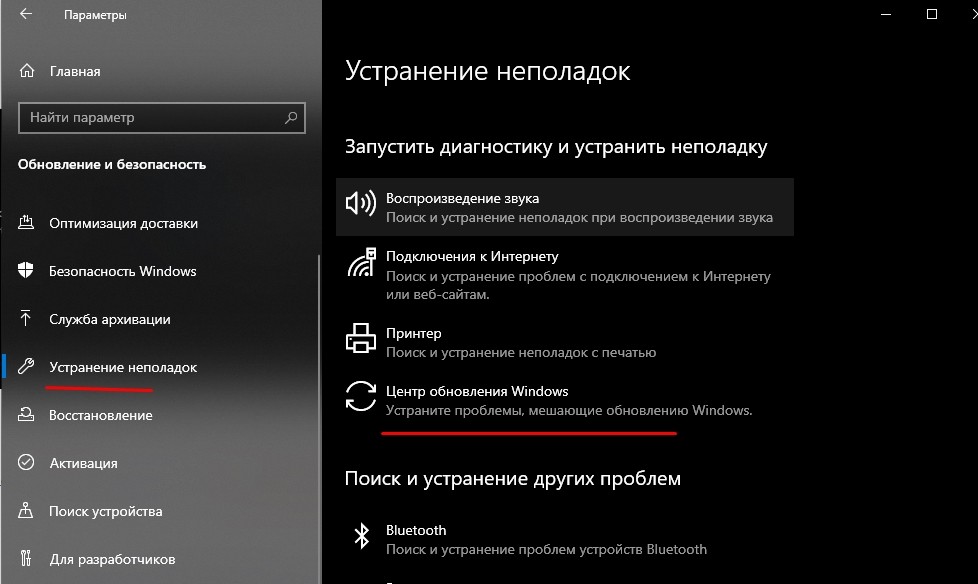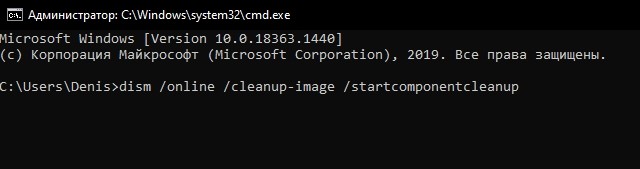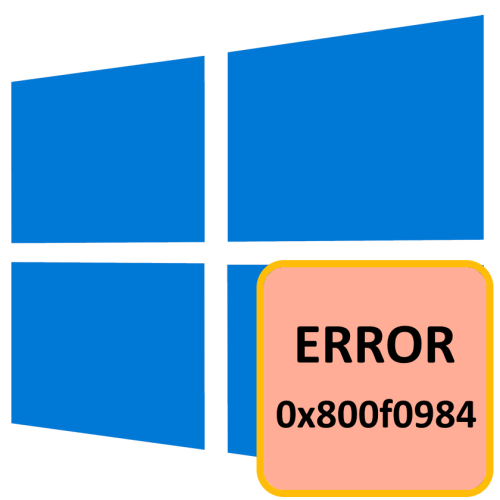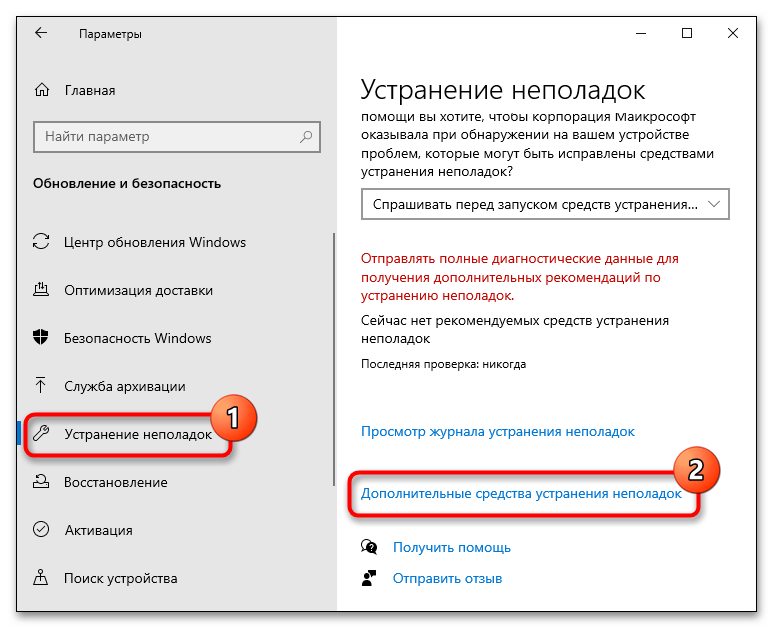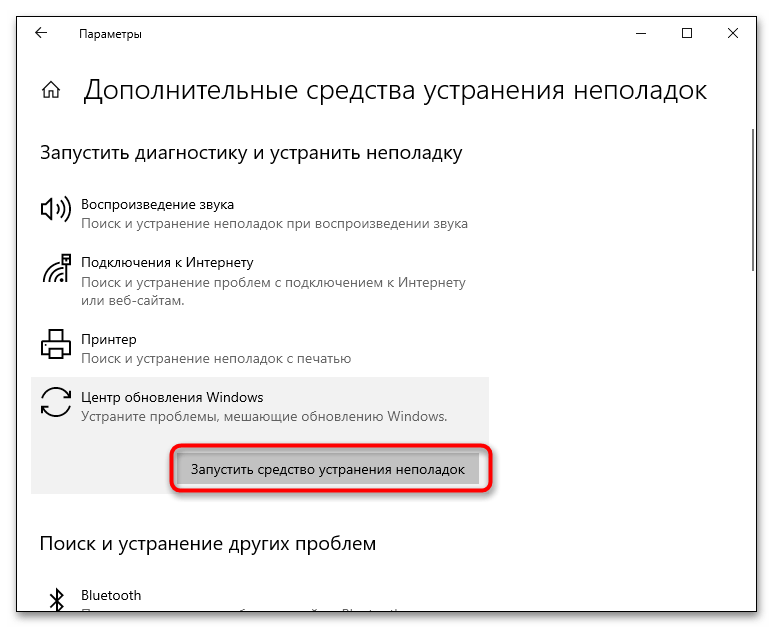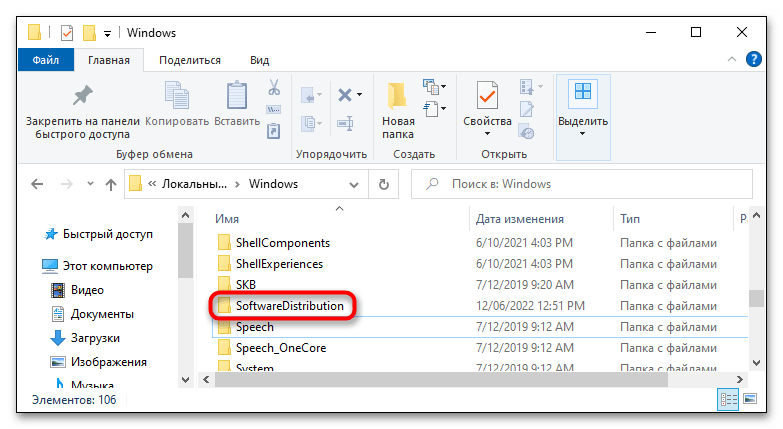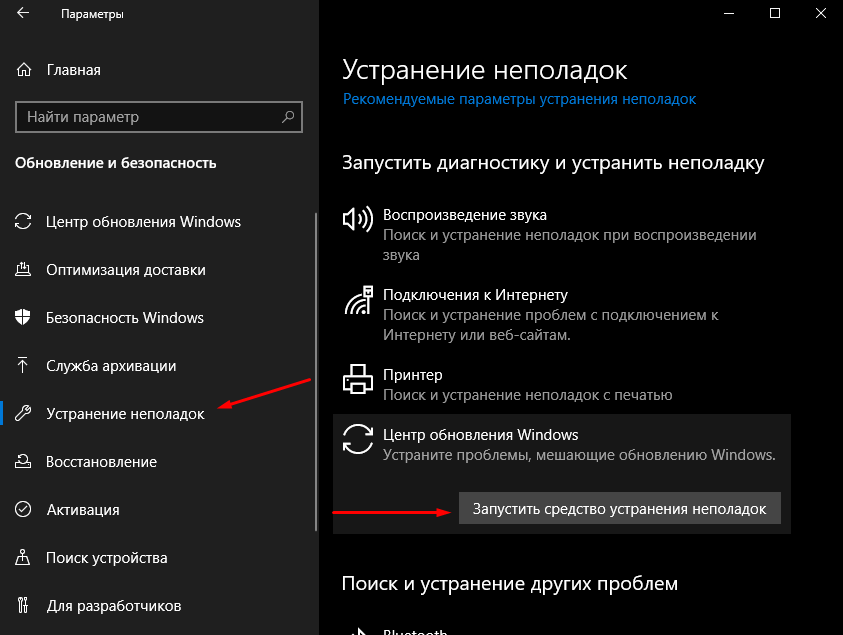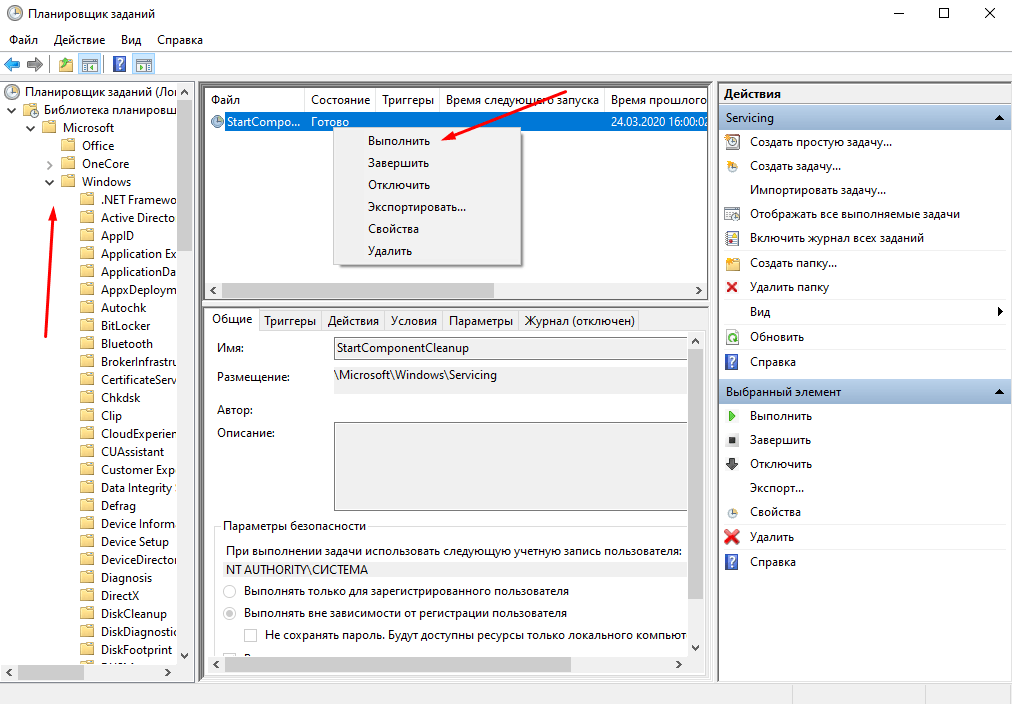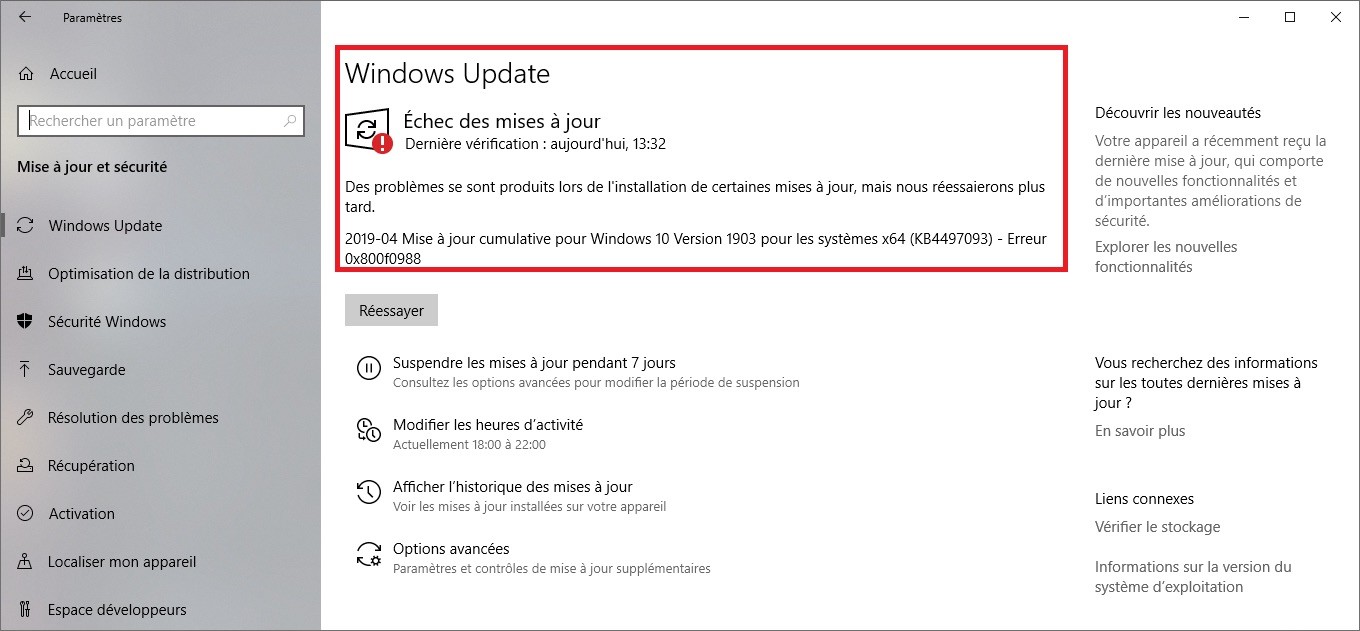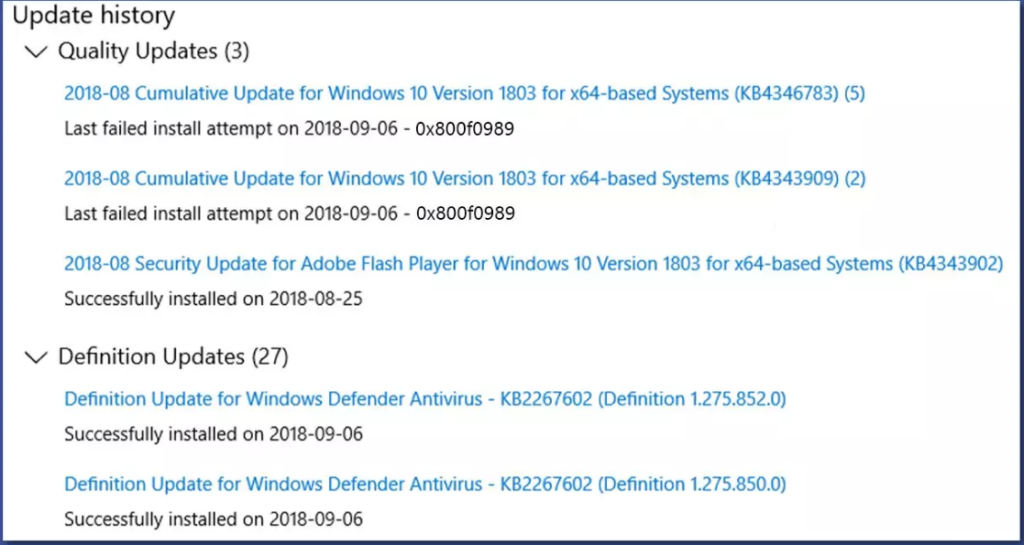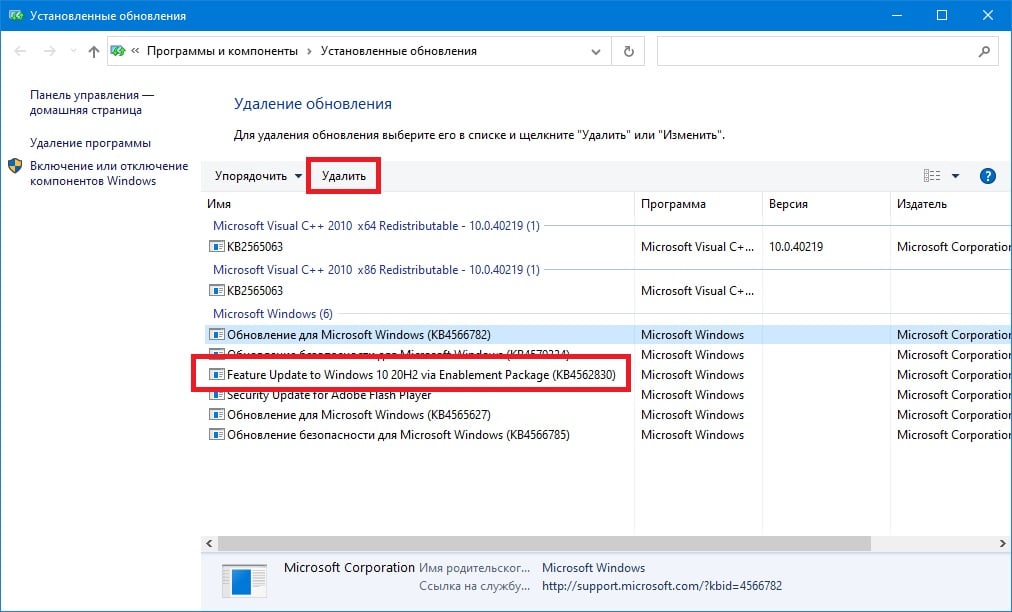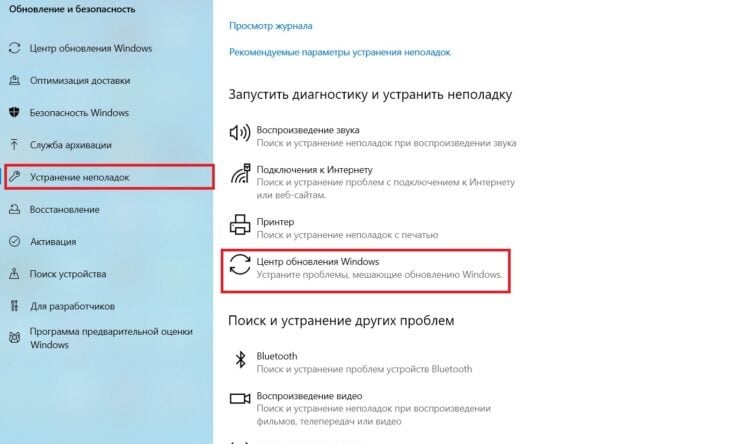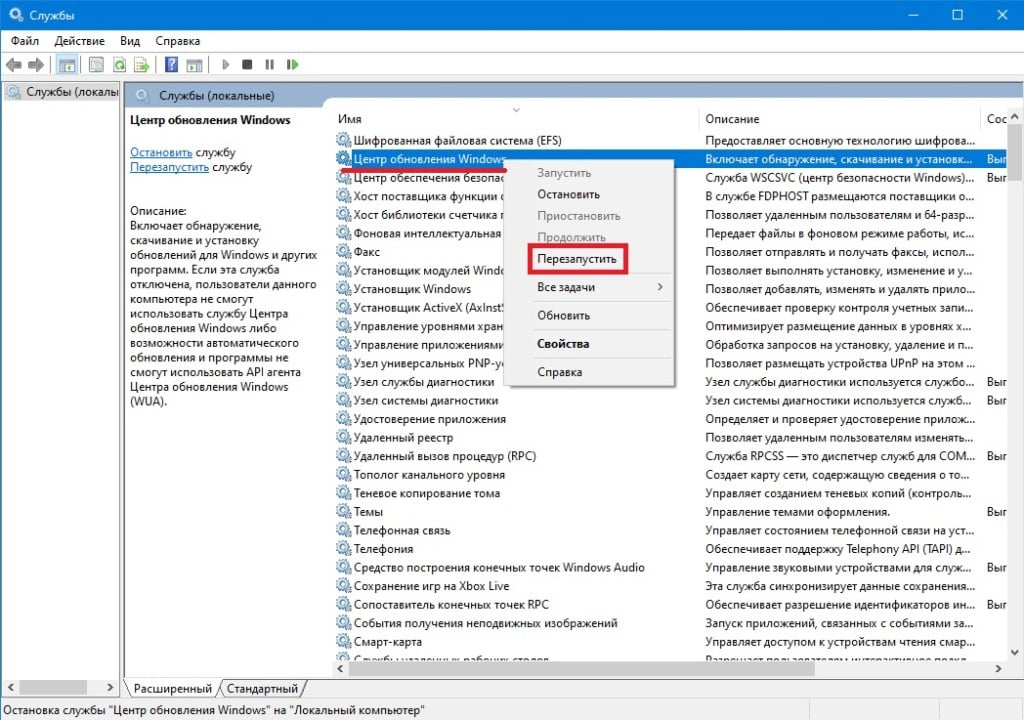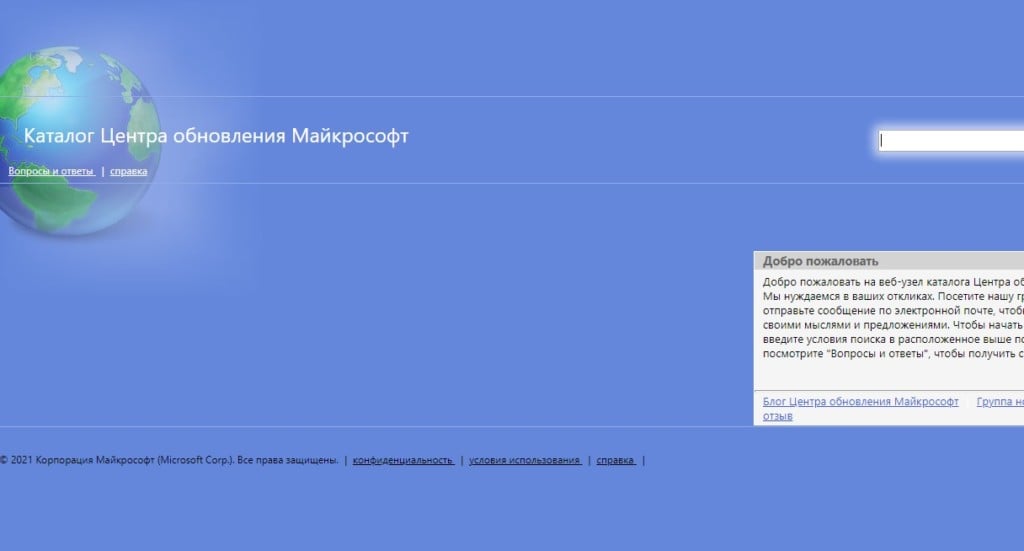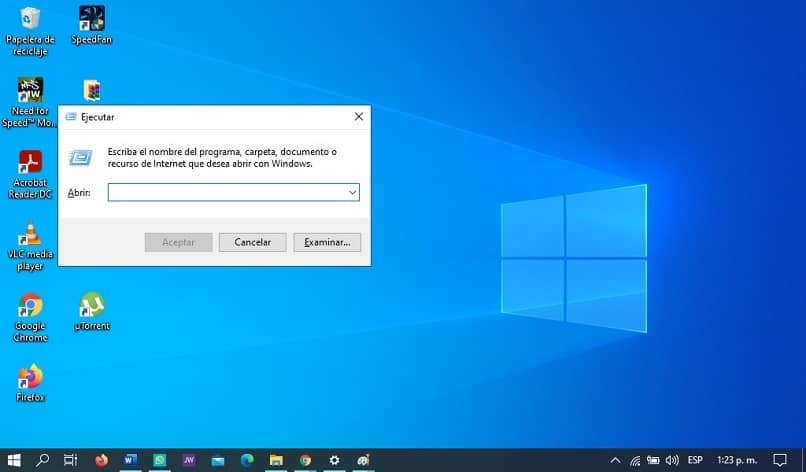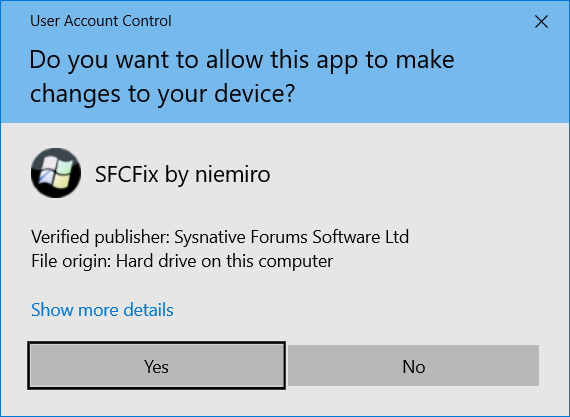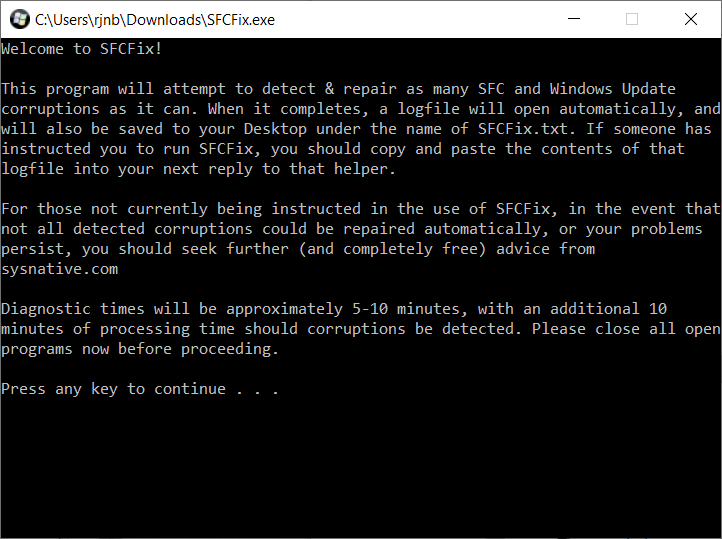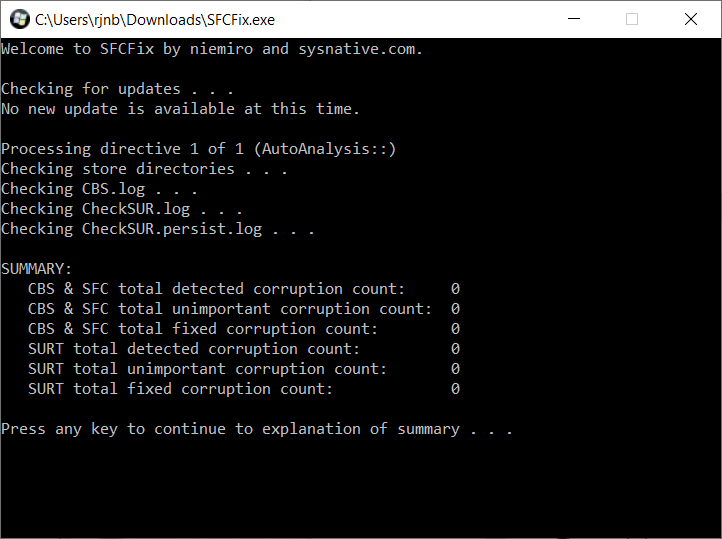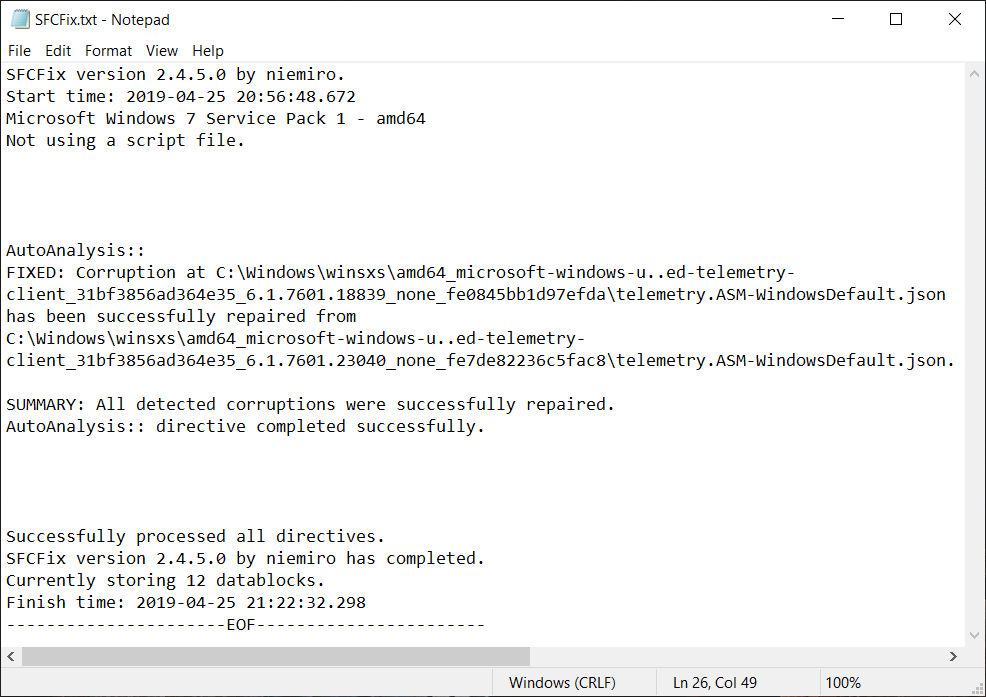Стабильность работы компьютера зависит от своевременной установки обновлений. Ведь апдейты ОС не только приносят новые функции, но и устраняют выявленные ранее недочеты. Однако периодически может появляться ошибка 0x800f0988 при установке обновления операционной системы Windows 10. Подобная проблема не является новой, и уже разработано несколько простых способов решения.
Что такое ошибка 0x800f0988 на Windows 10
Проблема при обновлении операционной системы сопровождается сообщением с указанием кода ошибки 0x800f0988. Но иногда указываются и другие коды: 0x800f0985 или 0x800f0984.
Вне зависимости от символов в появившемся сообщении пользователь имеет дело с одними и теми же неполадками, которые вызваны одной из следующих причин:
- отсутствие подключения к интернету;
- конфликт с ПО, отвечающим за безопасность;
- отсутствие достаточного количества места на жестком диске;
- повреждение компонентов Центра обновлений;
- ошибка при установке предыдущего апдейта.
Присутствие хотя бы одного из рассмотренных факторов делает невозможным процесс обновления Windows 10. В то же время есть вероятность того, что проблема возникла по целому ряду причин одновременно. В таком случае необходимо перебрать все варианты на пути к устранению неполадок.
Как исправить ошибку?
Существует два способа решения проблемы: использование стандартного средства исправления неполадок или очистка хранилища компонентов. С вероятностью в 90 % один из представленных вариантов поможет избавиться от появления ошибки при попытке установить апдейт.
Важно. Перед тем, как обратиться к инструкции по решению проблемы, убедитесь в активном подключении к интернету и наличии достаточного количества места на внутреннем накопителе.
Запуск средства устранения неполадок
Это самый простой метод, не требующий от пользователя специфических знаний в области настроек операционной системы Windows 10. Сама ОС способна выявить виновника неполадок, а также исправить найденные ошибки. Чтобы воспользоваться данным способом, действуйте по инструкции:
- Через меню «Пуск» откройте «Параметры».
- Перейдите в раздел «Обновление и безопасность».
- Нажмите на кнопку «Устранение неполадок».
- Выберите «Центр обновления Виндовс» и запустите средство исправления ошибок.
Далее система начнет поиск возможных причин, которые привели к возникновению ошибки. Windows 10 либо сама устранит неполадки, либо предложит рекомендации для решения проблемы. Обязательно воспользуйтесь советами, которые появятся на экране компьютера.
Очистка хранилища компонентов
Альтернативный вариант – самостоятельно очистить хранилище компонентов Windows, оставшихся после установки предыдущих обновлений. Операция выполняется через Командную строку или Планировщик. Выберите наиболее подходящий вариант и приступите к решению проблемы.
Через Планировщик заданий
Для получения доступа к Планировщику заданий необходимо воспользоваться окном «Выполнить» (открывается комбинацией клавиш «Win + R»). Следующий шаг – ввод запроса «taskschd.msc» и нажатие клавиши «Enter». Далее необходимо проследовать по пути «Библиотека планировщика заданий» – «Microsoft» – «Windows» – «Servicing».
Здесь требуется щелкнуть ПКМ по заданию «StartComponentCleanup» и нажать кнопку «Выполнить», чтобы запустился процесс очистки. На выполнение операции требуется 10-15 секунд, но, в зависимости от особенностей компьютера, на завершение очистки может понадобиться больше времени.
Через DISM
Командная строка позволяет запускать различные процессы при помощи специальных запросов. Возможно, этот вариант для кого-то окажется более простым и удобным. Чтобы запустить КС, необходимо открыть окно «Выполнить» и ввести команду «cmd».
В открывшемся интерфейсе тоже нужно ввести определенный запрос. В данном случае нас интересует «dism /online /cleanup-image /startcomponentcleanup». Он отвечает за очистку проблемных компонентов ранее установленных апдейтов.
Совет. Если выполнение команды не повлияло на работоспособность ПК, попробуйте повторить свои действия, но уже путем входа в Командную строку с правами Администратора. Сделать это можно через меню «Пуск».
Далее остается проверить Центр обновлений. Сначала перезагрузите компьютер, после чего сразу же попытайтесь снова загрузить апдейт. Если подключение к интернету является активным, а на жестком диске есть достаточное количество свободного места, обновление будет загружено и установлено без каких-либо проблем.
Содержание
- Способ 1: Запуск средства устранения неполадок
- Способ 2: Очистка кеша обновлений
- Способ 3: Восстановление системных файлов
- Способ 4: Отключение антивируса
- Вопросы и ответы
Ошибка с кодом 0x800f0984 может возникнуть при установке накопительных обновлений Windows 10, основной ее причиной является повреждение кеша обновления. Также она может быть вызвана конфликтом в работе программного обеспечения.
Способ 1: Запуск средства устранения неполадок
Столкнувшись с ошибкой 0x800f0984, попробуйте для начала воспользоваться встроенным в операционную систему «Средством устранения неполадок», в частности, неполадок работы «Центра обновления».
- Откройте приложение «Параметры», зайдите в раздел «Обновление и безопасность» → «Устранение неполадок» и нажмите ссылку «Дополнительные средства устранения неполадок».
- Откроется окно со списком модулей исправления, выберите в нем модуль «Центр обновления Windows» и нажмите кнопку запуска инструмента.
- Будет запущена служебная утилита, которая проверит работу «Центра обновления» и постарается устранить причины сбоя в автоматическом режиме.
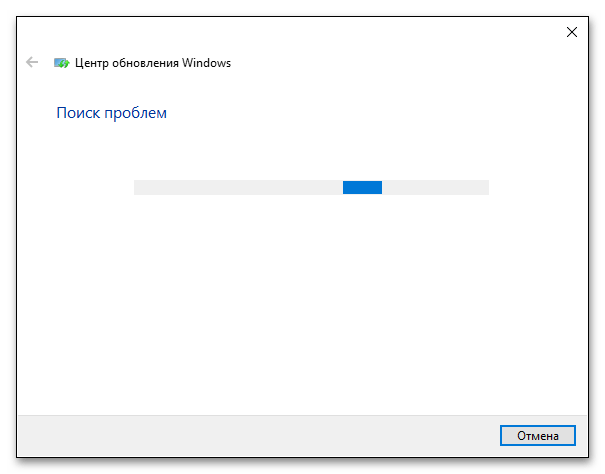
Если ошибки найдены не будут или предложенное утилитой решение не даст положительного результата, переходите к следующему решению.
Способ 2: Очистка кеша обновлений
Решение эффективно, если причиной ошибки стало повреждение загруженных в кеш файлов обновлений. Выполнить такую очистку можно как средствами самой операционной системы, так и с помощью сторонних утилит. Здесь будет рассмотрен первый вариант.
- Вызовите нажатием Win + R диалоговое окошко быстрого выполнения команд, введите в него команду
services.mscи нажмите клавишу Enter. - Откроется окно оснастки управления службами, найдите в нем службу с названием «Центр обновлений Windows», нажмите по ней правой кнопкой мыши и выберите в контекстном меню опцию «Остановить».
- Точно так же найдите службы «Службы криптографии» и «Фоновая интеллектуальная передача» и остановите их.
- Перейдите в расположение
C:Windowsи удалите либо переименуйте директорию «SoftwareDistribution». - Затем зайдите в папку
C:WindowsSystem32и удалите или переименуйте папку «catroot2».
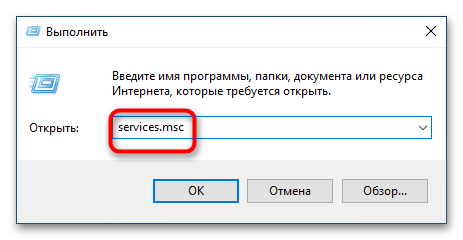
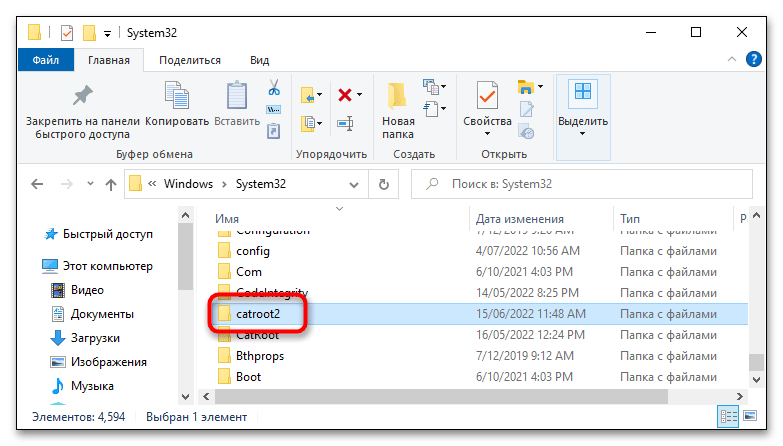
Удалив временное содержимое каталогов, вернитесь в окно управления службами и запустите ранее остановленные службы. После того как Windows 10 повторно скачает пакеты, попробуйте выполнить обновление в обычном режиме.
Способ 3: Восстановление системных файлов
Поскольку причиной ошибки 0x800f0984 может быть повреждение отвечающих за процедуру обновления системных файлов, следует проверить систему на предмет таких повреждений.
- Запустите от имени администратора «Командную строку» или «Windows PowerShell» любым удобным вам способом, например из контекстного меню кнопки «Пуск».
- Выполните в консоли
sfc /scannowи дождитесь завершения процедуры сканирования.
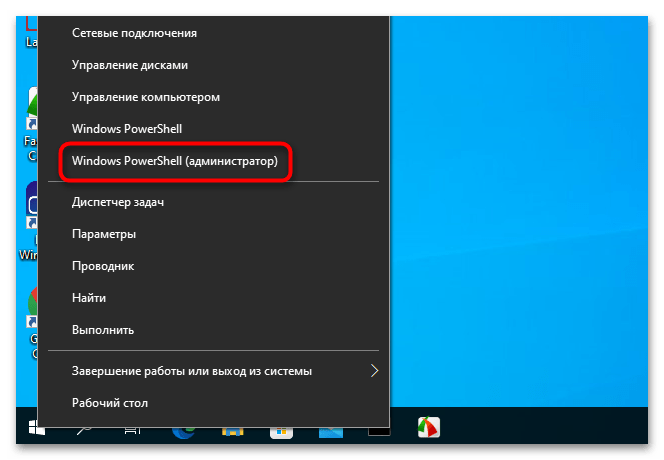
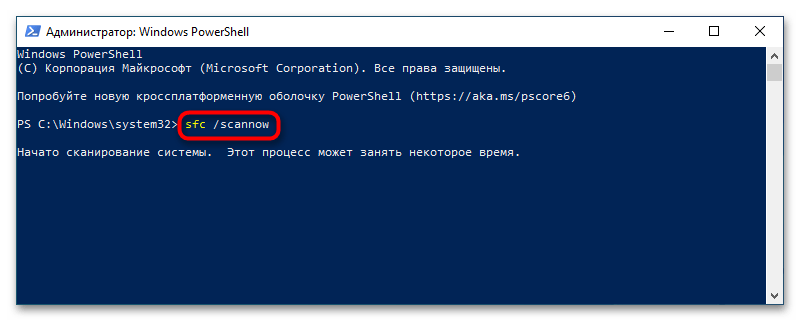
В случае обнаружения утилитой повреждений или отсутствия важных для работы Windows 10 файлов последние будут восстановлены из встроенного хранилища компонентов. Если указанная команда вернет ошибку, нужно будет восстановить само хранилище компонентов, выполнив команду dism.exe /online /cleanup-image /restorehealth. После этого можно снова попробовать выполнить команду sfc /scannow.

Способ 4: Отключение антивируса
Данное решение является дополнительным, оно исключает влияние сторонних программ для обеспечения безопасности на процесс обновления операционной системы. Если вы используете антивирус, брандмауэр или антишпион от стороннего разработчика, отключите эти программы на время обновления. Также рекомендуется отключить VPN-клиенты и другие приложения, изменяющие конфигурацию интернет-соединения.
Читайте также: Отключение антивируса
Еще статьи по данной теме:
Помогла ли Вам статья?
Содержание
- Как исправить 0x800f0988 в Windows 10
- Причины появления неполадки
- Способы исправления
- Запуск средства устранения неполадок
- Очистка хранилища компонентов
- Через планировщик заданий
- Через DISM
- Заключение
- Как исправить ошибку 0x800f0988 в Windows 10
- Что такое ошибка 0x800f0988
- Автоматическое восстановление
- Скачать утилиту восстановления Windows
- 1. Освободите место на диске
- 2. Запустите средство устранения неполадок Windows
- 3. Загрузите обновления стека обслуживания.
- 4. Запустите сканирование System File Checker (SFC).
- 5. Остановите автоматические обновления.
- 6. Очистите компоненты Windows.
- Через Диспетчер задач
- Через DISM
- 7. Сбросьте службы обновления Windows.
- 8. Установите обновления вручную.
- 9. Просканируйте ПК на наличие вредоносных программ
- Ошибка 0x800f0988 windows 10
- Что такое ошибка 0×800f0988 на Windows 10
- Как исправить ошибку?
- Запуск средства устранения неполадок
- Очистка хранилища компонентов
- Через Планировщик заданий
- Через DISM
- Ошибка 0x800f0988 в windows 10, как исправить.
- Ошибка 0x800f0988 что это?
- Как решить эту проблему?
- Запускаем системную утилиту, устраняющую ошибки
- Очищаем хранилище элементов
- Применяем «Планировщик заданий»
- Исправляем ошибку с помощью командной стоки
- Исправление ошибки обновления не удалось 0x800f0988
- Почему обновление Windows заблокировано во время загрузки?
- Ручной сброс службы обновления Windows
- Запустите устранение неполадок Центра обновления Windows
- Отключить антивирус и окно запуска в состоянии чистой загрузки
Как исправить 0x800f0988 в Windows 10
Ошибка с кодом 0x800f0988 в Windows 10 может появиться при установке некоторых компонентов обновлений. Я рассмотрю причины возникновения данной проблемы и опишу способы ее устранения.
Причины появления неполадки
Корень ошибки 0x800f0988 в Windows 10 может крыться в:
Способы исправления
Выяснить причину появления данной ошибки не получится. Поэтому для исправления ошибки рекомендую следовать указанной ниже последовательности.
Запуск средства устранения неполадок
Для начала необходимо запустить средство устранения неполадок, перейти к нему можно через «Параметры». Жму на комбинацию Win + I, затем открываю раздел «Обновление и безопасность» и перехожу ко вкладке «Устранение неполадок».
В списке элементов, доступных для диагностики, выбираю пункт «Центр обновления Windows», после кликаю по кнопке «Запустить средство устранения неполадок».
Попробую исправить ошибку, запустив средство устранения неполадок центра обновлений
В результате откроется новое окно и начнется сканирование системы. Если неполадки и будут найдены, утилита предложит несколько способов исправления проблемы, а также отправку отчета. Выбираю оптимальный метод и жду, когда процедура завершится.
Если это средство не нашло в работе «Центра обновлений» никаких проблем, нужно перейти к следующему способу.
Очистка хранилища компонентов
Скачанные компоненты располагаются в специальном хранилище. Чтобы устранить ошибку 0x800f0988, необходимо очистить его. А сделать подобную операцию можно двумя способами – через «Планировщик заданий» и с помощью команды DISM.
Через планировщик заданий
Сначала я запускаю «Планировщик заданий» — жму на комбинацию Win + R, ввожу в поле «Открыть» запрос taskschd.msc и кликаю по кнопке ОК. В результате откроется нужная программа. В левой части будет папка с «Библиотека планировщика задач» — перехожу к ней, а потом следую такому пути: Microsoft⇒Windows⇒Servicing.
В указанной папке будет задача «StartComponentCleanup», ее нужно запустить. Кликаю по ней правой кнопкой мыши, после выбираю опцию «Выполнить». Жду, когда процедура будет выполнена и хранилище очистится. И уже после я могу приступать к повторному скачиванию обновлений.
В планировщике есть специальная задача, с помощью которой можно очистить хранилище компонентов — запускаю ее
Через DISM
Для запуска данной утилиты нужно открыть «Командную строку» с правами администратора. Открываю поисковик в панели задач, ввожу в строке соответствующий запрос и выбираю пункт «Запуск с правами администратора». В новом открывшемся окне ввожу запрос dism /online /cleanup-image /startcomponentcleanup и активирую его нажатием на кнопку Enter. Жду, когда процесс завершится, чтобы вновь приступать к скачиванию апдейта системы.
Заключение
Исправить ошибку с кодом 0x800f0988 в Windows 10 можно либо с помощью средства устранения неполадок, либо очисткой хранилища компонентов. Средство запускается через раздел «Параметры», а очистку можно произвести двумя разными способами.
Источник
Как исправить ошибку 0x800f0988 в Windows 10
Что такое ошибка 0x800f0988
Если вы натыкаетесь на Ошибка 0x800f0988 при попытке обновить систему, тогда этот пост поможет вам решить эту проблему. Пользователи сообщают, что проблема возникает при установке накопительного обновления KB4512508 для Windows 10. Иногда код ошибки может отличаться 0x800f0988; 0x0xc1900223223; 0x80240034; 0x8007000E. Однако все они имеют одну и ту же причину возникновения. Обычно неудачные обновления Windows происходят из-за поврежденных / отсутствующих файлов или неправильных настроек (особенно из-за вредоносных программ), которые влияют на службы обновления. В этой статье мы представили набор шагов, которые помогут устранить эту досадную ошибку.
Автоматическое восстановление
Скачать утилиту восстановления Windows
Для Windows существуют специальные утилиты восстановления, которые могут решить проблемы, связанные с повреждением реестра, неисправностью файловой системы, нестабильностью драйверов Windows. Мы рекомендуем вам использовать Advanced System Repair, чтобы исправить ошибку «0x800f0988» в Windows 10.
1. Освободите место на диске
На первый взгляд этот метод может показаться нелепым, однако, если на вашем локальном диске заканчивается память, есть вероятность, что в Windows недостаточно места для установки обновления. Наверное вы когда-нибудь замечали, что ваш диск отдает пару гигабайт после обновления. Именно поэтому следует почистить свой диск, удалив ненужные файлы (изображения, видео, приложения и т. д.) или загрузив CleanMyPC утилиту, которая удалит файлы длительного хранения, такие как кэш, остатки нежелательной почты и другие элементы, которые могут занимать много места. После этого попробуйте запустить обновление еще раз. Если этот способ не помог, то переходите к следующему.
2. Запустите средство устранения неполадок Windows
Windows предоставляет множество встроенных инструментов для решения проблем. Одним из них является TroubleShooter, который позволяет автоматически сканировать сбои и исправлять их в результате обнаружения. Вот как:
3. Загрузите обновления стека обслуживания.
Если ни один из предыдущих методов вам не помог, вы можете попробовать загрузить обновления стека обслуживания (SSU). SSU нужен для установки последнего стека обслуживания, чтобы ваш компьютер мог правильно получать и устанавливать обновления Microsoft. Вы можете безопасно скачать их из каталога обновлений Майкрософт.
4. Запустите сканирование System File Checker (SFC).
Когда дело доходит до поврежденных или отсутствующих файлов, в Windows есть встроенный инструмент восстановления, который позволяет восстановить потерянные или поврежденные файлы всего за пару шагов, перечисленных ниже:
5. Остановите автоматические обновления.
Нет сомнений в том, что обновление вашего ПК обеспечит более стабильную и безопасную работу (не всегда), однако ваш компьютер по-прежнему может работать и без них. Если вы устали постоянно получать новые обновления, которые загружают вашу систему, вы можете отключить их на некоторое время, выполнив следующие действия:
Наконец, обновления Windows не будут беспокоить вас в течение выбранного периода времени.
6. Очистите компоненты Windows.
Перегруженная база данных компонентов также может препятствовать установке обновлений. Поэтому следует попробовать выполнить команду StartComponentCleanup через диспетчер задач или DISM. Оба метода приведены ниже:
Через Диспетчер задач
Через DISM
Этот метод делает то же самое, поэтому вы можете выбрать любой из них.
7. Сбросьте службы обновления Windows.
В этом конкретном методе вы можете попробовать сбросить службу Центра обновления Windows, поскольку она может работать неправильно. Не волнуйтесь, эти манипуляции не причинят никакого вреда, а наоборот, возможно, решат ошибку 0x800f0988.
net stop wuauserv
net stop cryptSvc
net stop bits
net stop msiserver
Ren C:WindowsSoftwareDistribution SoftwareDistribution.old
Ren C:WindowsSystem32catroot2 Catroot2.old
net start wuauserv
net start cryptSvc
net start bits
net start msiserver
8. Установите обновления вручную.
Не исключено, что Windows не сможет установить обновление, потому что жизненно важные компоненты были повреждены или отсутствовали во время загрузки. Иногда причиной этого может быть плохая конфигурация сети. Таким образом, вам следует проверить количество конфликтующих обновлений и загрузить их с этого каталога.
9. Просканируйте ПК на наличие вредоносных программ
Скачать WiperSoft Antispyware
В заключение, проблемы с обновлениям появились очень давно и до сих пор затрагивают большое количество пользователей. Однако с помощью правильных и современных инструментов решение ошибки 0x800f0988 не является большой проблемой. Мы надеемся, что вы больше не сталкиваетесь с этой проблемой и продолжаете пользоваться компьютером без дискомфорта.
Источник
Ошибка 0x800f0988 windows 10
Стабильность работы компьютера зависит от своевременной установки обновлений. Ведь апдейты ОС не только приносят новые функции, но и устраняют выявленные ранее недочеты. Однако периодически может появляться ошибка 0×800f0988 при установке обновления операционной системы Windows 10. Подобная проблема не является новой, и уже разработано несколько простых способов решения.
Что такое ошибка 0×800f0988 на Windows 10
Проблема при обновлении операционной системы сопровождается сообщением с указанием кода ошибки 0×800f0988. Но иногда указываются и другие коды: 0×800f0985 или 0×800f0984.
Вне зависимости от символов в появившемся сообщении пользователь имеет дело с одними и теми же неполадками, которые вызваны одной из следующих причин:
Присутствие хотя бы одного из рассмотренных факторов делает невозможным процесс обновления Windows 10. В то же время есть вероятность того, что проблема возникла по целому ряду причин одновременно. В таком случае необходимо перебрать все варианты на пути к устранению неполадок.
Как исправить ошибку?
Существует два способа решения проблемы: использование стандартного средства исправления неполадок или очистка хранилища компонентов. С вероятностью в 90 % один из представленных вариантов поможет избавиться от появления ошибки при попытке установить апдейт.
Запуск средства устранения неполадок
Это самый простой метод, не требующий от пользователя специфических знаний в области настроек операционной системы Windows 10. Сама ОС способна выявить виновника неполадок, а также исправить найденные ошибки. Чтобы воспользоваться данным способом, действуйте по инструкции:
Далее система начнет поиск возможных причин, которые привели к возникновению ошибки. Windows 10 либо сама устранит неполадки, либо предложит рекомендации для решения проблемы. Обязательно воспользуйтесь советами, которые появятся на экране компьютера.
Очистка хранилища компонентов
Альтернативный вариант — самостоятельно очистить хранилище компонентов Windows, оставшихся после установки предыдущих обновлений. Операция выполняется через Командную строку или Планировщик. Выберите наиболее подходящий вариант и приступите к решению проблемы.
Через Планировщик заданий
Для получения доступа к Планировщику заданий необходимо воспользоваться окном «Выполнить» (открывается комбинацией клавиш «Win + R»). Следующий шаг — ввод запроса «taskschd.msc» и нажатие клавиши «Enter». Далее необходимо проследовать по пути «Библиотека планировщика заданий» — «Microsoft» — «Windows» — «Servicing».
Здесь требуется щелкнуть ПКМ по заданию «StartComponentCleanup» и нажать кнопку «Выполнить», чтобы запустился процесс очистки. На выполнение операции требуется 10-15 секунд, но, в зависимости от особенностей компьютера, на завершение очистки может понадобиться больше времени.
Через DISM
Командная строка позволяет запускать различные процессы при помощи специальных запросов. Возможно, этот вариант для кого-то окажется более простым и удобным. Чтобы запустить КС, необходимо открыть окно «Выполнить» и ввести команду «cmd».
В открывшемся интерфейсе тоже нужно ввести определенный запрос. В данном случае нас интересует «dism /online /cleanup-image /startcomponentcleanup». Он отвечает за очистку проблемных компонентов ранее установленных апдейтов.
Совет. Если выполнение команды не повлияло на работоспособность ПК, попробуйте повторить свои действия, но уже путем входа в Командную строку с правами Администратора. Сделать это можно через меню «Пуск».
Далее остается проверить Центр обновлений. Сначала перезагрузите компьютер, после чего сразу же попытайтесь снова загрузить апдейт. Если подключение к интернету является активным, а на жестком диске есть достаточное количество свободного места, обновление будет загружено и установлено без каких-либо проблем.
Источник
Ошибка 0x800f0988 в windows 10, как исправить.
Ошибка 0x800f0988 в Windows 10 как исправить? Бесперебойность функционирования ПК имеет прямую зависимость от установленных вовремя обновлений, так как обновления не только добавляют лишние опции, но и убирают различные системные сбои. Но, с регулярной периодичностью иногда возникает сбой системы 0x800f0988 именно в то время, когда вы обновляете ОС Виндовс 10. Данный сбой уже давно не новый, и программисты нашли три метода для решения данной проблемы.
Ошибка 0x800f0988 что это?
При данной ошибке возникает оповещение, где указан её код 0x800f0988. Также система может выдать иные показатели: 0x800f0985 или 0x800f0984. Но, какой бы код ошибки не возник, суть причины в этих случаях, следующая:
Если у вас на компьютере из данного перечня имеется хоть один пункт, то обновиться система не сможет. Но, причина может быть и сразу в нескольких данных пунктах. При этом, нужно пересмотреть весь данный перечень проблем целиком.
Как решить эту проблему?
Есть пара методов, которые нам помогут исправить ошибку: применение системной утилиты, позволяющей устранять ошибки, или нужно просто очистить диск с компонентами. Можно дать 90% за то, что если вы исправите все приведённые выше пункты, то этот системный сбой исчезнет.
Запомните: до того, как вы начали решать эту проблему, нужно обязательно проверить подключение к сети и посмотреть, не переполнен ли ваш системный ЖД. Если переполнен, лишний хлам нужно удалить.
Запускаем системную утилиту, устраняющую ошибки
Данный способ довольно прост и не требует от человека особых знаний по настройкам ОС Виндовс 10. Вам поможет ваша система Windows удалить ошибки и устранить неполадки:
Далее ОС станет искать возможные причины, приведшие к данному сбою. Система может лично устранить ошибки, или же она даст советы, как решить возникшую проблему. Рекомендациями системы нужно обязательно воспользоваться, как только вы увидите их на дисплее.
Очищаем хранилище элементов
Как альтернативу можно предложить самим провести чистку хранилища элементов Виндовс, которые остались после того, как система в прошлый раз устанавливала обновления. Данное действие нужно выполнять с использованием «Командной строки» или «Планировщика». Выбираем тот метод, который вам больше нравится и начинаем его решать.
Применяем «Планировщик заданий»
Исправляем ошибку с помощью командной стоки
Чтобы запустить командную строку в поиск Windows нужно ввести команду cmd, затем по возникшему файлу нажмём ПКМ и в выпадающем меню выберем «Запуск от имени администратора».
Теперь мы видим черное окно, куда нам необходимо ввести следующее сочетание без кавычек: «dism /online /cleanup-image /startcomponentcleanup». Эта опция ответственна за очистку обновлений с проблемами, которые вы до этого установили. Нажимаем «Ввод».
После проведённых операций нам нужно провести проверку «Центра обновлений». Перезагружаем ПК и пытаемся провести обновление. Если у вас с интернетом порядок, а на ЖД хватает незанятого пространства, то вы обновите систему успешно.
Вывод: 0x800f0988 в Windows 10 как исправить вы теперь знаете. Главное, наличие интернета и свободного пространства на ЖД. В это случае, у вас всё должно пройти отлично. Успехов!
Источник
Исправление ошибки обновления не удалось 0x800f0988
Обновление: Перестаньте получать сообщения об ошибках и замедляйте работу своей системы с помощью нашего инструмента оптимизации. Получите это сейчас на эту ссылку
Почему обновление Windows заблокировано во время загрузки?
Существует несколько причин, по которым Центр обновления Windows заклинивает или не может быть установлен, например проблема с подключением к Интернету, заклинивание программного обеспечения безопасности, поврежденные системные файлы, на системном диске нет места для загрузки и установки обновлений Windows и многое другое. И наиболее распространенным является поврежденный компонент Центра обновления Windows («Папка распространения программного обеспечения», куда Windows временно загружает обновления перед их установкой). Если по какой-либо причине база данных Центра обновления Windows повреждена, загрузите неверный файл обновления. Обновление Windows может дать сбой во время загрузки и установки, или установка обновления может завершиться ошибкой из-за другой ошибки.
Откройте административную командную строку и введите следующие команды по одной, а затем нажмите клавишу Enter.
net stop wuauserv
net stop cryptSvc
стоп-биты сети
net stop msiserver
Ren C: Windows SoftwareDistribution SoftwareDistribution.oldist.old
Ren C: Windows System32 catroot2 Catroot2.old
net start wuauserv
Запуск сети cryptSvc
биты запуска сети
net start msiserver
Закройте командную строку и проверьте, работают ли обновления Windows.
Запустите устранение неполадок Центра обновления Windows
Отключить антивирус и окно запуска в состоянии чистой загрузки
Отключите защитное программное обеспечение или антивирусную защиту (если она установлена), проверьте наличие обновлений, установите доступные обновления, а затем включите антивирусную защиту.
Правильный запуск компьютера также может помочь. Когда стороннее программное обеспечение, вызывающее конфликты, загружает и устанавливает обновления Windows. Вот как это сделать:
CCNA, веб-разработчик, ПК для устранения неполадок
Я компьютерный энтузиаст и практикующий ИТ-специалист. У меня за плечами многолетний опыт работы в области компьютерного программирования, устранения неисправностей и ремонта оборудования. Я специализируюсь на веб-разработке и дизайне баз данных. У меня также есть сертификат CCNA для проектирования сетей и устранения неполадок.
Источник
Добрый день, друзья. Ошибка 0x800f0988 в Windows 10 как исправить? Бесперебойность функционирования ПК имеет прямую зависимость от установленных вовремя обновлений, так как обновления не только добавляют лишние опции, но и убирают различные системные сбои. Но, с регулярной периодичностью иногда возникает сбой системы 0x800f0988 именно в то время, когда вы обновляете ОС Виндовс 10. Данный сбой уже давно не новый, и программисты нашли три метода для решения данной проблемы.
Ошибка 0x800f0988 что это?
При данной ошибке возникает оповещение, где указан её код 0x800f0988. Также система может выдать иные показатели: 0x800f0985 или 0x800f0984. Но, какой бы код ошибки не возник, суть причины в этих случаях, следующая:
- Конфликтная ситуация ОС с ПО, которое отвечает за безопасность;
- Компьютер не подключён к сети;
- Центр обновлений имеет определённые повреждения;
- Не хватает ёмкости на ЖД;
- Во время прошлого обновления произошла определённая ошибка.
Если у вас на компьютере из данного перечня имеется хоть один пункт, то обновиться система не сможет. Но, причина может быть и сразу в нескольких данных пунктах. При этом, нужно пересмотреть весь данный перечень проблем целиком.
Как решить эту проблему?
Есть пара методов, которые нам помогут исправить ошибку: применение системной утилиты, позволяющей устранять ошибки, или нужно просто очистить диск с компонентами. Можно дать 90% за то, что если вы исправите все приведённые выше пункты, то этот системный сбой исчезнет.
Запомните: до того, как вы начали решать эту проблему, нужно обязательно проверить подключение к сети и посмотреть, не переполнен ли ваш системный ЖД. Если переполнен, лишний хлам нужно удалить.
Запускаем системную утилиту, устраняющую ошибки
Данный способ довольно прост и не требует от человека особых знаний по настройкам ОС Виндовс 10. Вам поможет ваша система Windows удалить ошибки и устранить неполадки:
- Кликнем по «Пуску» и войдём в «Параметры»;
- Находим вкладку «Обновление и безопасность» и переходим по ней;
- Нажмём в левой колонке по вкладке «Устранение неполадок». Справа нужно выбрать ссылку «Дополнительные средства…»;
- После этого запустится другое окно, в нём нам необходимо кликнуть по вкладке «Центр обновления Windows».
Далее ОС станет искать возможные причины, приведшие к данному сбою. Система может лично устранить ошибки, или же она даст советы, как решить возникшую проблему. Рекомендациями системы нужно обязательно воспользоваться, как только вы увидите их на дисплее.
Сломан ваш ПК и у вас пропала возможность на нём нормально работать?
Это не проблема.
Нужно обратиться в наш центр по ремонту компьютеров. Мы проведём диагностику и устраним неисправность.
Для нас является важным, чтобы ваш ПК продолжал отлично функционировать, и чтобы ничто не отвлекало вас от занятия любимым делом:
Наше предложение:
1 Бесплатный выезд специалиста;
2 Бесплатный анализ компьютера у вас дома;
3 Мы даём гарантию после ремонта до трёх лет;
4 Выдаём чек с гарантийным талоном.
Вам достаточно оставить заявку, и мы предоставим вам скидку на 15%
Очищаем хранилище элементов
Как альтернативу можно предложить самим провести чистку хранилища элементов Виндовс, которые остались после того, как система в прошлый раз устанавливала обновления. Данное действие нужно выполнять с использованием «Командной строки» или «Планировщика». Выбираем тот метод, который вам больше нравится и начинаем его решать.
Применяем «Планировщик заданий»
- Нажимаем клавиши Win+R и в появившемся окошке вписываем сочетание taskschd.msc, затем ОК;
- Итак, у нас открылся «Планировщик заданий», в нём нам нужно перейти по следующему адресу: – «Microsoft» – «Windows» – «Servicing»;
- После этого, необходимо кликнуть ПКМ по строке «StartComponentCleanup» и в ниспадающем меню выбираем вкладку «Выполнить», для запуска процесса очистки. Обычно подобная операция выполняется 10-20 секунд. Разумеется, всё зависит от железа вашего ПК и ПО, которое на нём установлено. В этом случае времени на очистку может уйти больше.
Исправляем ошибку с помощью командной стоки
Чтобы запустить командную строку в поиск Windows нужно ввести команду cmd, затем по возникшему файлу нажмём ПКМ и в выпадающем меню выберем «Запуск от имени администратора».
Теперь мы видим черное окно, куда нам необходимо ввести следующее сочетание без кавычек: «dism /online /cleanup-image /startcomponentcleanup». Эта опция ответственна за очистку обновлений с проблемами, которые вы до этого установили. Нажимаем «Ввод».
После проведённых операций нам нужно провести проверку «Центра обновлений». Перезагружаем ПК и пытаемся провести обновление. Если у вас с интернетом порядок, а на ЖД хватает незанятого пространства, то вы обновите систему успешно.
Вывод: 0x800f0988 в Windows 10 как исправить вы теперь знаете. Главное, наличие интернета и свободного пространства на ЖД. В это случае, у вас всё должно пройти отлично. Успехов!
С уважением, Андрей Зимин 16.03.2021
Понравилась статья? Поделитесь с друзьями!
Иногда, когда пользователи пытаются загрузить и установить новые накопительные обновления, на их компьютерах может отображаться следующее сообщение об ошибке: Ошибка обновления. Были проблемы с установкой некоторых обновлений, но мы попробуем позже.
Они имеют дело с кодом ошибки 0x800f0988. Как следствие, Windows 10 не может установить последние обновления исправлений.
Тем не менее, какой бы неприятной ни была проблема, несколько методов могут помочь вам решить ее.
В этом руководстве мы покажем вам надежные способы исправить ошибку обновления 0x800f0988, как мы это сделали с ошибкой Windows 10 0x800f0900.
Почему в Windows 11 появляется ошибка обновления 0x800f0988?
Многие проблемы могут возникнуть при установке обновлений, и многие сообщают об ошибках обновления 0x800f0831 в Windows 11.
Обычно это происходит, если ваши файлы обновлений повреждены, поэтому их удаление и повторное создание может помочь. Что касается ошибки обновления 0x800f0986, ее можно исправить, запустив встроенное средство устранения неполадок.
Многие пользователи сообщали о некоторых проблемах с установкой сообщений об обновлениях на их ПК, и эту проблему можно решить, выполнив действия, описанные в этом руководстве.
Как исправить ошибку Microsoft Update?
Если средство Microsoft Windows Update не работает на вашем ПК, вы, вероятно, будете часто пропускать важные обновления. Некоторыми причинами ошибки обновления являются сбой сети, проблемы с оборудованием и нехватка места на диске.
Вы можете устранить проблему, запустив средство устранения неполадок Windows, чтобы найти и устранить возможные причины проблемы. Чтобы узнать о более подробных способах решения этой проблемы, ознакомьтесь с нашим руководством по устранению ошибки Центра обновления Windows в Windows 11.
Что делать при ошибке обновления 0x800f0988?
1. Очистите папку WinSxS.
- Нажмите Windows клавишу + S и введите cmd в поле поиска.
- Щелкните правой кнопкой мыши командную строку, чтобы выбрать «Запуск от имени администратора».
- Теперь введите команду ниже и нажмите Enter :
dism /online /cleanup-image /startcomponentcleanup - Перезагрузите компьютер после того, как команда очистит папку WinSxS.
В Windows 10 у вас есть несколько способов выполнить очистку папки WinSxS. Мы выбрали самый простой и описали процедуру выше, поэтому не стесняйтесь применять данные шаги.
2. Запустите средство устранения неполадок Центра обновления Windows.
- Введите устранение неполадок в поле поиска Windows.
- Щелкните Параметры устранения неполадок, чтобы открыть средство устранения неполадок Windows.
- Выберите параметр «Дополнительные средства устранения неполадок».
- Щелкните Центр обновления Windows.
- Наконец, нажмите кнопку «Запустить средство устранения неполадок».
Если вы все еще сталкиваетесь с ошибкой 0x800f0988, средство устранения неполадок Центра обновления Windows также может пригодиться для ее исправления. Это официальный инструмент Microsoft, помогающий пользователям Windows решать все проблемы, связанные с обновлениями, так что, надеюсь, он поможет и вам.
Если средство устранения неполадок останавливается до завершения процесса, исправьте его с помощью этого полного руководства.
3. Сбросьте компоненты Центра обновления Windows.
- Откройте командную строку от имени администратора.
- Введите приведенные ниже команды и нажмите Enter после каждой:
net stop wuauservnet stop cryptSvcnet stop bits
net stop msiserver - Теперь введите команды ниже и нажмите Enter после каждой:
ren C:WindowsSoftwareDistribution SoftwareDistribution.oldren C:WindowsSystem32catroot2 Catroot2.old - Наконец, выполните приведенные ниже команды, чтобы перезапустить службы:
net start wuauservnet start cryptSvcnet start bitsnet start msiserver
Сброс компонентов обновления также может исправить кумулятивные ошибки обновления. Таким образом, не откладывайте применение данных шагов.
4. Сбросить Windows 10
- Введите reset this PC в утилите поиска Windows 10.
- Нажмите кнопку «Начать» в разделе «Сбросить этот компьютер».
- Выберите опцию «Сохранить мои файлы».
- Нажмите кнопки «Далее» и «Сброс».
Пользователи подтвердили, что исправили ошибку 0x800f0988, перезагрузив свой компьютер. Этот вариант процедуры вернет ваш компьютер в состояние, аналогичное тому, когда вы впервые включили его, удалив или сохранив программы и личные файлы, в зависимости от того, какой вариант вы выберете.
Поскольку Windows все сделает автоматически, это не требует особых усилий. Так что стоит попробовать эту процедуру.
Как исправить ошибку обновления Windows 11 0x800f0988?
Ошибка обновления 0x800f0988 в Windows 11 может быть вызвана поврежденными или отсутствующими системными файлами. В этом случае вам нужно только запустить сканирование DISM от имени администратора в терминале Windows.
Другая известная причина проблемы — поврежденные данные обновления. Это можно исправить, очистив компонент Центра обновления Windows. Мы показали шаги для этих решений в этом руководстве.
Наконец, вы также можете попробовать оставшиеся исправления, так как все они работают для Windows 10 и 11.
Как заставить Windows обновиться?
Есть несколько способов заставить Windows искать и устанавливать обновления. Вы можете использовать приложение настроек, PowerShell и другие встроенные инструменты.
Однако самый простой способ — запустить команду ниже в командной строке: control update
Эта команда запускает функцию Центра обновления Windows и выполняет поиск возможных обновлений для установки.
Вот несколько разрешений, которые могут исправить ошибку 0x800f0988. Если все они не работают, вы также можете вручную установить накопительные обновления, загрузив их из каталога Центра обновления Майкрософт.
Сейчас дела получше? Не стесняйтесь поделиться своим опытом с нами в комментариях ниже.
Содержание
- Решение ошибки 0x800f0986, возникающей при обновлении Windows 10
- Как исправить ошибку обновления 0x800f0986
- Проверка службы Центра обновления
- Запуск средства устранения неполадок
- Удаление содержимого папки SoftwareDistribution
- Сброс Центра обновления
- Установка проблемного обновления вручную
- Исправление ошибки 0x800f0984 при обновлении Windows 10
- Способ 1: Запуск средства устранения неполадок
- Способ 2: Очистка кеша обновлений
- Способ 3: Восстановление системных файлов
- Способ 4: Отключение антивируса
- Ошибка 0x800f0988 в windows 10 как исправить 3 метода
- Ошибка 0x800f0988 что это?
- Как решить эту проблему?
- Запускаем системную утилиту, устраняющую ошибки
- Очищаем хранилище элементов
- Применяем «Планировщик заданий»
- Исправляем ошибку с помощью командной стоки
Решение ошибки 0x800f0986, возникающей при обновлении Windows 10
0x800f0986 — ошибка, возникающая в Центре обновления Windows 10 во время загрузки и установки кумулятивных апдейтов для ОС. Крайне серьезная проблема, потому как пользователь теряет доступ к новым разработкам Майкрософт, однако ее относительно просто решить, воспользовавшись давно известными фиксами. В сегодняшней статье мы посмотрим с вами на эти фиксы.
Как исправить ошибку обновления 0x800f0986
Проверка службы Центра обновления
- Нажмите клавиши WINDOWS+R, чтобы вызвать окошко «Выполнить».
- Вставьте в доступную строчку «services.msc» (без кавычек, разумеется) и нажмите ENTER.
- Опуститесь вниз списка, найдите «Центр обновления Windows» и дважды кликните на эту службу ЛКМ.
- В ниспадающем меню типа запуска выберите опцию «Автоматически».
- Нажмите «Запустить», «Применить» и «OK».
Запуск средства устранения неполадок
- Кликните ПКМ на Пуск в углу экрана и выберите «Параметры».
- Найдите в списке раздел «Обновление и безопасность» и перейдите в него.
- Далее перейдите в подраздел (или вкладку) «Устранение неполадок».
- Чуть ниже в окне вы увидите пункт «Дополнительные средства устранения неполадок» — кликните на него.
- Выберите «Центр обновления Windows» (один из первых в списке) и нажмите на кнопку «Запустить средство устранения неполадок».
- Следуйте инструкциям на экране, чтобы устранить потенциальные неполадки в Центре обновления.
- Перезагрузите ПК.
Удаление содержимого папки SoftwareDistribution
- Кликните на службу «Центр обновления Windows» ПКМ и выберите «Остановить».
- Откройте Проводник и перейдите по пути:
- C:/Windows/SoftwareDistribution/Download
- Оказавшись в папке «Download», нажмите комбинацию CTRL+A, затем — SHIFT+DELETE.
- Перезагрузите ПК.
Сброс Центра обновления
- Нажмите ПКМ на меню Пуск и выберите «Командная строка (администратор).
- Выполните в консоли следующий ряд команд:
- net stop bits
- net stop wuauserv
- net stop cryptsvc
- Del “%ALLUSERSPROFILE%Application DataMicrosoftNetworkDownloaderqmgr*.dat”
- Ren %Systemroot%SoftwareDistributionDataStore DataStore.bak
- Ren %Systemroot%SoftwareDistributionDownload Download.bak
- Ren %Systemroot%System32catroot2 catroot2.bak
- sc.exe sdset bits D:(A;;CCLCSWRPWPDTLOCRRC;;;SY)(A;;CCDCLCSWRPWPDTLOCRSDRCWDWO;;;BA)(A;;CCLCSWLOCRRC;;;AU)(A;;CCLCSWRPWPDTLOCRRC;;;PU)
- sc.exe sdset wuauserv D:(A;;CCLCSWRPWPDTLOCRRC;;;SY)(A;;CCDCLCSWRPWPDTLOCRSDRCWDWO;;;BA)(A;;CCLCSWLOCRRC;;;AU)(A;;CCLCSWRPWPDTLOCRRC;;;PU)
- cd /d %windir%system32
- regsvr32.exe atl.dll
- regsvr32.exe urlmon.dll
- regsvr32.exe mshtml.dll
- regsvr32.exe shdocvw.dll
- regsvr32.exe browseui.dll
- regsvr32.exe jscript.dll
- regsvr32.exe vbscript.dll
- regsvr32.exe scrrun.dll
- regsvr32.exe msxml.dll
- regsvr32.exe msxml3.dll
- regsvr32.exe msxml6.dll
- regsvr32.exe actxprxy.dll
- regsvr32.exe softpub.dll
- regsvr32.exe wintrust.dll
- regsvr32.exe dssenh.dll
- regsvr32.exe rsaenh.dll
- regsvr32.exe gpkcsp.dll
- regsvr32.exe sccbase.dll
- regsvr32.exe slbcsp.dll
- regsvr32.exe cryptdlg.dll
- regsvr32.exe oleaut32.dll
- regsvr32.exe ole32.dll
- regsvr32.exe shell32.dll
- regsvr32.exe initpki.dll
- regsvr32.exe wuapi.dll
- regsvr32.exe wuaueng.dll
- regsvr32.exe wuaueng1.dll
- regsvr32.exe wucltui.dll
- regsvr32.exe wups.dll
- regsvr32.exe wups2.dll
- regsvr32.exe wuweb.dll
- regsvr32.exe qmgr.dll
- regsvr32.exe qmgrprxy.dll
- regsvr32.exe wucltux.dll
- regsvr32.exe muweb.dll
- regsvr32.exe wuwebv.dll
- netsh winsock reset
- net start bits
- net start wuauserv
- net start cryptsvc
- Закройте Командную строку и перезагрузите ПК.
Заметка: как альтернатива, можете воспользоваться особой утилитой Мануэля Гиля, которую можно скачать на официальном сайте разработчика. Установите утилиту на системный раздел диска и запустите с правами админ-аккаунта — это обязательно! Появится окошко Командной строки — выберите нужный язык и следуйте дальнейшим инструкциям.
Установка проблемного обновления вручную
Если никакие из вышеуказанных методов не помогли вам избавиться от ошибки 0x800f0986, то мы рекомендуем всецело обойти ее, установив проблемное обновление вручную через каталог Центра обновления Майкрософт. Главное — найти подходящую для своей ОС версию обновления, и запустить установщик от имени администратора, чтобы избежать потенциальный проблем.
Хочется верить, что хоть какой-то из методов помог вам избавиться от ошибки 0x800f0986.
Источник
Исправление ошибки 0x800f0984 при обновлении Windows 10
Ошибка с кодом 0x800f0984 может возникнуть при установке накопительных обновлений Windows 10, основной ее причиной является повреждение кеша обновления. Также она может быть вызвана конфликтом в работе программного обеспечения.
Способ 1: Запуск средства устранения неполадок
Столкнувшись с ошибкой 0x800f0984, попробуйте для начала воспользоваться встроенным в операционную систему «Средством устранения неполадок», в частности, неполадок работы «Центра обновления».
- Откройте приложение «Параметры», зайдите в раздел «Обновление и безопасность» → «Устранение неполадок» и нажмите ссылку «Дополнительные средства устранения неполадок».
- Откроется окно со списком модулей исправления, выберите в нем модуль «Центр обновления Windows» и нажмите кнопку запуска инструмента.
- Будет запущена служебная утилита, которая проверит работу «Центра обновления» и постарается устранить причины сбоя в автоматическом режиме.
Если ошибки найдены не будут или предложенное утилитой решение не даст положительного результата, переходите к следующему решению.
Способ 2: Очистка кеша обновлений
Решение эффективно, если причиной ошибки стало повреждение загруженных в кеш файлов обновлений. Выполнить такую очистку можно как средствами самой операционной системы, так и с помощью сторонних утилит. Здесь будет рассмотрен первый вариант.
- Вызовите нажатием Win + R диалоговое окошко быстрого выполнения команд, введите в него команду services.msc и нажмите клавишу Enter.
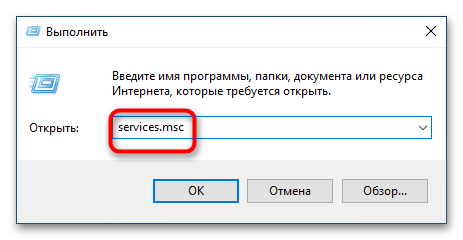
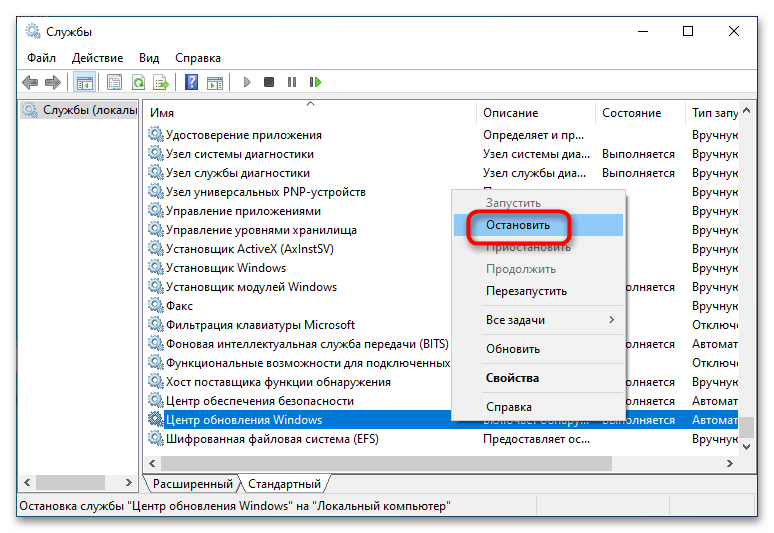
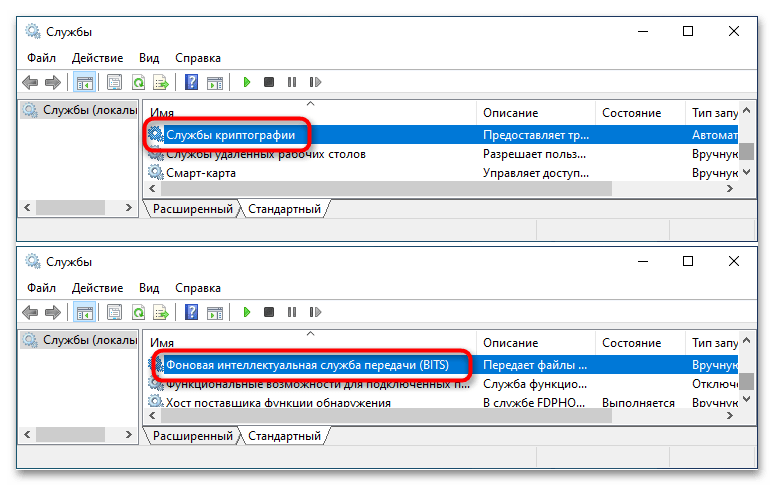
Удалив временное содержимое каталогов, вернитесь в окно управления службами и запустите ранее остановленные службы. После того как Windows 10 повторно скачает пакеты, попробуйте выполнить обновление в обычном режиме.
Способ 3: Восстановление системных файлов
Поскольку причиной ошибки 0x800f0984 может быть повреждение отвечающих за процедуру обновления системных файлов, следует проверить систему на предмет таких повреждений.
- Запустите от имени администратора «Командную строку» или «Windows PowerShell» любым удобным вам способом, например из контекстного меню кнопки «Пуск».
В случае обнаружения утилитой повреждений или отсутствия важных для работы Windows 10 файлов последние будут восстановлены из встроенного хранилища компонентов. Если указанная команда вернет ошибку, нужно будет восстановить само хранилище компонентов, выполнив команду dism.exe /online /cleanup-image /restorehealth . После этого можно снова попробовать выполнить команду sfc /scannow .
Способ 4: Отключение антивируса
Данное решение является дополнительным, оно исключает влияние сторонних программ для обеспечения безопасности на процесс обновления операционной системы. Если вы используете антивирус, брандмауэр или антишпион от стороннего разработчика, отключите эти программы на время обновления. Также рекомендуется отключить VPN-клиенты и другие приложения, изменяющие конфигурацию интернет-соединения.
Источник
Ошибка 0x800f0988 в windows 10 как исправить 3 метода
Добрый день, друзья. Ошибка 0x800f0988 в Windows 10 как исправить? Бесперебойность функционирования ПК имеет прямую зависимость от установленных вовремя обновлений, так как обновления не только добавляют лишние опции, но и убирают различные системные сбои. Но, с регулярной периодичностью иногда возникает сбой системы 0x800f0988 именно в то время, когда вы обновляете ОС Виндовс 10. Данный сбой уже давно не новый, и программисты нашли три метода для решения данной проблемы.
Ошибка 0x800f0988 что это?
При данной ошибке возникает оповещение, где указан её код 0x800f0988. Также система может выдать иные показатели: 0x800f0985 или 0x800f0984. Но, какой бы код ошибки не возник, суть причины в этих случаях, следующая:
- Конфликтная ситуация ОС с ПО, которое отвечает за безопасность;
- Компьютер не подключён к сети;
- Центр обновлений имеет определённые повреждения;
- Не хватает ёмкости на ЖД;
- Во время прошлого обновления произошла определённая ошибка.
Если у вас на компьютере из данного перечня имеется хоть один пункт, то обновиться система не сможет. Но, причина может быть и сразу в нескольких данных пунктах. При этом, нужно пересмотреть весь данный перечень проблем целиком.
Как решить эту проблему?
Есть пара методов, которые нам помогут исправить ошибку: применение системной утилиты, позволяющей устранять ошибки, или нужно просто очистить диск с компонентами. Можно дать 90% за то, что если вы исправите все приведённые выше пункты, то этот системный сбой исчезнет.
Запомните: до того, как вы начали решать эту проблему, нужно обязательно проверить подключение к сети и посмотреть, не переполнен ли ваш системный ЖД. Если переполнен, лишний хлам нужно удалить.
Запускаем системную утилиту, устраняющую ошибки
Данный способ довольно прост и не требует от человека особых знаний по настройкам ОС Виндовс 10. Вам поможет ваша система Windows удалить ошибки и устранить неполадки:
- Кликнем по «Пуску» и войдём в «Параметры»;
- Находим вкладку «Обновление и безопасность» и переходим по ней;
- Нажмём в левой колонке по вкладке «Устранение неполадок». Справа нужно выбрать ссылку «Дополнительные средства…»;
- После этого запустится другое окно, в нём нам необходимо кликнуть по вкладке «Центр обновления Windows».
Далее ОС станет искать возможные причины, приведшие к данному сбою. Система может лично устранить ошибки, или же она даст советы, как решить возникшую проблему. Рекомендациями системы нужно обязательно воспользоваться, как только вы увидите их на дисплее.
Сломан ваш ПК и у вас пропала возможность на нём нормально работать?
Это не проблема.
Нужно обратиться в наш центр по ремонту компьютеров. Мы проведём диагностику и устраним неисправность.
Для нас является важным, чтобы ваш ПК продолжал отлично функционировать, и чтобы ничто не отвлекало вас от занятия любимым делом:
Наше предложение:
1 Бесплатный выезд специалиста;
2 Бесплатный анализ компьютера у вас дома;
3 Мы даём гарантию после ремонта до трёх лет;
4 Выдаём чек с гарантийным талоном.
Вам достаточно оставить заявку, и мы предоставим вам скидку на 15%
Очищаем хранилище элементов
Как альтернативу можно предложить самим провести чистку хранилища элементов Виндовс, которые остались после того, как система в прошлый раз устанавливала обновления. Данное действие нужно выполнять с использованием «Командной строки» или «Планировщика». Выбираем тот метод, который вам больше нравится и начинаем его решать.
Применяем «Планировщик заданий»
- Нажимаем клавиши Win+R и в появившемся окошке вписываем сочетание taskschd.msc, затем ОК;
- Итак, у нас открылся «Планировщик заданий», в нём нам нужно перейти по следующему адресу: – «Microsoft» – «Windows» – «Servicing»;
- После этого, необходимо кликнуть ПКМ по строке «StartComponentCleanup» и в ниспадающем меню выбираем вкладку «Выполнить», для запуска процесса очистки. Обычно подобная операция выполняется 10-20 секунд. Разумеется, всё зависит от железа вашего ПК и ПО, которое на нём установлено. В этом случае времени на очистку может уйти больше.
Исправляем ошибку с помощью командной стоки
Чтобы запустить командную строку в поиск Windows нужно ввести команду cmd, затем по возникшему файлу нажмём ПКМ и в выпадающем меню выберем «Запуск от имени администратора».
Теперь мы видим черное окно, куда нам необходимо ввести следующее сочетание без кавычек: «dism /online /cleanup-image /startcomponentcleanup». Эта опция ответственна за очистку обновлений с проблемами, которые вы до этого установили. Нажимаем «Ввод».
После проведённых операций нам нужно провести проверку «Центра обновлений». Перезагружаем ПК и пытаемся провести обновление. Если у вас с интернетом порядок, а на ЖД хватает незанятого пространства, то вы обновите систему успешно.
Вывод: 0x800f0988 в Windows 10 как исправить вы теперь знаете. Главное, наличие интернета и свободного пространства на ЖД. В это случае, у вас всё должно пройти отлично. Успехов!
Источник
Ошибка 0x800f0989 обычно возникает тогда, когда пользователь Windows 10 пытается установить кумулятивные обновления для своей ОС. Поврежденные системные файлы, неисправный кэш, проблематичные установочники апдейтов, деактивированные службы Центра обновления — существует целая масса причин, из-за которых эта ошибка может появиться на компьютере пользователя.
В сегодняшней статье мы посмотрим с вами на ряд методов, предназначенных для устранения 0x800f0989 и других схожих ошибок в Центре обновления Windows 10. Рекомендуем выполнять их в том порядке, в котором они представлены ниже.
Содержание
- Решение ошибки 0x800f0989 при обновлении Windows 10
- Решение №1 Удаление недавно установленных обновлений
- Решение №2 Запуск средства устранения неполадок
- Решение №3 Перезапуск служб Центра обновления
- Решение №4 Удаление кэш-файлов Windows
- Решение №5 Установка обновления вручную
- Решение №6 Сброс компонентов Центра обновления
Решение ошибки 0x800f0989 при обновлении Windows 10
Решение №1 Удаление недавно установленных обновлений
Немногие об этом знают, но проблемы с обновлением Windows могут начаться… из-за ранее установленных обновлений. По всей видимости, некоторые обновления могут становиться в систему «криво», что вызывает неполадки при установке последующих обновлений. Что же делать в таких случаях? Ответ — удалить несколько ранее установленных обновлений, после чего запустить обновления ОС еще раз.
Чтобы избавиться от последних обновлений, вам нужно сделать следующее:
- Нажмите на клавиатуре комбинацию WIN+I, чтобы открыть окошко «Параметры».
- Найдите и перейдите в раздел «Обновление и безопасность».
- Перейдите во вкладку (или подраздел) «Центр обновления Windows».
- Кликните на пункт «Просмотр журнала обновлений» (значок часов и стрелки).
- В журнале обновлений нажмите на пункт «Удалить обновления».
- Выберите подходящее обновление, кликните на него ПКМ и выберите «Удалить».
- Следуйте инструкции на экране.
- Повторите вышеуказанные действия с еще несколькими последними обновлениями.
- Перезагрузите ПК.
Протестируйте Центр обновления. Возможно, на этот раз ошибка 0x800f0989 не появится.
Решение №2 Запуск средства устранения неполадок
Системное средство устранения неполадок способно решать разнообразные проблемы, возникающие в ОС Windows 10. Давайте попробуем воспользоваться этим средством и посмотрим, что из этого выйдет. Чтобы запустить средство устранения неполадок, вам необходимо сделать на своем ПК следующее:
- Нажмите на клавиатуре комбинацию WIN+I, чтобы открыть окошко «Параметры».
- Перейдите в раздел «Обновление и безопасность», после — в подраздел (или вкладку, если угодно) «Устранение неполадок».
- Опуститесь чуть ниже в окне и кликните на пункт «Дополнительные средства устранения неполадок».
- Найдите в списке компонент «Центр обновления Windows» и нажмите на него ЛКМ.
- Кликните на кнопку «Запустить средство устранения неполадок», после чего следуйте инструкциям от средства на своем экране.
Нет никакой гарантии, что данное средство поможет в решении ошибки 0x800f0989, по попробовать непременно стоит.
Решение №3 Перезапуск служб Центра обновления
Проблемы при обновлении Windows могут возникать в том случае, если одна или несколько служб Центра обновления перестали нормально функционировать. Фоновая интеллектуальная служба передачи, служба криптографии и служба Центра обновления — без этих служб апдейт Windows 10 фактически невозможен. Вот что вам нужно сделать:
- Нажмите на клавиатуре комбинацию WIN+R, что вызвать диалоговое окошко «Выполнить».
- Пропишите в пустую строку окошка «services.msc» и нажмите ENTER.
- Найдите в списке службу «Фоновая интеллектуальная служба передачи (BITS)», нажмите на нее ПКМ и выберите «Запустить».
Заметка: если служба работает, нажмите на кнопку «Перезапустить».
- Повторите эти действия для служб Криптографии и Центра обновления Windows.
Как только закончите проверку и перезапуск служб, проверьте наличие ошибки 0x800f0989.
Решение №4 Удаление кэш-файлов Windows
Центр обновления Windows активно использует для своей работы кэш-файлы. К сожалению, эти файлы могут вызывать всевозможные проблемы для системы, если они были повреждены или их стало попросту слишком много. Решение — удаление проблемного кэша. Чтобы сделать последнее, вам нужно выполнить следующие действия:
- Откройте окно «Службы», как это было продемонстрировано в решении выше.
- Нажмите ПКМ на «Фоновая интеллектуальная служба передачи (BITS)» и выберите «Остановить».
- Остановите работу служб Криптографии и Центра обновления Windows.
- Откройте Проводник Windows и перейдите в следующие директории:
- C:WindowsSoftwareDistribution
- C:WindowsSystem32catroot2
- Удалите содержимое вышеуказанных папок.
Заметка: как альтернатива, вместо удаления вы можете переименовать эти папки в «SoftwareDistribution.old» и «catroot2.old».
- Снова зайдите в окошко «Службы» и запустите ранее остановленные службы.
- Перезагрузите ПК.
Избавившись от кэш-файлов, зайдите в Центр обновления Windows и убедитесь, что ошибка 0x800f0989 исчезла.
Решение №5 Установка обновления вручную
Если вашей системе не удается установить кумулятивное обновление автоматически, то вы всегда можете сделать это самостоятельно, воспользовавшись каталогом Центром обновления Майкрософт. Все предельно просто:
- Скопируйте номер апдейта, возле которого появляется ошибка 0x800f0989.
- Перейдите по вышеуказанной ссылке и воспользуйтесь поисковой строкой справа, чтобы найти нужный апдейт.
- Выберите подходящую версию апдейта из списка и нажмите на кнопку «Загрузить» рядом с ним.
- Скачав MSI-файл, нажмите на него ПКМ и выберите «Запуск от имени администратора».
- Следуйте дальнейшим инструкциям на экране, чтобы установить апдейт.
- Перезагрузите ПК, если этого не будет сделано автоматически.
Разумеется, в таком случае ошибок вы увидеть не должны. Главное — выбрать корректную версию обновления в каталоге.
Решение №6 Сброс компонентов Центра обновления
К сожалению, бывают и такие случаи, когда не помогает ничего — пользователь впадает в самое настоящее уныние. Не сидеть же с вечно устаревшей ОС, верно? Сброс компонентов Центра обновления — крайне эффективное решение многих ошибок, возникающих во время загрузки и установки многих обновления для Windows 10.
Чтобы сбросить компоненты Центра обновления, вам нужно сделать на своем ПК следующее:
- Нажмите комбинацию WIN+X, после чего выберите пункт «Командная строка (администратор)».
- Поочередно выполните все нижеуказанные команды:
- net stop bits
- net stop wuauserv
- net stop cryptsvc
- Del “%ALLUSERSPROFILE%Application DataMicrosoftNetworkDownloaderqmgr*.dat”
- Ren %Systemroot%SoftwareDistributionDataStore DataStore.bak
- sc.exe sdset bits D:(A;;CCLCSWRPWPDTLOCRRC;;;SY)(A;;CCDCLCSWRPWPDTLOCRSDRCWDWO;;;BA)(A;;CCLCSWLOCRRC;;;AU)(A;;CCLCSWRPWPDTLOCRRC;;;PU)
- sc.exe sdset wuauserv D:(A;;CCLCSWRPWPDTLOCRRC;;;SY)(A;;CCDCLCSWRPWPDTLOCRSDRCWDWO;;;BA)(A;;CCLCSWLOCRRC;;;AU)(A;;CCLCSWRPWPDTLOCRRC;;;PU)
- cd /d %windir%system32
- regsvr32.exe atl.dll
- regsvr32.exe urlmon.dll
- regsvr32.exe mshtml.dll
- regsvr32.exe shdocvw.dll
- regsvr32.exe browseui.dll
- regsvr32.exe jscript.dll
- regsvr32.exe vbscript.dll
- regsvr32.exe scrrun.dll
- regsvr32.exe msxml.dll
- regsvr32.exe msxml3.dll
- regsvr32.exe msxml6.dll
- regsvr32.exe actxprxy.dll
- regsvr32.exe softpub.dll
- regsvr32.exe wintrust.dll
- regsvr32.exe dssenh.dll
- regsvr32.exe rsaenh.dll
- regsvr32.exe gpkcsp.dll
- regsvr32.exe sccbase.dll
- regsvr32.exe slbcsp.dll
- regsvr32.exe cryptdlg.dll
- regsvr32.exe oleaut32.dll
- regsvr32.exe ole32.dll
- regsvr32.exe shell32.dll
- regsvr32.exe initpki.dll
- regsvr32.exe wuapi.dll
- regsvr32.exe wuaueng.dll
- regsvr32.exe wuaueng1.dll
- regsvr32.exe wucltui.dll
- regsvr32.exe wups.dll
- regsvr32.exe wups2.dll
- regsvr32.exe wuweb.dll
- regsvr32.exe qmgr.dll
- regsvr32.exe qmgrprxy.dll
- regsvr32.exe wucltux.dll
- regsvr32.exe muweb.dll
- regsvr32.exe wuwebv.dll
- netsh winsock reset
- net start bits
- net start wuauserv
- net start cryptsvc
- Закройте Командную строку и перезагрузите ПК.
Не хотите вводить целую кучу команд? Тогда есть способ побыстрее: создание BAT-файла, который автоматически сделает все за вас. Все что вам нужно сделать — это создать текстовик, вставить в него особый скрипт, разработанный «головастыми» товарищами с просторов Интернета, и запустить его от имени администратора. На все про все у вас уйдет… минуты две-три. Вот что вам нужно сделать:
- Нажмите ПКМ на Рабочий стол и выберите пункты «Создать→Текстовый документ».
- Откройте созданный текстовик и вставьте в него следующий скрипт:
:: Run the reset Windows Update components.
:: void components();
:: /*************************************************************************************/
:components
:: —— Stopping the Windows Update services ——
call :print Stopping the Windows Update services.
net stop bitscall :print Stopping the Windows Update services.
net stop wuauservcall :print Stopping the Windows Update services.
net stop appidsvccall :print Stopping the Windows Update services.
net stop cryptsvccall :print Canceling the Windows Update process.
taskkill /im wuauclt.exe /f
:: —— Checking the services status ——
call :print Checking the services status.sc query bits | findstr /I /C:»STOPPED»
if %errorlevel% NEQ 0 (
echo. Failed to stop the BITS service.
echo.
echo.Press any key to continue . . .
pause>nul
goto :eof
)call :print Checking the services status.sc query wuauserv | findstr /I /C:»STOPPED»
if %errorlevel% NEQ 0 (
echo. Failed to stop the Windows Update service.
echo.
echo.Press any key to continue . . .
pause>nul
goto :eof
)call :print Checking the services status.
sc query appidsvc | findstr /I /C:»STOPPED»
if %errorlevel% NEQ 0 (
sc query appidsvc | findstr /I /C:»OpenService FAILED 1060″
if %errorlevel% NEQ 0 (
echo. Failed to stop the Application Identity service.
echo.
echo.Press any key to continue . . .
pause>nul
if %family% NEQ 6 goto :eof
)
)call :print Checking the services status.
sc query cryptsvc | findstr /I /C:»STOPPED»
if %errorlevel% NEQ 0 (
echo. Failed to stop the Cryptographic Services service.
echo.
echo.Press any key to continue . . .
pause>nul
goto :eof
):: —— Delete the qmgr*.dat files ——
call :print Deleting the qmgr*.dat files.del /s /q /f «%ALLUSERSPROFILE%Application DataMicrosoftNetworkDownloaderqmgr*.dat»
del /s /q /f «%ALLUSERSPROFILE%MicrosoftNetworkDownloaderqmgr*.dat»:: —— Renaming the softare distribution folders backup copies ——
call :print Deleting the old software distribution backup copies.cd /d %SYSTEMROOT%
if exist «%SYSTEMROOT%winsxspending.xml.bak» (
del /s /q /f «%SYSTEMROOT%winsxspending.xml.bak»
)
if exist «%SYSTEMROOT%SoftwareDistribution.bak» (
rmdir /s /q «%SYSTEMROOT%SoftwareDistribution.bak»
)
if exist «%SYSTEMROOT%system32Catroot2.bak» (
rmdir /s /q «%SYSTEMROOT%system32Catroot2.bak»
)
if exist «%SYSTEMROOT%WindowsUpdate.log.bak» (
del /s /q /f «%SYSTEMROOT%WindowsUpdate.log.bak»
)call :print Renaming the software distribution folders.
if exist «%SYSTEMROOT%winsxspending.xml» (
takeown /f «%SYSTEMROOT%winsxspending.xml»
attrib -r -s -h /s /d «%SYSTEMROOT%winsxspending.xml»
ren «%SYSTEMROOT%winsxspending.xml» pending.xml.bak
)
if exist «%SYSTEMROOT%SoftwareDistribution» (
attrib -r -s -h /s /d «%SYSTEMROOT%SoftwareDistribution»
ren «%SYSTEMROOT%SoftwareDistribution» SoftwareDistribution.bak
if exist «%SYSTEMROOT%SoftwareDistribution» (
echo.
echo. Failed to rename the SoftwareDistribution folder.
echo.
echo.Press any key to continue . . .
pause>nul
goto :eof
)
)
if exist «%SYSTEMROOT%system32Catroot2» (
attrib -r -s -h /s /d «%SYSTEMROOT%system32Catroot2»
ren «%SYSTEMROOT%system32Catroot2» Catroot2.bak
)
if exist «%SYSTEMROOT%WindowsUpdate.log» (
attrib -r -s -h /s /d «%SYSTEMROOT%WindowsUpdate.log»
ren «%SYSTEMROOT%WindowsUpdate.log» WindowsUpdate.log.bak
):: —— Reset the BITS service and the Windows Update service to the default security descriptor ——
call :print Reset the BITS service and the Windows Update service to the default security descriptor.sc.exe sdset wuauserv D:(A;;CCLCSWLOCRRC;;;AU)(A;;CCDCLCSWRPWPDTLOCRSDRCWDWO;;;BA)(A;;CCDCLCSWRPWPDTLCRSDRCWDWO;;;SO)(A;;CCLCSWRPWPDTLOCRRC;;;SY)S:(AU;FA;CCDCLCSWRPWPDTLOCRSDRCWDWO;;WD)
sc.exe sdset bits D:(A;;CCLCSWLOCRRC;;;AU)(A;;CCDCLCSWRPWPDTLOCRSDRCWDWO;;;BA)(A;;CCDCLCSWRPWPDTLCRSDRCWDWO;;;SO)(A;;CCLCSWRPWPDTLOCRRC;;;SY)S:(AU;FA;CCDCLCSWRPWPDTLOCRSDRCWDWO;;WD)
sc.exe sdset cryptsvc D:(A;;CCLCSWLOCRRC;;;AU)(A;;CCDCLCSWRPWPDTLOCRSDRCWDWO;;;BA)(A;;CCDCLCSWRPWPDTLCRSDRCWDWO;;;SO)(A;;CCLCSWRPWPDTLOCRRC;;;SY)S:(AU;FA;CCDCLCSWRPWPDTLOCRSDRCWDWO;;WD)
sc.exe sdset trustedinstaller D:(A;;CCLCSWLOCRRC;;;AU)(A;;CCDCLCSWRPWPDTLOCRSDRCWDWO;;;BA)(A;;CCDCLCSWRPWPDTLCRSDRCWDWO;;;SO)(A;;CCLCSWRPWPDTLOCRRC;;;SY)S:(AU;FA;CCDCLCSWRPWPDTLOCRSDRCWDWO;;WD):: —— Reregister the BITS files and the Windows Update files ——
call :print Reregister the BITS files and the Windows Update files.cd /d %SYSTEMROOT%system32
regsvr32.exe /s atl.dll
regsvr32.exe /s urlmon.dll
regsvr32.exe /s mshtml.dll
regsvr32.exe /s shdocvw.dll
regsvr32.exe /s browseui.dll
regsvr32.exe /s jscript.dll
regsvr32.exe /s vbscript.dll
regsvr32.exe /s scrrun.dll
regsvr32.exe /s msxml.dll
regsvr32.exe /s msxml3.dll
regsvr32.exe /s msxml6.dll
regsvr32.exe /s actxprxy.dll
regsvr32.exe /s softpub.dll
regsvr32.exe /s wintrust.dll
regsvr32.exe /s dssenh.dll
regsvr32.exe /s rsaenh.dll
regsvr32.exe /s gpkcsp.dll
regsvr32.exe /s sccbase.dll
regsvr32.exe /s slbcsp.dll
regsvr32.exe /s cryptdlg.dll
regsvr32.exe /s oleaut32.dll
regsvr32.exe /s ole32.dll
regsvr32.exe /s shell32.dll
regsvr32.exe /s initpki.dll
regsvr32.exe /s wuapi.dll
regsvr32.exe /s wuaueng.dll
regsvr32.exe /s wuaueng1.dll
regsvr32.exe /s wucltui.dll
regsvr32.exe /s wups.dll
regsvr32.exe /s wups2.dll
regsvr32.exe /s wuweb.dll
regsvr32.exe /s qmgr.dll
regsvr32.exe /s qmgrprxy.dll
regsvr32.exe /s wucltux.dll
regsvr32.exe /s muweb.dll
regsvr32.exe /s wuwebv.dll:: —— Resetting Winsock ——
call :print Resetting Winsock.
netsh winsock reset:: —— Resetting WinHTTP Proxy ——
call :print Resetting WinHTTP Proxy.if %family% EQU 5 (
proxycfg.exe -d
) else (
netsh winhttp reset proxy
):: —— Set the startup type as automatic ——
call :print Resetting the services as automatics.
sc.exe config wuauserv start= auto
sc.exe config bits start= delayed-auto
sc.exe config cryptsvc start= auto
sc.exe config TrustedInstaller start= demand
sc.exe config DcomLaunch start= auto:: —— Starting the Windows Update services ——
call :print Starting the Windows Update services.
net start bitscall :print Starting the Windows Update services.
net start wuauservcall :print Starting the Windows Update services.
net start appidsvccall :print Starting the Windows Update services.
net start cryptsvccall :print Starting the Windows Update services.
net start DcomLaunch:: —— End process ——
call :print The operation completed successfully.echo.Press any key to continue . . .
pause>nul
goto :eof
:: /*************************************************************************************/
- Нажмите на пункт «Файл» в строке меню окна и выберите «Сохранить как…».
- Выберите подходящее расположение для файла, задайте ему имя «Быстрый_Сброс_ЦО», измените его расширение на «.bat» и кликните на кнопку «Сохранить».
- Кликните на созданный «Быстрый_Сброс_ЦО.bat» и выберите «Запуск от имени администратора».
- Подождите окончания сброса Центра обновления, после чего перезагрузите свой ПК.
Такая вот несложная процедура хоть и не гарантирует, но имеет довольно высокие шансы на устранение неполадок с Центром обновления. Проверьте наличие ошибки 0x800f0989.
Если вы выполняете обновления на своем ПК и получаете сообщение о том, что вам необходимо ошибка ремонта 0x800F0988 в Центре обновления Windows, что вы можете сделать? Что ж, в этом руководстве мы просто объясним, как быстро и легко решить эту проблему.
Вот почему сегодня вы получите помощь с ошибками при установке и обновлении чаще встречается в Windows, например 0x800F0988. Кроме того, мы объясним вам, что есть два шага, которые вы можете предпринять при получении сообщения об ошибке обновления 0x800F0988, чтобы вы могли завершите свое обновление .
Применив средство устранения неполадок Центра обновления Windows на свой компьютер, вы можете исправить различные проблемы на своем компьютере, что, возможно, уже делали вручную. Таким образом, независимо от того, является ли ошибка 0x800F0988 или 0x80073701, вы можете примените эту программу и устраните проблему . Кроме того, полезность Устранение неполадок Центра обновления Windows может помочь вам исправить ошибку 0x80040154 в Windows 10.
- Для начала вам нужно открыть настройки Windows 10, выбрав «Win + i».
- Затем вам нужно выбрать «Обновление и безопасность» и перейти в «Устранение неполадок».
- Теперь перейдите в «Центр обновления Windows», выберите его, затем там, где написано « Запустите средство устранения неполадок ».
- Затем программа проверит ожидающие перезагрузки.
- Затем он запустит диагностику ПК и перезапустит такие службы, как BITS.
- После применения средства устранения неполадок следует проверить наличие обновлений.
- И теперь у вас не должно возникнуть проблем с ошибкой 0x800F0988 и 0x80073701.
Примените задачу StartComponentCleanup с помощью DISM или планировщика задач
Целевая программа или StartComponentCleanup, установлен в Windows 10 чтобы очистить компоненты, которые не используются в Windows. Эта программа используется для очистки Windows, она активируется непосредственно операционной системой компьютера, давая пользователю возможность выполнять задачи вручную.
После включения Планировщика заданий необходимо подождать 30 дней после установки обновленного компонента, чтобы удалить предыдущие версии.
Конечно, также из информации, предоставленной Microsoft, мы знаем, что можем легко восстановить систему Windows 10 с помощью команды DISM . Когда он начинает работать, через диспетчер задач , вам просто нужно подождать час и все.
Хотя вполне вероятно, что при выполнении этой процедуры на ПК некоторые чистки могут быть пропущены. При использовании DISM компоненты, которые были обновлены, будут удалены немедленно, не дожидаясь 30 дней или времени ожидания.
Примените задачу StartComponentCleanup с помощью TaskManager, чтобы исправить ошибку 0x800F0988
Чтобы применить задачу StartComponentCleanup с помощью TaskManager и разрешить ошибку 0x800F0988 , вы должны выполнить следующие шаги, которые мы укажем ниже:
- Вам сначала нужно будет откройте командное окно CMD в вашей Windows.
- Затем вам нужно ввести слова «taskchd.msc» и нажать Enter.
- Оказавшись в Планировщике задач, перейдите в «Библиотека»> «Microsoft»> «Windows»> «Обслуживание».
- Один раз там перейдите в «StartComponentCleanup» и нажмите правую кнопку мыши и выберите опцию «Выполнить».
- Подождите несколько секунд, пока процесс завершится.
- Когда закончите, просмотрите обновления, которые вы запускали.
Примените задачу StartComponentCleanup с помощью DISM, чтобы исправить ошибку 0x800F0988
Применить задачу StartComponentCleanup с помощью DISM и устранить ошибку 0x800F0988, вам необходимо выполнить следующие инструкции, которые мы предоставим ниже:
- Сначала вам нужно открыть командное окно DISM в Windows.
- Затем вам нужно будет скопировать следующую команду: DISM / online / cleanup-image / startcomponentcleanup.
- Нажмите кнопку «Enter» и подождите несколько секунд, пока команда будет выполнена.
- После этого перезагрузите компьютер и проверьте наличие обновлений.
Примечание: это может включить использование switch / ResetBase , чтобы стереть версии каждого компонента в магазине, которые были заменены. Вам нужно запустить такую команду: «Dism.exe», затем «Online», затем «Cleanup-Image», затем «StartComponentCleanup» и, наконец, «ResetBase», и таким образом вы устраните ошибку 0x800F0988.
Мы надеемся, что информация, которую мы вам предоставили, была очень полезна для вас, так что ты можешь легко разрешить ошибку 0x800F0988 из Центра обновления Windows.
Выпущенный в начале недели накопительный апдейт Windows 10 принес пользователям не только крупнейшее в истории ОС обновление системы безопасности, но и немало неприятностей. К уже известным проблемам с принтерами, вторыми мониторами и пропадающими файлами, теперь добавилась проблема с запуском приложений.
Пользователи начали жаловаться на ошибку Windows cannot find [*.exe] (Windows не удаётся найти файл) при запуске многих приложений, включая Steam, Discord и приложения пакета Microsoft Office, например, Word или Excel.
Проблема появилась после установки апдейтов с номером KB4557957 для новейшей версии Windows 10 2004 (May 2020 Update) и с номером KB4560960 — для версии 1909 (November 2019 Update). Оба апдейта вошли в состав традиционного ежемесячного «обновления по вторникам» (Patch Tuesday), выпущенного Microsoft 9 мая.
Исследовавшие проблему энтузиасты заметили, что по каким-то причинам в системе появились некорректные записи IFEO (Image File Execution Options), что не позволяет корректно запускать программы. Также они отмечают интересное совпадение — недавнее обновление антивируса Avast стало причиной появления некорректных записей IFEO.
Тем не менее, однозначно связать эти два события пока нельзя. У одних обновление Avast сыграло свою роль, но некоторые пользователи заявляют, что проблемы с запуском приложений начались, несмотря на отсутствие установленного Avast. Судя по всему, запуску программ могут мешать как Avast, так и накопительное обновление Windows 10, независимо друг от друга.
Avast уже выпустила свежее обновление, которое устраняет ошибку. Если у вас установлен Avast, то стоит обновить его до самой новой версии. Если вы не пользуетесь Avast, а проблемы с приложениями наблюдаются, то поможет удаление обновлений Windows KB4557957 или KB4560960.
Problem Symptom
Upon attempting to install the Windows Server 2019 Cumulative Update, the process failed to complete after reaching 100%. Troubleshooting was conducted through both the GUI and PowerShell; however, the installation of KB5005030, KB5005102, KB5005112, KB5009557, and KB5005030 has been unsuccessful, resulting in update failed error 0x800F0985.
The detailed error message is as below:
Windows Update
Updates failed
There were problems installing some updates, but we’ll try again later.
Cumulative Update for Windows Server 2019 for x64-based Systems – Error 0x800f0985
From the Windows Event Viewer, it generates an Error entry Event ID 20 as shown below:
To resolve the Windows Server 2019 Cumulative Update failed with Error 0x800f0985, please follow the steps outlined below.
Content Summary
Solution 1: Reset Windows Update components manually
Solution 2: Repair Windows Update using SFCFix tool
Solution 3: Escalate to Microsoft Support
Reference
Solution 1: Reset Windows Update components manually
Step 1: Refer to this Microsoft Docs to reset Windows Update components manually.
Step 2: Install the latest SSU KB5000859: Servicing stack update for Windows 10, version 1809: March 9, 2021.
Step 3: Restart Windows Server 2019.
Step 4: Manually download and install the latest CU KB5001568 from Microsoft update catalog, this update fixes the known issue which might cause a blue screen when you attempt to print to certain printers using some apps.
Solution 2: Repair Windows Update using SFCFix tool
Step 1: Download the latest version of SFCFix and save it to your Desktop.
Step 2: Open SFCFix and click Yes on the UAC (User Account Control) prompt which appears.
Step 3: SFCFix will now open and guide you through the rest of the process. SFCFix will complete and report on whether it found any corruptions.
Step 4: SFCFix will open a log file called SFCFix.txt giving technical details on any problems which were found.
Step 5: Open Start, search for Command Prompt, right-click it and select the Run as administrator option.
Step 6: Type the following command and press Enter: DISM /Online /Cleanup-Image /RestoreHealth
Step 7: Run below commands on the command prompt to restart windows update services:
net stop bits
net stop cryptsvc
net stop wuauserv
net stop msiserver
Ren C:WindowsSoftwareDistribution SoftwareDistribution.old
Ren C:WindowsSystem32catroot2 Catroot2.old
net start bits
net start cryptsvc
net start wuauserv
net start msiserver
Step 8: Restart your PC.
Solution 3: Escalate to Microsoft Support
Open a request ticket with Microsoft support.
Reference
Microsoft Docs > Q&A > Server 2019 Cumulative Updates failing every month
Добрый день!
На несколько ПК с ОС Windows 10 Pro не устанавливается накопительное обновление KB4565351 со WSUS (хотя, почти на все остальные такие же ПК установилось всё отлично) с ошибкой 0x800f0985.
Попытка скачать обновление и установить вручную положительного эффекта не дала.
Так же производились действия: очистка папки «SoftwareDistribution«,
sfc /scannow, Dism /Online /Cleanup-Image /RestoreHealth, и выпоолнение команд:
net stop wuauserv
net stop cryptSvc
net stop bits
net stop msiserver
Ren C:WindowsSoftwareDistribution SoftwareDistribution.old
Ren C:WindowsSystem32catroot2 Catroot2.old
net start wuauserv
net start cryptSvc
net start bits
net start msiserver
Ниже привожу логи:
2020.08.25 07:54:13.0143267 7280 8720 ComApi * START * Federated Download ClientId = UpdateOrchestrator (cV = PsLcjJvNt0adBRLT.5.0)
2020.08.25 07:54:13.0144501 7280 13848 ComApi Federated Download: Starting download for 1 service(s) (cV = PsLcjJvNt0adBRLT.5.0)
2020.08.25 07:54:13.0145450 7280 13848 ComApi * START * Download ClientId = UpdateOrchestrator
2020.08.25 07:54:13.0145466 7280 13848 ComApi Flags: 0X1900C; Download priority: 3; Network Cost Policy: 0
2020.08.25 07:54:13.0145477 7280 13848 ComApi Updates in request: 1
2020.08.25 07:54:13.0145560 7280 13848 ComApi ServiceID = {3DA21691-E39D-4DA6-8A4B-B43877BCB1B7} Managed
2020.08.25 07:54:13.0169588 9512 7536 Agent Effective power state: AC; IsOnAC: Yes.
2020.08.25 07:54:13.0169684 9512 7536 IdleTimer WU operation (DL.UpdateOrchestrator) started; operation # 23; does use network; is not at background priority
2020.08.25 07:54:13.0169720 9512 7536 Agent Obtained a network PDC reference for callID {3D9C88C4-75CD-43FC-9E98-5CB447F3FBC6} with No-Progress-Timeout set to 4294967295; ActivationID:
23.
2020.08.25 07:54:13.0170178 7280 13848 ComApi *QUEUED* Download ClientId = UpdateOrchestrator
2020.08.25 07:54:13.0198357 9512 7536 DownloadManager * START * Begin Downloading Updates [CallerId = UpdateOrchestrator] [Call ID = {3D9C88C4-75CD-43FC-9E98-5CB447F3FBC6}]
2020.08.25 07:54:13.0198406 9512 7536 DownloadManager Priority = 3, NetworkCostPolicy = 0, Interactive = 1, Download on Battery = 1, Bypass Regulation = 1, Owner is system = 1, Proxy session id = 2, ServiceId = 3DA21691-E39D-4DA6-8A4B-B43877BCB1B7.
2020.08.25 07:54:13.0198415 9512 7536 DownloadManager Updates to download = 1
2020.08.25 07:54:13.0198447 9512 7536 Agent Title = ?????????????????????????? ???????????????????? ?????? Windows 10 Version 1909 ?????? ???????????? ???? ???????? ??????????????????????
x64, 2020 08 (KB4565351)
2020.08.25 07:54:13.0198473 9512 7536 Agent UpdateId = 79957FB4-42C8-48D0-9629-788F4529CDF4.200
2020.08.25 07:54:13.0198480 9512 7536 Agent Bundles 1 updates:
2020.08.25 07:54:13.0198502 9512 7536 Agent 73661DD3-031B-44AF-B16F-E9FB9AB117EB.200
2020.08.25 07:54:13.0199294 9512 7536 DownloadManager No locked revisions found for update 79957FB4-42C8-48D0-9629-788F4529CDF4.200 (SessionData = (null)); locking the user-specified revision.
2020.08.25 07:54:13.0201881 9512 7536 DownloadManager Regulation: {3DA21691-E39D-4DA6-8A4B-B43877BCB1B7} — Loaded sequence number 65535 for regulation category PerUpdate.
2020.08.25 07:54:13.0201905 9512 7536 DownloadManager Regulation: {3DA21691-E39D-4DA6-8A4B-B43877BCB1B7} — Loaded sequence number 65535 for regulation category Low.
2020.08.25 07:54:13.0201922 9512 7536 DownloadManager Regulation: {3DA21691-E39D-4DA6-8A4B-B43877BCB1B7} — Loaded sequence number 65535 for regulation category Normal.
2020.08.25 07:54:13.0201963 9512 7536 DownloadManager Regulation: {3DA21691-E39D-4DA6-8A4B-B43877BCB1B7} — Loaded sequence number 65535 for regulation category High.
2020.08.25 07:54:13.1299676 9512 7536 DownloadManager Queueing update 73661DD3-031B-44AF-B16F-E9FB9AB117EB.200 for download handler request generation.
2020.08.25 07:54:13.1305433 9512 7536 Agent Effective power state: AC; IsOnAC: Yes.
2020.08.25 07:54:13.1305510 9512 7536 IdleTimer WU operation (DL.UpdateOrchestrator, operation # 23) stopped; does use network; is not at background priority
2020.08.25 07:54:13.1305550 9512 7536 Agent Released network PDC reference for callId {3D9C88C4-75CD-43FC-9E98-5CB447F3FBC6}; ActivationID: 23
2020.08.25 07:54:13.1305617 9512 7536 IdleTimer WU operation (DL.UpdateOrchestrator) started; operation # 24; does use network; is not at background priority
2020.08.25 07:54:13.1305651 9512 7536 Agent Obtained a network PDC reference for callID {3D9C88C4-75CD-43FC-9E98-5CB447F3FBC6} with No-Progress-Timeout set to 4294967295; ActivationID:
24.
2020.08.25 07:54:13.1307601 9512 8788 Agent WU client calls back to download call {3D9C88C4-75CD-43FC-9E98-5CB447F3FBC6} with code Call progress and error 0
2020.08.25 07:54:13.1332924 9512 7536 DownloadManager * END * Begin Downloading Updates [CallerId = UpdateOrchestrator] [Call ID = {3D9C88C4-75CD-43FC-9E98-5CB447F3FBC6}] [hr = 0x00000000]
2020.08.25 07:54:13.2350729 9512 7024 Handler Loaded state: cCompleteIterations: 0, pt: Unknown, nNextRequestID: 0.
2020.08.25 07:54:13.2351731 9512 7024 DownloadManager Generating download request for update 73661DD3-031B-44AF-B16F-E9FB9AB117EB.200.
2020.08.25 07:54:13.4699838 9512 7024 DownloadManager Calling into handler 0x8 to generate download request for update 73661DD3-031B-44AF-B16F-E9FB9AB117EB.200.
2020.08.25 07:54:13.4699903 9512 7024 Handler Generating request for CBS update 73661DD3-031B-44AF-B16F-E9FB9AB117EB in sandbox C:WindowsSoftwareDistributionDownloade62411d4dc56d8f841e319d86799961a
2020.08.25 07:54:13.4711668 9512 7024 Handler Loaded state: cCompleteIterations: 1, pt: SelfContainedNoExpressPayload, nNextRequestID: 1.
2020.08.25 07:54:13.4711686 9512 7024 Handler Selecting self-contained because update does not have express payload.
2020.08.25 07:54:13.4711697 9512 7024 Handler Selected payload type is SelfContainedNoExpressPayload
2020.08.25 07:54:13.4712025 9512 7024 Handler Detected download state is dsHavePackage
2020.08.25 07:54:15.1907410 9512 7024 Handler Saved state: cCompleteIterations: 1, pt: SelfContainedNoExpressPayload, nNextRequestID: 1.
2020.08.25 07:54:15.1907447 9512 7024 Handler Request generation for CBS update complete with hr=0x0 and pfResetSandbox=0
2020.08.25 07:54:15.3319464 9512 7536 DownloadManager Avoiding download as update is already marked complete.
2020.08.25 07:54:16.4649987 9512 7536 DownloadManager All files for update 73661DD3-031B-44AF-B16F-E9FB9AB117EB.200 were already downloaded and are valid.
2020.08.25 07:54:16.4650194 9512 7536 DownloadManager Update 0 in call 3 was already downloaded (totalBytes=0). Notifying call.
2020.08.25 07:54:16.4654662 9512 7536 DownloadManager * END * Download Call Complete. Call 3 for caller UpdateOrchestrator has completed; signaling completion.
2020.08.25 07:54:16.4667418 9512 7536 Agent Effective power state: AC; IsOnAC: Yes.
2020.08.25 07:54:16.4667658 9512 7536 IdleTimer WU operation (DL.UpdateOrchestrator, operation # 24) stopped; does use network; is not at background priority
2020.08.25 07:54:16.4667701 9512 7536 Agent Released network PDC reference for callId {3D9C88C4-75CD-43FC-9E98-5CB447F3FBC6}; ActivationID: 24
2020.08.25 07:54:16.4669751 7280 11000 ComApi *RESUMED* Download ClientId = UpdateOrchestrator
2020.08.25 07:54:16.4669840 7280 11000 ComApi Download call complete (succeeded = 1, succeeded with errors = 0, failed = 0, cancelled = 0, unaccounted = 0)
2020.08.25 07:54:16.4669896 7280 11000 ComApi * END * Download ClientId = UpdateOrchestrator
2020.08.25 07:54:16.4670432 9512 8788 Agent WU client calls back to download call {3D9C88C4-75CD-43FC-9E98-5CB447F3FBC6} with code Call complete and error 0
2020.08.25 07:54:16.4673285 7280 13848 ComApi Download call complete (succeeded = 1, succeeded with errors = 0, failed = 0, cancelled = 0, unaccounted = 0)
2020.08.25 07:54:16.4673464 7280 13848 ComApi * END * All federated downloads have completed. ClientId = UpdateOrchestrator (cV = PsLcjJvNt0adBRLT.5.1)
2020.08.25 07:54:16.4888260 9512 1652 DownloadManager Getting IsImmediateInstallPreferred, updateId = 73661DD3-031B-44AF-B16F-E9FB9AB117EB.200, which is the child of update 79957FB4-42C8-48D0-9629-788F4529CDF4.200
2020.08.25 07:54:16.4917502 7280 8720 ComApi * START * Federated Install ClientId = UpdateOrchestrator (cV: PsLcjJvNt0adBRLT.6.0)
2020.08.25 07:54:16.4919259 7280 13784 ComApi * START * Install ClientId = UpdateOrchestrator, Flags: 0X90000 (cV: PsLcjJvNt0adBRLT.6.0.0)
2020.08.25 07:54:16.4919300 7280 13784 ComApi Allow source prompts: Yes; Forced: No; Force quiet: No; Attempt close apps if necessary: No
2020.08.25 07:54:16.4919393 7280 13784 ComApi Updates in request: 1
2020.08.25 07:54:16.4919436 7280 13784 ComApi ServiceID = {3DA21691-E39D-4DA6-8A4B-B43877BCB1B7} Managed
2020.08.25 07:54:16.4931914 9512 1652 IdleTimer WU operation (CInstallCall::Init ID 4) started; operation # 32; does not use network; is not at background priority
2020.08.25 07:54:16.4935035 9512 1652 Agent Beginning install of conventional work item
2020.08.25 07:54:16.4935877 7280 13784 ComApi *QUEUED* Updates to install = 1
2020.08.25 07:54:16.4935897 7280 13784 ComApi Install ClientId = UpdateOrchestrator (cV: PsLcjJvNt0adBRLT.6.0.0)
2020.08.25 07:54:16.4937117 9512 14204 Agent * START * Installing updates CallerId = UpdateOrchestrator
2020.08.25 07:54:16.4937130 9512 14204 Agent Updates to install = 1
2020.08.25 07:54:16.4966396 9512 14204 Agent Title = ?????????????????????????? ???????????????????? ?????? Windows 10 Version 1909 ?????? ???????????? ???? ???????? ??????????????????????
x64, 2020 08 (KB4565351)
2020.08.25 07:54:16.4966439 9512 14204 Agent UpdateId = 79957FB4-42C8-48D0-9629-788F4529CDF4.200
2020.08.25 07:54:16.4966447 9512 14204 Agent Bundles 1 updates:
2020.08.25 07:54:16.4966471 9512 14204 Agent 73661DD3-031B-44AF-B16F-E9FB9AB117EB.200
2020.08.25 07:54:16.4967552 9512 14204 Agent Validating updates before Install
2020.08.25 07:54:16.8552174 9512 14204 Agent Pre-install check complete
2020.08.25 07:54:16.8567609 9512 8788 Agent WU client calls back to install call {D0580A08-7844-4879-A8A5-3A6234BED747} with code Call progress and error 0
2020.08.25 07:54:22.8831681 9512 14204 Agent WU client starts install in local system context
2020.08.25 07:54:22.8832682 9512 8788 Agent WU client calls back to install call {D0580A08-7844-4879-A8A5-3A6234BED747} with code Call progress and error 0
2020.08.25 07:54:22.9898194 9512 14204 Handler Loaded state: cCompleteIterations: 1, pt: SelfContainedNoExpressPayload, nNextRequestID: 1.
2020.08.25 07:54:22.9998305 9512 14204 Handler Attempting to create remote handler process as TNSTNSADM in session 2
2020.08.25 07:54:23.0235957 9512 14204 DownloadManager Preparing update for install, updateId = 73661DD3-031B-44AF-B16F-E9FB9AB117EB.200.
2020.08.25 07:54:23.1188134 2360 4244 Handler * START * CBS Install
2020.08.25 07:54:23.1203778 2360 4244 Handler Starting install of CBS update 73661DD3-031B-44AF-B16F-E9FB9AB117EB
2020.08.25 07:54:23.1210438 2360 4244 Handler CBS session identity: 30833307_3457162112
2020.08.25 07:54:23.3318674 2360 4244 Handler CBS package identity: Package_for_RollupFix~31bf3856ad364e35~amd64~~18362.1016.1.5
2020.08.25 07:54:23.3365772 2360 4244 Handler Loaded state: cCompleteIterations: 1, pt: SelfContainedNoExpressPayload, nNextRequestID: 1.
2020.08.25 07:54:23.3409211 2360 4244 Handler Installing SelfContainedNoExpressPayload with source=C:WindowsSoftwareDistributionDownload6ea8130644b26032f53d5fe00b11f5d0Windows10.0-KB4565351-x64.cab,
workingdir=C:WindowsSoftwareDistributionDownload6ea8130644b26032f53d5fe00b11f5d0inst
2020.08.25 07:54:24.0720437 2360 11756 Handler CBS called Initiate
2020.08.25 07:54:24.0953342 2360 11756 Handler CBS called Progress with state=2, ticks=110, total=1000
2020.08.25 07:54:25.7781818 2360 11756 Handler CBS called Progress with state=3, ticks=110, total=1000
2020.08.25 07:54:26.7936584 2360 11756 Handler CBS called Progress with state=3, ticks=112, total=1000
2020.08.25 07:54:28.8095171 2360 11756 Handler CBS called Progress with state=3, ticks=115, total=1000
2020.08.25 07:54:29.8248302 2360 11756 Handler CBS called Progress with state=3, ticks=117, total=1000
2020.08.25 07:54:31.8405704 2360 11756 Handler CBS called Progress with state=3, ticks=121, total=1000
2020.08.25 07:54:33.8563829 2360 11756 Handler CBS called Progress with state=3, ticks=125, total=1000
2020.08.25 07:54:34.8717896 2360 11756 Handler CBS called Progress with state=3, ticks=127, total=1000
2020.08.25 07:54:36.8875243 2360 11756 Handler CBS called Progress with state=3, ticks=131, total=1000
2020.08.25 07:54:37.9030409 2360 11756 Handler CBS called Progress with state=3, ticks=132, total=1000
2020.08.25 07:54:39.9189360 2360 11756 Handler CBS called Progress with state=3, ticks=136, total=1000
2020.08.25 07:54:40.9343770 2360 11756 Handler CBS called Progress with state=3, ticks=137, total=1000
2020.08.25 07:54:42.9497751 2360 11756 Handler CBS called Progress with state=3, ticks=140, total=1000
2020.08.25 07:54:44.9655515 2360 11756 Handler CBS called Progress with state=3, ticks=143, total=1000
2020.08.25 07:54:46.9812661 2360 11756 Handler CBS called Progress with state=3, ticks=144, total=1000
2020.08.25 07:54:47.9969026 2360 11756 Handler CBS called Progress with state=3, ticks=144, total=1000
2020.08.25 07:54:49.0123597 2360 11756 Handler CBS called Progress with state=3, ticks=145, total=1000
2020.08.25 07:54:51.0281901 2360 11756 Handler CBS called Progress with state=3, ticks=147, total=1000
2020.08.25 07:54:52.0436346 2360 11756 Handler CBS called Progress with state=3, ticks=147, total=1000
2020.08.25 07:54:54.0593087 2360 11756 Handler CBS called Progress with state=3, ticks=149, total=1000
2020.08.25 07:54:56.0748078 2360 11756 Handler CBS called Progress with state=3, ticks=152, total=1000
2020.08.25 07:54:57.0904519 2360 11756 Handler CBS called Progress with state=3, ticks=153, total=1000
2020.08.25 07:54:59.1061635 2360 11756 Handler CBS called Progress with state=3, ticks=155, total=1000
2020.08.25 07:55:01.1220215 2360 11756 Handler CBS called Progress with state=3, ticks=159, total=1000
2020.08.25 07:55:02.1376074 2360 11756 Handler CBS called Progress with state=3, ticks=159, total=1000
2020.08.25 07:55:03.1529134 2360 11756 Handler CBS called Progress with state=3, ticks=160, total=1000
2020.08.25 07:55:05.1686487 2360 11756 Handler CBS called Progress with state=3, ticks=163, total=1000
2020.08.25 07:55:07.1844057 2360 11756 Handler CBS called Progress with state=3, ticks=166, total=1000
2020.08.25 07:55:08.1999091 2360 11756 Handler CBS called Progress with state=3, ticks=167, total=1000
2020.08.25 07:55:10.2156307 2360 11756 Handler CBS called Progress with state=3, ticks=170, total=1000
2020.08.25 07:55:11.2310592 2360 11756 Handler CBS called Progress with state=3, ticks=171, total=1000
2020.08.25 07:55:13.2468493 2360 11756 Handler CBS called Progress with state=3, ticks=173, total=1000
2020.08.25 07:55:15.2625765 2360 11756 Handler CBS called Progress with state=3, ticks=176, total=1000
2020.08.25 07:55:16.2779701 2360 11756 Handler CBS called Progress with state=3, ticks=178, total=1000
2020.08.25 07:55:18.2937115 2360 11756 Handler CBS called Progress with state=3, ticks=182, total=1000
2020.08.25 07:55:20.3094173 2360 11756 Handler CBS called Progress with state=3, ticks=183, total=1000
2020.08.25 07:55:21.3248416 2360 11756 Handler CBS called Progress with state=3, ticks=185, total=1000
2020.08.25 07:55:23.3405631 2360 11756 Handler CBS called Progress with state=3, ticks=187, total=1000
2020.08.25 07:55:25.3563082 2360 11756 Handler CBS called Progress with state=3, ticks=191, total=1000
2020.08.25 07:55:26.3717060 2360 11756 Handler CBS called Progress with state=3, ticks=192, total=1000
2020.08.25 07:55:28.3874678 2360 11756 Handler CBS called Progress with state=3, ticks=195, total=1000
2020.08.25 07:55:29.4029679 2360 11756 Handler CBS called Progress with state=3, ticks=197, total=1000
2020.08.25 07:55:31.3790808 2360 11756 Handler CBS called Progress with state=3, ticks=200, total=1000
2020.08.25 07:55:32.3876074 2360 11756 Handler CBS called Progress with state=2, ticks=200, total=1000
2020.08.25 07:55:33.4036224 2360 11756 Handler CBS called Progress with state=2, ticks=200, total=1000
2020.08.25 07:55:34.4221806 2360 11756 Handler CBS called Progress with state=2, ticks=200, total=1000
2020.08.25 07:55:35.4344710 2360 11756 Handler CBS called Progress with state=2, ticks=200, total=1000
2020.08.25 07:55:36.5101149 2360 11756 Handler CBS called Progress with state=2, ticks=200, total=1000
2020.08.25 07:55:37.5126646 2360 11756 Handler CBS called Progress with state=2, ticks=200, total=1000
2020.08.25 07:55:38.5290208 2360 11756 Handler CBS called Progress with state=2, ticks=200, total=1000
2020.08.25 07:55:39.5441813 2360 11756 Handler CBS called Progress with state=2, ticks=200, total=1000
2020.08.25 07:55:40.5597251 2360 11756 Handler CBS called Progress with state=2, ticks=200, total=1000
2020.08.25 07:55:41.5759237 2360 11756 Handler CBS called Progress with state=2, ticks=200, total=1000
2020.08.25 07:55:42.5910034 2360 11756 Handler CBS called Progress with state=2, ticks=200, total=1000
2020.08.25 07:55:43.6063889 2360 11756 Handler CBS called Progress with state=2, ticks=200, total=1000
2020.08.25 07:55:44.6222361 2360 11756 Handler CBS called Progress with state=2, ticks=200, total=1000
2020.08.25 07:55:45.6373060 2360 11756 Handler CBS called Progress with state=2, ticks=200, total=1000
2020.08.25 07:55:46.6536061 2360 11756 Handler CBS called Progress with state=2, ticks=200, total=1000
2020.08.25 07:55:47.6685776 2360 11756 Handler CBS called Progress with state=2, ticks=200, total=1000
2020.08.25 07:55:48.6845053 2360 11756 Handler CBS called Progress with state=2, ticks=200, total=1000
2020.08.25 07:55:49.7015512 2360 11756 Handler CBS called Progress with state=2, ticks=200, total=1000
2020.08.25 07:55:50.7158694 2360 11756 Handler CBS called Progress with state=2, ticks=200, total=1000
2020.08.25 07:55:51.7327343 2360 11756 Handler CBS called Progress with state=2, ticks=200, total=1000
2020.08.25 07:55:52.7473899 2360 11756 Handler CBS called Progress with state=2, ticks=200, total=1000
2020.08.25 07:55:53.7624417 2360 11756 Handler CBS called Progress with state=2, ticks=200, total=1000
2020.08.25 07:55:54.7785504 2360 11756 Handler CBS called Progress with state=2, ticks=200, total=1000
2020.08.25 07:55:55.7937095 2360 11756 Handler CBS called Progress with state=2, ticks=200, total=1000
2020.08.25 07:55:56.8094711 2360 11756 Handler CBS called Progress with state=2, ticks=200, total=1000
2020.08.25 07:55:57.8251853 2360 11756 Handler CBS called Progress with state=2, ticks=200, total=1000
2020.08.25 07:55:58.8407542 2360 11756 Handler CBS called Progress with state=2, ticks=200, total=1000
2020.08.25 07:55:59.8566164 2360 11756 Handler CBS called Progress with state=2, ticks=200, total=1000
2020.08.25 07:56:00.8739250 2360 11756 Handler CBS called Progress with state=2, ticks=200, total=1000
2020.08.25 07:56:01.8887347 2360 11756 Handler CBS called Progress with state=2, ticks=200, total=1000
2020.08.25 07:56:02.9034709 2360 11756 Handler CBS called Progress with state=2, ticks=200, total=1000
2020.08.25 07:56:03.9202019 2360 11756 Handler CBS called Progress with state=2, ticks=200, total=1000
2020.08.25 07:56:04.9346961 2360 11756 Handler CBS called Progress with state=2, ticks=200, total=1000
2020.08.25 07:56:05.9503040 2360 11756 Handler CBS called Progress with state=2, ticks=200, total=1000
2020.08.25 07:56:06.9654892 2360 11756 Handler CBS called Progress with state=2, ticks=200, total=1000
2020.08.25 07:56:07.9818142 2360 11756 Handler CBS called Progress with state=2, ticks=200, total=1000
2020.08.25 07:56:08.8467827 2360 11756 Handler CBS called Progress with state=7, ticks=210, total=1000
2020.08.25 07:56:08.8471851 2360 11756 Handler CBS called Progress with state=2, ticks=220, total=1000
2020.08.25 07:56:08.8472551 2360 11756 Handler CBS called Progress with state=7, ticks=230, total=1000
2020.08.25 07:56:08.8473263 2360 11756 Handler CBS called Progress with state=2, ticks=240, total=1000
2020.08.25 07:56:08.8473822 2360 11756 Handler CBS called Progress with state=2, ticks=250, total=1000
2020.08.25 07:56:08.8474762 2360 11756 Handler CBS called Progress with state=2, ticks=260, total=1000
2020.08.25 07:56:08.8476132 2360 11756 Handler CBS called Progress with state=4, ticks=270, total=1000
2020.08.25 07:56:08.8477351 2360 11756 Handler CBS called Progress with state=2, ticks=280, total=1000
2020.08.25 07:56:08.8478273 2360 11756 Handler CBS called Progress with state=7, ticks=290, total=1000
2020.08.25 07:56:08.8478932 2360 11756 Handler CBS called Progress with state=7, ticks=300, total=1000
2020.08.25 07:56:08.8479798 2360 11756 Handler CBS called Progress with state=7, ticks=310, total=1000
2020.08.25 07:56:08.8480677 2360 11756 Handler CBS called Progress with state=7, ticks=320, total=1000
2020.08.25 07:56:08.8481691 2360 11756 Handler CBS called Progress with state=2, ticks=330, total=1000
2020.08.25 07:56:08.8483026 2360 11756 Handler CBS called Progress with state=2, ticks=340, total=1000
2020.08.25 07:56:08.8484949 2360 11756 Handler CBS called Progress with state=2, ticks=350, total=1000
2020.08.25 07:56:08.8485713 2360 11756 Handler CBS called Progress with state=4, ticks=360, total=1000
2020.08.25 07:56:08.8486688 2360 11756 Handler CBS called Progress with state=7, ticks=370, total=1000
2020.08.25 07:56:08.8488126 2360 11756 Handler CBS called Progress with state=2, ticks=380, total=1000
2020.08.25 07:56:08.8489759 2360 11756 Handler CBS called Progress with state=7, ticks=390, total=1000
2020.08.25 07:56:08.8492230 2360 11756 Handler CBS called Progress with state=2, ticks=400, total=1000
2020.08.25 07:56:08.8493276 2360 11756 Handler CBS called Progress with state=2, ticks=410, total=1000
2020.08.25 07:56:08.8493942 2360 11756 Handler CBS called Progress with state=7, ticks=420, total=1000
2020.08.25 07:56:08.8495056 2360 11756 Handler CBS called Progress with state=-17, ticks=430, total=1000
2020.08.25 07:56:08.8496127 2360 11756 Handler CBS called Progress with state=-17, ticks=440, total=1000
2020.08.25 07:56:08.8497485 2360 11756 Handler CBS called Progress with state=7, ticks=450, total=1000
2020.08.25 07:56:08.8605787 2360 11756 Handler CBS called Progress with state=7, ticks=460, total=1000
2020.08.25 07:56:08.8606835 2360 11756 Handler CBS called Progress with state=2, ticks=470, total=1000
2020.08.25 07:56:08.8607482 2360 11756 Handler CBS called Progress with state=2, ticks=480, total=1000
2020.08.25 07:56:08.8608189 2360 11756 Handler CBS called Progress with state=2, ticks=490, total=1000
2020.08.25 07:56:08.8608984 2360 11756 Handler CBS called Progress with state=2, ticks=500, total=1000
2020.08.25 07:56:08.8609666 2360 11756 Handler CBS called Progress with state=7, ticks=510, total=1000
2020.08.25 07:56:08.8610540 2360 11756 Handler CBS called Progress with state=2, ticks=520, total=1000
2020.08.25 07:56:08.8611395 2360 11756 Handler CBS called Progress with state=2, ticks=530, total=1000
2020.08.25 07:56:08.8612338 2360 11756 Handler CBS called Progress with state=7, ticks=540, total=1000
2020.08.25 07:56:08.8613258 2360 11756 Handler CBS called Progress with state=7, ticks=550, total=1000
2020.08.25 07:56:08.8613825 2360 11756 Handler CBS called Progress with state=7, ticks=560, total=1000
2020.08.25 07:56:08.8614460 2360 11756 Handler CBS called Progress with state=7, ticks=570, total=1000
2020.08.25 07:56:08.8615186 2360 11756 Handler CBS called Progress with state=4, ticks=580, total=1000
2020.08.25 07:56:08.8615864 2360 11756 Handler CBS called Progress with state=7, ticks=590, total=1000
2020.08.25 07:56:08.8616875 2360 11756 Handler CBS called Progress with state=2, ticks=600, total=1000
2020.08.25 07:56:08.8617879 2360 11756 Handler CBS called Progress with state=2, ticks=610, total=1000
2020.08.25 07:56:08.8618799 2360 11756 Handler CBS called Progress with state=2, ticks=620, total=1000
2020.08.25 07:56:08.8619515 2360 11756 Handler CBS called Progress with state=2, ticks=630, total=1000
2020.08.25 07:56:08.8620390 2360 11756 Handler CBS called Progress with state=7, ticks=640, total=1000
2020.08.25 07:56:08.8621206 2360 11756 Handler CBS called Progress with state=4, ticks=650, total=1000
2020.08.25 07:56:08.8622108 2360 11756 Handler CBS called Progress with state=7, ticks=660, total=1000
2020.08.25 07:56:08.8622831 2360 11756 Handler CBS called Progress with state=7, ticks=670, total=1000
2020.08.25 07:56:08.8623527 2360 11756 Handler CBS called Progress with state=2, ticks=680, total=1000
2020.08.25 07:56:08.8624210 2360 11756 Handler CBS called Progress with state=2, ticks=690, total=1000
2020.08.25 07:56:08.8624722 2360 11756 Handler CBS called Progress with state=2, ticks=700, total=1000
2020.08.25 07:56:08.8625319 2360 11756 Handler CBS called Progress with state=7, ticks=710, total=1000
2020.08.25 07:56:08.8626012 2360 11756 Handler CBS called Progress with state=7, ticks=720, total=1000
2020.08.25 07:56:08.8626680 2360 11756 Handler CBS called Progress with state=-17, ticks=730, total=1000
2020.08.25 07:56:41.6240496 2360 11756 Handler CBS called Progress with state=7, ticks=740, total=1000
2020.08.25 07:56:44.6347067 2360 11756 Handler CBS called Error with 0x800f0985,
2020.08.25 07:56:44.6347561 2360 11756 Handler CBS called Progress with state=7, ticks=1000, total=1000
2020.08.25 07:56:44.6382067 2360 11756 Handler CBS called Terminate
2020.08.25 07:56:54.3278041 2360 4244 Handler Completed install of CBS update with type=0, requiresReboot=0, installerError=1, hr=0x800f0985
2020.08.25 07:56:54.3279875 2360 4244 Handler * END * CBS Install
2020.08.25 07:56:54.4823671 9512 14204 Agent *FAILED* [8024200B] Method failed [CAgentUpdateManager::InstallUpdate:11561]
2020.08.25 07:56:54.5921161 9512 14204 Handler Loaded state: cCompleteIterations: 1, pt: SelfContainedNoExpressPayload, nNextRequestID: 1.
2020.08.25 07:56:54.6052312 9512 14204 Agent LogHistory called. idUpdate={79957FB4-42C8-48D0-9629-788F4529CDF4}.200, resultMapped=800F0985, resultUnMapped=800F0985
2020.08.25 07:56:54.6089006 9512 14204 Agent Install updates CallerId = UpdateOrchestrator
2020.08.25 07:56:54.6089994 7280 13964 ComApi Install ClientId = UpdateOrchestrator
2020.08.25 07:56:54.6090034 7280 13964 ComApi Install call complete (succeeded = 0, succeeded with errors = 0, failed = 1, cancelled = 0, unaccounted = 0
2020.08.25 07:56:54.6090649 7280 13964 ComApi Reboot required = False
2020.08.25 07:56:54.6090674 7280 13964 ComApi Exit code = 0x00000000; Call error code = 0x80240022
2020.08.25 07:56:54.6090686 7280 13964 ComApi * END * Install ClientId = UpdateOrchestrator
2020.08.25 07:56:54.6090959 9512 8788 Agent WU client calls back to install call {D0580A08-7844-4879-A8A5-3A6234BED747} with code Call complete and error 0
2020.08.25 07:56:54.6092253 7280 13784 ComApi Install call complete (succeeded = 0, succeeded with errors = 0, failed = 1, cancelled = 0, unaccounted = 0
Добрый день!
На несколько ПК с ОС Windows 10 Pro не устанавливается накопительное обновление KB4565351 со WSUS (хотя, почти на все остальные такие же ПК установилось всё отлично) с ошибкой 0x800f0985.
Попытка скачать обновление и установить вручную положительного эффекта не дала.
Так же производились действия: очистка папки «SoftwareDistribution«,
sfc /scannow, Dism /Online /Cleanup-Image /RestoreHealth, и выпоолнение команд:
net stop wuauserv
net stop cryptSvc
net stop bits
net stop msiserver
Ren C:WindowsSoftwareDistribution SoftwareDistribution.old
Ren C:WindowsSystem32catroot2 Catroot2.old
net start wuauserv
net start cryptSvc
net start bits
net start msiserver
Ниже привожу логи:
2020.08.25 07:54:13.0143267 7280 8720 ComApi * START * Federated Download ClientId = UpdateOrchestrator (cV = PsLcjJvNt0adBRLT.5.0)
2020.08.25 07:54:13.0144501 7280 13848 ComApi Federated Download: Starting download for 1 service(s) (cV = PsLcjJvNt0adBRLT.5.0)
2020.08.25 07:54:13.0145450 7280 13848 ComApi * START * Download ClientId = UpdateOrchestrator
2020.08.25 07:54:13.0145466 7280 13848 ComApi Flags: 0X1900C; Download priority: 3; Network Cost Policy: 0
2020.08.25 07:54:13.0145477 7280 13848 ComApi Updates in request: 1
2020.08.25 07:54:13.0145560 7280 13848 ComApi ServiceID = {3DA21691-E39D-4DA6-8A4B-B43877BCB1B7} Managed
2020.08.25 07:54:13.0169588 9512 7536 Agent Effective power state: AC; IsOnAC: Yes.
2020.08.25 07:54:13.0169684 9512 7536 IdleTimer WU operation (DL.UpdateOrchestrator) started; operation # 23; does use network; is not at background priority
2020.08.25 07:54:13.0169720 9512 7536 Agent Obtained a network PDC reference for callID {3D9C88C4-75CD-43FC-9E98-5CB447F3FBC6} with No-Progress-Timeout set to 4294967295; ActivationID:
23.
2020.08.25 07:54:13.0170178 7280 13848 ComApi *QUEUED* Download ClientId = UpdateOrchestrator
2020.08.25 07:54:13.0198357 9512 7536 DownloadManager * START * Begin Downloading Updates [CallerId = UpdateOrchestrator] [Call ID = {3D9C88C4-75CD-43FC-9E98-5CB447F3FBC6}]
2020.08.25 07:54:13.0198406 9512 7536 DownloadManager Priority = 3, NetworkCostPolicy = 0, Interactive = 1, Download on Battery = 1, Bypass Regulation = 1, Owner is system = 1, Proxy session id = 2, ServiceId = 3DA21691-E39D-4DA6-8A4B-B43877BCB1B7.
2020.08.25 07:54:13.0198415 9512 7536 DownloadManager Updates to download = 1
2020.08.25 07:54:13.0198447 9512 7536 Agent Title = ?????????????????????????? ???????????????????? ?????? Windows 10 Version 1909 ?????? ???????????? ???? ???????? ??????????????????????
x64, 2020 08 (KB4565351)
2020.08.25 07:54:13.0198473 9512 7536 Agent UpdateId = 79957FB4-42C8-48D0-9629-788F4529CDF4.200
2020.08.25 07:54:13.0198480 9512 7536 Agent Bundles 1 updates:
2020.08.25 07:54:13.0198502 9512 7536 Agent 73661DD3-031B-44AF-B16F-E9FB9AB117EB.200
2020.08.25 07:54:13.0199294 9512 7536 DownloadManager No locked revisions found for update 79957FB4-42C8-48D0-9629-788F4529CDF4.200 (SessionData = (null)); locking the user-specified revision.
2020.08.25 07:54:13.0201881 9512 7536 DownloadManager Regulation: {3DA21691-E39D-4DA6-8A4B-B43877BCB1B7} — Loaded sequence number 65535 for regulation category PerUpdate.
2020.08.25 07:54:13.0201905 9512 7536 DownloadManager Regulation: {3DA21691-E39D-4DA6-8A4B-B43877BCB1B7} — Loaded sequence number 65535 for regulation category Low.
2020.08.25 07:54:13.0201922 9512 7536 DownloadManager Regulation: {3DA21691-E39D-4DA6-8A4B-B43877BCB1B7} — Loaded sequence number 65535 for regulation category Normal.
2020.08.25 07:54:13.0201963 9512 7536 DownloadManager Regulation: {3DA21691-E39D-4DA6-8A4B-B43877BCB1B7} — Loaded sequence number 65535 for regulation category High.
2020.08.25 07:54:13.1299676 9512 7536 DownloadManager Queueing update 73661DD3-031B-44AF-B16F-E9FB9AB117EB.200 for download handler request generation.
2020.08.25 07:54:13.1305433 9512 7536 Agent Effective power state: AC; IsOnAC: Yes.
2020.08.25 07:54:13.1305510 9512 7536 IdleTimer WU operation (DL.UpdateOrchestrator, operation # 23) stopped; does use network; is not at background priority
2020.08.25 07:54:13.1305550 9512 7536 Agent Released network PDC reference for callId {3D9C88C4-75CD-43FC-9E98-5CB447F3FBC6}; ActivationID: 23
2020.08.25 07:54:13.1305617 9512 7536 IdleTimer WU operation (DL.UpdateOrchestrator) started; operation # 24; does use network; is not at background priority
2020.08.25 07:54:13.1305651 9512 7536 Agent Obtained a network PDC reference for callID {3D9C88C4-75CD-43FC-9E98-5CB447F3FBC6} with No-Progress-Timeout set to 4294967295; ActivationID:
24.
2020.08.25 07:54:13.1307601 9512 8788 Agent WU client calls back to download call {3D9C88C4-75CD-43FC-9E98-5CB447F3FBC6} with code Call progress and error 0
2020.08.25 07:54:13.1332924 9512 7536 DownloadManager * END * Begin Downloading Updates [CallerId = UpdateOrchestrator] [Call ID = {3D9C88C4-75CD-43FC-9E98-5CB447F3FBC6}] [hr = 0x00000000]
2020.08.25 07:54:13.2350729 9512 7024 Handler Loaded state: cCompleteIterations: 0, pt: Unknown, nNextRequestID: 0.
2020.08.25 07:54:13.2351731 9512 7024 DownloadManager Generating download request for update 73661DD3-031B-44AF-B16F-E9FB9AB117EB.200.
2020.08.25 07:54:13.4699838 9512 7024 DownloadManager Calling into handler 0x8 to generate download request for update 73661DD3-031B-44AF-B16F-E9FB9AB117EB.200.
2020.08.25 07:54:13.4699903 9512 7024 Handler Generating request for CBS update 73661DD3-031B-44AF-B16F-E9FB9AB117EB in sandbox C:WindowsSoftwareDistributionDownloade62411d4dc56d8f841e319d86799961a
2020.08.25 07:54:13.4711668 9512 7024 Handler Loaded state: cCompleteIterations: 1, pt: SelfContainedNoExpressPayload, nNextRequestID: 1.
2020.08.25 07:54:13.4711686 9512 7024 Handler Selecting self-contained because update does not have express payload.
2020.08.25 07:54:13.4711697 9512 7024 Handler Selected payload type is SelfContainedNoExpressPayload
2020.08.25 07:54:13.4712025 9512 7024 Handler Detected download state is dsHavePackage
2020.08.25 07:54:15.1907410 9512 7024 Handler Saved state: cCompleteIterations: 1, pt: SelfContainedNoExpressPayload, nNextRequestID: 1.
2020.08.25 07:54:15.1907447 9512 7024 Handler Request generation for CBS update complete with hr=0x0 and pfResetSandbox=0
2020.08.25 07:54:15.3319464 9512 7536 DownloadManager Avoiding download as update is already marked complete.
2020.08.25 07:54:16.4649987 9512 7536 DownloadManager All files for update 73661DD3-031B-44AF-B16F-E9FB9AB117EB.200 were already downloaded and are valid.
2020.08.25 07:54:16.4650194 9512 7536 DownloadManager Update 0 in call 3 was already downloaded (totalBytes=0). Notifying call.
2020.08.25 07:54:16.4654662 9512 7536 DownloadManager * END * Download Call Complete. Call 3 for caller UpdateOrchestrator has completed; signaling completion.
2020.08.25 07:54:16.4667418 9512 7536 Agent Effective power state: AC; IsOnAC: Yes.
2020.08.25 07:54:16.4667658 9512 7536 IdleTimer WU operation (DL.UpdateOrchestrator, operation # 24) stopped; does use network; is not at background priority
2020.08.25 07:54:16.4667701 9512 7536 Agent Released network PDC reference for callId {3D9C88C4-75CD-43FC-9E98-5CB447F3FBC6}; ActivationID: 24
2020.08.25 07:54:16.4669751 7280 11000 ComApi *RESUMED* Download ClientId = UpdateOrchestrator
2020.08.25 07:54:16.4669840 7280 11000 ComApi Download call complete (succeeded = 1, succeeded with errors = 0, failed = 0, cancelled = 0, unaccounted = 0)
2020.08.25 07:54:16.4669896 7280 11000 ComApi * END * Download ClientId = UpdateOrchestrator
2020.08.25 07:54:16.4670432 9512 8788 Agent WU client calls back to download call {3D9C88C4-75CD-43FC-9E98-5CB447F3FBC6} with code Call complete and error 0
2020.08.25 07:54:16.4673285 7280 13848 ComApi Download call complete (succeeded = 1, succeeded with errors = 0, failed = 0, cancelled = 0, unaccounted = 0)
2020.08.25 07:54:16.4673464 7280 13848 ComApi * END * All federated downloads have completed. ClientId = UpdateOrchestrator (cV = PsLcjJvNt0adBRLT.5.1)
2020.08.25 07:54:16.4888260 9512 1652 DownloadManager Getting IsImmediateInstallPreferred, updateId = 73661DD3-031B-44AF-B16F-E9FB9AB117EB.200, which is the child of update 79957FB4-42C8-48D0-9629-788F4529CDF4.200
2020.08.25 07:54:16.4917502 7280 8720 ComApi * START * Federated Install ClientId = UpdateOrchestrator (cV: PsLcjJvNt0adBRLT.6.0)
2020.08.25 07:54:16.4919259 7280 13784 ComApi * START * Install ClientId = UpdateOrchestrator, Flags: 0X90000 (cV: PsLcjJvNt0adBRLT.6.0.0)
2020.08.25 07:54:16.4919300 7280 13784 ComApi Allow source prompts: Yes; Forced: No; Force quiet: No; Attempt close apps if necessary: No
2020.08.25 07:54:16.4919393 7280 13784 ComApi Updates in request: 1
2020.08.25 07:54:16.4919436 7280 13784 ComApi ServiceID = {3DA21691-E39D-4DA6-8A4B-B43877BCB1B7} Managed
2020.08.25 07:54:16.4931914 9512 1652 IdleTimer WU operation (CInstallCall::Init ID 4) started; operation # 32; does not use network; is not at background priority
2020.08.25 07:54:16.4935035 9512 1652 Agent Beginning install of conventional work item
2020.08.25 07:54:16.4935877 7280 13784 ComApi *QUEUED* Updates to install = 1
2020.08.25 07:54:16.4935897 7280 13784 ComApi Install ClientId = UpdateOrchestrator (cV: PsLcjJvNt0adBRLT.6.0.0)
2020.08.25 07:54:16.4937117 9512 14204 Agent * START * Installing updates CallerId = UpdateOrchestrator
2020.08.25 07:54:16.4937130 9512 14204 Agent Updates to install = 1
2020.08.25 07:54:16.4966396 9512 14204 Agent Title = ?????????????????????????? ???????????????????? ?????? Windows 10 Version 1909 ?????? ???????????? ???? ???????? ??????????????????????
x64, 2020 08 (KB4565351)
2020.08.25 07:54:16.4966439 9512 14204 Agent UpdateId = 79957FB4-42C8-48D0-9629-788F4529CDF4.200
2020.08.25 07:54:16.4966447 9512 14204 Agent Bundles 1 updates:
2020.08.25 07:54:16.4966471 9512 14204 Agent 73661DD3-031B-44AF-B16F-E9FB9AB117EB.200
2020.08.25 07:54:16.4967552 9512 14204 Agent Validating updates before Install
2020.08.25 07:54:16.8552174 9512 14204 Agent Pre-install check complete
2020.08.25 07:54:16.8567609 9512 8788 Agent WU client calls back to install call {D0580A08-7844-4879-A8A5-3A6234BED747} with code Call progress and error 0
2020.08.25 07:54:22.8831681 9512 14204 Agent WU client starts install in local system context
2020.08.25 07:54:22.8832682 9512 8788 Agent WU client calls back to install call {D0580A08-7844-4879-A8A5-3A6234BED747} with code Call progress and error 0
2020.08.25 07:54:22.9898194 9512 14204 Handler Loaded state: cCompleteIterations: 1, pt: SelfContainedNoExpressPayload, nNextRequestID: 1.
2020.08.25 07:54:22.9998305 9512 14204 Handler Attempting to create remote handler process as TNSTNSADM in session 2
2020.08.25 07:54:23.0235957 9512 14204 DownloadManager Preparing update for install, updateId = 73661DD3-031B-44AF-B16F-E9FB9AB117EB.200.
2020.08.25 07:54:23.1188134 2360 4244 Handler * START * CBS Install
2020.08.25 07:54:23.1203778 2360 4244 Handler Starting install of CBS update 73661DD3-031B-44AF-B16F-E9FB9AB117EB
2020.08.25 07:54:23.1210438 2360 4244 Handler CBS session identity: 30833307_3457162112
2020.08.25 07:54:23.3318674 2360 4244 Handler CBS package identity: Package_for_RollupFix~31bf3856ad364e35~amd64~~18362.1016.1.5
2020.08.25 07:54:23.3365772 2360 4244 Handler Loaded state: cCompleteIterations: 1, pt: SelfContainedNoExpressPayload, nNextRequestID: 1.
2020.08.25 07:54:23.3409211 2360 4244 Handler Installing SelfContainedNoExpressPayload with source=C:WindowsSoftwareDistributionDownload6ea8130644b26032f53d5fe00b11f5d0Windows10.0-KB4565351-x64.cab,
workingdir=C:WindowsSoftwareDistributionDownload6ea8130644b26032f53d5fe00b11f5d0inst
2020.08.25 07:54:24.0720437 2360 11756 Handler CBS called Initiate
2020.08.25 07:54:24.0953342 2360 11756 Handler CBS called Progress with state=2, ticks=110, total=1000
2020.08.25 07:54:25.7781818 2360 11756 Handler CBS called Progress with state=3, ticks=110, total=1000
2020.08.25 07:54:26.7936584 2360 11756 Handler CBS called Progress with state=3, ticks=112, total=1000
2020.08.25 07:54:28.8095171 2360 11756 Handler CBS called Progress with state=3, ticks=115, total=1000
2020.08.25 07:54:29.8248302 2360 11756 Handler CBS called Progress with state=3, ticks=117, total=1000
2020.08.25 07:54:31.8405704 2360 11756 Handler CBS called Progress with state=3, ticks=121, total=1000
2020.08.25 07:54:33.8563829 2360 11756 Handler CBS called Progress with state=3, ticks=125, total=1000
2020.08.25 07:54:34.8717896 2360 11756 Handler CBS called Progress with state=3, ticks=127, total=1000
2020.08.25 07:54:36.8875243 2360 11756 Handler CBS called Progress with state=3, ticks=131, total=1000
2020.08.25 07:54:37.9030409 2360 11756 Handler CBS called Progress with state=3, ticks=132, total=1000
2020.08.25 07:54:39.9189360 2360 11756 Handler CBS called Progress with state=3, ticks=136, total=1000
2020.08.25 07:54:40.9343770 2360 11756 Handler CBS called Progress with state=3, ticks=137, total=1000
2020.08.25 07:54:42.9497751 2360 11756 Handler CBS called Progress with state=3, ticks=140, total=1000
2020.08.25 07:54:44.9655515 2360 11756 Handler CBS called Progress with state=3, ticks=143, total=1000
2020.08.25 07:54:46.9812661 2360 11756 Handler CBS called Progress with state=3, ticks=144, total=1000
2020.08.25 07:54:47.9969026 2360 11756 Handler CBS called Progress with state=3, ticks=144, total=1000
2020.08.25 07:54:49.0123597 2360 11756 Handler CBS called Progress with state=3, ticks=145, total=1000
2020.08.25 07:54:51.0281901 2360 11756 Handler CBS called Progress with state=3, ticks=147, total=1000
2020.08.25 07:54:52.0436346 2360 11756 Handler CBS called Progress with state=3, ticks=147, total=1000
2020.08.25 07:54:54.0593087 2360 11756 Handler CBS called Progress with state=3, ticks=149, total=1000
2020.08.25 07:54:56.0748078 2360 11756 Handler CBS called Progress with state=3, ticks=152, total=1000
2020.08.25 07:54:57.0904519 2360 11756 Handler CBS called Progress with state=3, ticks=153, total=1000
2020.08.25 07:54:59.1061635 2360 11756 Handler CBS called Progress with state=3, ticks=155, total=1000
2020.08.25 07:55:01.1220215 2360 11756 Handler CBS called Progress with state=3, ticks=159, total=1000
2020.08.25 07:55:02.1376074 2360 11756 Handler CBS called Progress with state=3, ticks=159, total=1000
2020.08.25 07:55:03.1529134 2360 11756 Handler CBS called Progress with state=3, ticks=160, total=1000
2020.08.25 07:55:05.1686487 2360 11756 Handler CBS called Progress with state=3, ticks=163, total=1000
2020.08.25 07:55:07.1844057 2360 11756 Handler CBS called Progress with state=3, ticks=166, total=1000
2020.08.25 07:55:08.1999091 2360 11756 Handler CBS called Progress with state=3, ticks=167, total=1000
2020.08.25 07:55:10.2156307 2360 11756 Handler CBS called Progress with state=3, ticks=170, total=1000
2020.08.25 07:55:11.2310592 2360 11756 Handler CBS called Progress with state=3, ticks=171, total=1000
2020.08.25 07:55:13.2468493 2360 11756 Handler CBS called Progress with state=3, ticks=173, total=1000
2020.08.25 07:55:15.2625765 2360 11756 Handler CBS called Progress with state=3, ticks=176, total=1000
2020.08.25 07:55:16.2779701 2360 11756 Handler CBS called Progress with state=3, ticks=178, total=1000
2020.08.25 07:55:18.2937115 2360 11756 Handler CBS called Progress with state=3, ticks=182, total=1000
2020.08.25 07:55:20.3094173 2360 11756 Handler CBS called Progress with state=3, ticks=183, total=1000
2020.08.25 07:55:21.3248416 2360 11756 Handler CBS called Progress with state=3, ticks=185, total=1000
2020.08.25 07:55:23.3405631 2360 11756 Handler CBS called Progress with state=3, ticks=187, total=1000
2020.08.25 07:55:25.3563082 2360 11756 Handler CBS called Progress with state=3, ticks=191, total=1000
2020.08.25 07:55:26.3717060 2360 11756 Handler CBS called Progress with state=3, ticks=192, total=1000
2020.08.25 07:55:28.3874678 2360 11756 Handler CBS called Progress with state=3, ticks=195, total=1000
2020.08.25 07:55:29.4029679 2360 11756 Handler CBS called Progress with state=3, ticks=197, total=1000
2020.08.25 07:55:31.3790808 2360 11756 Handler CBS called Progress with state=3, ticks=200, total=1000
2020.08.25 07:55:32.3876074 2360 11756 Handler CBS called Progress with state=2, ticks=200, total=1000
2020.08.25 07:55:33.4036224 2360 11756 Handler CBS called Progress with state=2, ticks=200, total=1000
2020.08.25 07:55:34.4221806 2360 11756 Handler CBS called Progress with state=2, ticks=200, total=1000
2020.08.25 07:55:35.4344710 2360 11756 Handler CBS called Progress with state=2, ticks=200, total=1000
2020.08.25 07:55:36.5101149 2360 11756 Handler CBS called Progress with state=2, ticks=200, total=1000
2020.08.25 07:55:37.5126646 2360 11756 Handler CBS called Progress with state=2, ticks=200, total=1000
2020.08.25 07:55:38.5290208 2360 11756 Handler CBS called Progress with state=2, ticks=200, total=1000
2020.08.25 07:55:39.5441813 2360 11756 Handler CBS called Progress with state=2, ticks=200, total=1000
2020.08.25 07:55:40.5597251 2360 11756 Handler CBS called Progress with state=2, ticks=200, total=1000
2020.08.25 07:55:41.5759237 2360 11756 Handler CBS called Progress with state=2, ticks=200, total=1000
2020.08.25 07:55:42.5910034 2360 11756 Handler CBS called Progress with state=2, ticks=200, total=1000
2020.08.25 07:55:43.6063889 2360 11756 Handler CBS called Progress with state=2, ticks=200, total=1000
2020.08.25 07:55:44.6222361 2360 11756 Handler CBS called Progress with state=2, ticks=200, total=1000
2020.08.25 07:55:45.6373060 2360 11756 Handler CBS called Progress with state=2, ticks=200, total=1000
2020.08.25 07:55:46.6536061 2360 11756 Handler CBS called Progress with state=2, ticks=200, total=1000
2020.08.25 07:55:47.6685776 2360 11756 Handler CBS called Progress with state=2, ticks=200, total=1000
2020.08.25 07:55:48.6845053 2360 11756 Handler CBS called Progress with state=2, ticks=200, total=1000
2020.08.25 07:55:49.7015512 2360 11756 Handler CBS called Progress with state=2, ticks=200, total=1000
2020.08.25 07:55:50.7158694 2360 11756 Handler CBS called Progress with state=2, ticks=200, total=1000
2020.08.25 07:55:51.7327343 2360 11756 Handler CBS called Progress with state=2, ticks=200, total=1000
2020.08.25 07:55:52.7473899 2360 11756 Handler CBS called Progress with state=2, ticks=200, total=1000
2020.08.25 07:55:53.7624417 2360 11756 Handler CBS called Progress with state=2, ticks=200, total=1000
2020.08.25 07:55:54.7785504 2360 11756 Handler CBS called Progress with state=2, ticks=200, total=1000
2020.08.25 07:55:55.7937095 2360 11756 Handler CBS called Progress with state=2, ticks=200, total=1000
2020.08.25 07:55:56.8094711 2360 11756 Handler CBS called Progress with state=2, ticks=200, total=1000
2020.08.25 07:55:57.8251853 2360 11756 Handler CBS called Progress with state=2, ticks=200, total=1000
2020.08.25 07:55:58.8407542 2360 11756 Handler CBS called Progress with state=2, ticks=200, total=1000
2020.08.25 07:55:59.8566164 2360 11756 Handler CBS called Progress with state=2, ticks=200, total=1000
2020.08.25 07:56:00.8739250 2360 11756 Handler CBS called Progress with state=2, ticks=200, total=1000
2020.08.25 07:56:01.8887347 2360 11756 Handler CBS called Progress with state=2, ticks=200, total=1000
2020.08.25 07:56:02.9034709 2360 11756 Handler CBS called Progress with state=2, ticks=200, total=1000
2020.08.25 07:56:03.9202019 2360 11756 Handler CBS called Progress with state=2, ticks=200, total=1000
2020.08.25 07:56:04.9346961 2360 11756 Handler CBS called Progress with state=2, ticks=200, total=1000
2020.08.25 07:56:05.9503040 2360 11756 Handler CBS called Progress with state=2, ticks=200, total=1000
2020.08.25 07:56:06.9654892 2360 11756 Handler CBS called Progress with state=2, ticks=200, total=1000
2020.08.25 07:56:07.9818142 2360 11756 Handler CBS called Progress with state=2, ticks=200, total=1000
2020.08.25 07:56:08.8467827 2360 11756 Handler CBS called Progress with state=7, ticks=210, total=1000
2020.08.25 07:56:08.8471851 2360 11756 Handler CBS called Progress with state=2, ticks=220, total=1000
2020.08.25 07:56:08.8472551 2360 11756 Handler CBS called Progress with state=7, ticks=230, total=1000
2020.08.25 07:56:08.8473263 2360 11756 Handler CBS called Progress with state=2, ticks=240, total=1000
2020.08.25 07:56:08.8473822 2360 11756 Handler CBS called Progress with state=2, ticks=250, total=1000
2020.08.25 07:56:08.8474762 2360 11756 Handler CBS called Progress with state=2, ticks=260, total=1000
2020.08.25 07:56:08.8476132 2360 11756 Handler CBS called Progress with state=4, ticks=270, total=1000
2020.08.25 07:56:08.8477351 2360 11756 Handler CBS called Progress with state=2, ticks=280, total=1000
2020.08.25 07:56:08.8478273 2360 11756 Handler CBS called Progress with state=7, ticks=290, total=1000
2020.08.25 07:56:08.8478932 2360 11756 Handler CBS called Progress with state=7, ticks=300, total=1000
2020.08.25 07:56:08.8479798 2360 11756 Handler CBS called Progress with state=7, ticks=310, total=1000
2020.08.25 07:56:08.8480677 2360 11756 Handler CBS called Progress with state=7, ticks=320, total=1000
2020.08.25 07:56:08.8481691 2360 11756 Handler CBS called Progress with state=2, ticks=330, total=1000
2020.08.25 07:56:08.8483026 2360 11756 Handler CBS called Progress with state=2, ticks=340, total=1000
2020.08.25 07:56:08.8484949 2360 11756 Handler CBS called Progress with state=2, ticks=350, total=1000
2020.08.25 07:56:08.8485713 2360 11756 Handler CBS called Progress with state=4, ticks=360, total=1000
2020.08.25 07:56:08.8486688 2360 11756 Handler CBS called Progress with state=7, ticks=370, total=1000
2020.08.25 07:56:08.8488126 2360 11756 Handler CBS called Progress with state=2, ticks=380, total=1000
2020.08.25 07:56:08.8489759 2360 11756 Handler CBS called Progress with state=7, ticks=390, total=1000
2020.08.25 07:56:08.8492230 2360 11756 Handler CBS called Progress with state=2, ticks=400, total=1000
2020.08.25 07:56:08.8493276 2360 11756 Handler CBS called Progress with state=2, ticks=410, total=1000
2020.08.25 07:56:08.8493942 2360 11756 Handler CBS called Progress with state=7, ticks=420, total=1000
2020.08.25 07:56:08.8495056 2360 11756 Handler CBS called Progress with state=-17, ticks=430, total=1000
2020.08.25 07:56:08.8496127 2360 11756 Handler CBS called Progress with state=-17, ticks=440, total=1000
2020.08.25 07:56:08.8497485 2360 11756 Handler CBS called Progress with state=7, ticks=450, total=1000
2020.08.25 07:56:08.8605787 2360 11756 Handler CBS called Progress with state=7, ticks=460, total=1000
2020.08.25 07:56:08.8606835 2360 11756 Handler CBS called Progress with state=2, ticks=470, total=1000
2020.08.25 07:56:08.8607482 2360 11756 Handler CBS called Progress with state=2, ticks=480, total=1000
2020.08.25 07:56:08.8608189 2360 11756 Handler CBS called Progress with state=2, ticks=490, total=1000
2020.08.25 07:56:08.8608984 2360 11756 Handler CBS called Progress with state=2, ticks=500, total=1000
2020.08.25 07:56:08.8609666 2360 11756 Handler CBS called Progress with state=7, ticks=510, total=1000
2020.08.25 07:56:08.8610540 2360 11756 Handler CBS called Progress with state=2, ticks=520, total=1000
2020.08.25 07:56:08.8611395 2360 11756 Handler CBS called Progress with state=2, ticks=530, total=1000
2020.08.25 07:56:08.8612338 2360 11756 Handler CBS called Progress with state=7, ticks=540, total=1000
2020.08.25 07:56:08.8613258 2360 11756 Handler CBS called Progress with state=7, ticks=550, total=1000
2020.08.25 07:56:08.8613825 2360 11756 Handler CBS called Progress with state=7, ticks=560, total=1000
2020.08.25 07:56:08.8614460 2360 11756 Handler CBS called Progress with state=7, ticks=570, total=1000
2020.08.25 07:56:08.8615186 2360 11756 Handler CBS called Progress with state=4, ticks=580, total=1000
2020.08.25 07:56:08.8615864 2360 11756 Handler CBS called Progress with state=7, ticks=590, total=1000
2020.08.25 07:56:08.8616875 2360 11756 Handler CBS called Progress with state=2, ticks=600, total=1000
2020.08.25 07:56:08.8617879 2360 11756 Handler CBS called Progress with state=2, ticks=610, total=1000
2020.08.25 07:56:08.8618799 2360 11756 Handler CBS called Progress with state=2, ticks=620, total=1000
2020.08.25 07:56:08.8619515 2360 11756 Handler CBS called Progress with state=2, ticks=630, total=1000
2020.08.25 07:56:08.8620390 2360 11756 Handler CBS called Progress with state=7, ticks=640, total=1000
2020.08.25 07:56:08.8621206 2360 11756 Handler CBS called Progress with state=4, ticks=650, total=1000
2020.08.25 07:56:08.8622108 2360 11756 Handler CBS called Progress with state=7, ticks=660, total=1000
2020.08.25 07:56:08.8622831 2360 11756 Handler CBS called Progress with state=7, ticks=670, total=1000
2020.08.25 07:56:08.8623527 2360 11756 Handler CBS called Progress with state=2, ticks=680, total=1000
2020.08.25 07:56:08.8624210 2360 11756 Handler CBS called Progress with state=2, ticks=690, total=1000
2020.08.25 07:56:08.8624722 2360 11756 Handler CBS called Progress with state=2, ticks=700, total=1000
2020.08.25 07:56:08.8625319 2360 11756 Handler CBS called Progress with state=7, ticks=710, total=1000
2020.08.25 07:56:08.8626012 2360 11756 Handler CBS called Progress with state=7, ticks=720, total=1000
2020.08.25 07:56:08.8626680 2360 11756 Handler CBS called Progress with state=-17, ticks=730, total=1000
2020.08.25 07:56:41.6240496 2360 11756 Handler CBS called Progress with state=7, ticks=740, total=1000
2020.08.25 07:56:44.6347067 2360 11756 Handler CBS called Error with 0x800f0985,
2020.08.25 07:56:44.6347561 2360 11756 Handler CBS called Progress with state=7, ticks=1000, total=1000
2020.08.25 07:56:44.6382067 2360 11756 Handler CBS called Terminate
2020.08.25 07:56:54.3278041 2360 4244 Handler Completed install of CBS update with type=0, requiresReboot=0, installerError=1, hr=0x800f0985
2020.08.25 07:56:54.3279875 2360 4244 Handler * END * CBS Install
2020.08.25 07:56:54.4823671 9512 14204 Agent *FAILED* [8024200B] Method failed [CAgentUpdateManager::InstallUpdate:11561]
2020.08.25 07:56:54.5921161 9512 14204 Handler Loaded state: cCompleteIterations: 1, pt: SelfContainedNoExpressPayload, nNextRequestID: 1.
2020.08.25 07:56:54.6052312 9512 14204 Agent LogHistory called. idUpdate={79957FB4-42C8-48D0-9629-788F4529CDF4}.200, resultMapped=800F0985, resultUnMapped=800F0985
2020.08.25 07:56:54.6089006 9512 14204 Agent Install updates CallerId = UpdateOrchestrator
2020.08.25 07:56:54.6089994 7280 13964 ComApi Install ClientId = UpdateOrchestrator
2020.08.25 07:56:54.6090034 7280 13964 ComApi Install call complete (succeeded = 0, succeeded with errors = 0, failed = 1, cancelled = 0, unaccounted = 0
2020.08.25 07:56:54.6090649 7280 13964 ComApi Reboot required = False
2020.08.25 07:56:54.6090674 7280 13964 ComApi Exit code = 0x00000000; Call error code = 0x80240022
2020.08.25 07:56:54.6090686 7280 13964 ComApi * END * Install ClientId = UpdateOrchestrator
2020.08.25 07:56:54.6090959 9512 8788 Agent WU client calls back to install call {D0580A08-7844-4879-A8A5-3A6234BED747} with code Call complete and error 0
2020.08.25 07:56:54.6092253 7280 13784 ComApi Install call complete (succeeded = 0, succeeded with errors = 0, failed = 1, cancelled = 0, unaccounted = 0
Добрый день!
На несколько ПК с ОС Windows 10 Pro не устанавливается накопительное обновление KB4565351 со WSUS (хотя, почти на все остальные такие же ПК установилось всё отлично) с ошибкой 0x800f0985.
Попытка скачать обновление и установить вручную положительного эффекта не дала.
Так же производились действия: очистка папки «SoftwareDistribution«,
sfc /scannow, Dism /Online /Cleanup-Image /RestoreHealth, и выпоолнение команд:
net stop wuauserv
net stop cryptSvc
net stop bits
net stop msiserver
Ren C:WindowsSoftwareDistribution SoftwareDistribution.old
Ren C:WindowsSystem32catroot2 Catroot2.old
net start wuauserv
net start cryptSvc
net start bits
net start msiserver
Ниже привожу логи:
2020.08.25 07:54:13.0143267 7280 8720 ComApi * START * Federated Download ClientId = UpdateOrchestrator (cV = PsLcjJvNt0adBRLT.5.0)
2020.08.25 07:54:13.0144501 7280 13848 ComApi Federated Download: Starting download for 1 service(s) (cV = PsLcjJvNt0adBRLT.5.0)
2020.08.25 07:54:13.0145450 7280 13848 ComApi * START * Download ClientId = UpdateOrchestrator
2020.08.25 07:54:13.0145466 7280 13848 ComApi Flags: 0X1900C; Download priority: 3; Network Cost Policy: 0
2020.08.25 07:54:13.0145477 7280 13848 ComApi Updates in request: 1
2020.08.25 07:54:13.0145560 7280 13848 ComApi ServiceID = {3DA21691-E39D-4DA6-8A4B-B43877BCB1B7} Managed
2020.08.25 07:54:13.0169588 9512 7536 Agent Effective power state: AC; IsOnAC: Yes.
2020.08.25 07:54:13.0169684 9512 7536 IdleTimer WU operation (DL.UpdateOrchestrator) started; operation # 23; does use network; is not at background priority
2020.08.25 07:54:13.0169720 9512 7536 Agent Obtained a network PDC reference for callID {3D9C88C4-75CD-43FC-9E98-5CB447F3FBC6} with No-Progress-Timeout set to 4294967295; ActivationID:
23.
2020.08.25 07:54:13.0170178 7280 13848 ComApi *QUEUED* Download ClientId = UpdateOrchestrator
2020.08.25 07:54:13.0198357 9512 7536 DownloadManager * START * Begin Downloading Updates [CallerId = UpdateOrchestrator] [Call ID = {3D9C88C4-75CD-43FC-9E98-5CB447F3FBC6}]
2020.08.25 07:54:13.0198406 9512 7536 DownloadManager Priority = 3, NetworkCostPolicy = 0, Interactive = 1, Download on Battery = 1, Bypass Regulation = 1, Owner is system = 1, Proxy session id = 2, ServiceId = 3DA21691-E39D-4DA6-8A4B-B43877BCB1B7.
2020.08.25 07:54:13.0198415 9512 7536 DownloadManager Updates to download = 1
2020.08.25 07:54:13.0198447 9512 7536 Agent Title = ?????????????????????????? ???????????????????? ?????? Windows 10 Version 1909 ?????? ???????????? ???? ???????? ??????????????????????
x64, 2020 08 (KB4565351)
2020.08.25 07:54:13.0198473 9512 7536 Agent UpdateId = 79957FB4-42C8-48D0-9629-788F4529CDF4.200
2020.08.25 07:54:13.0198480 9512 7536 Agent Bundles 1 updates:
2020.08.25 07:54:13.0198502 9512 7536 Agent 73661DD3-031B-44AF-B16F-E9FB9AB117EB.200
2020.08.25 07:54:13.0199294 9512 7536 DownloadManager No locked revisions found for update 79957FB4-42C8-48D0-9629-788F4529CDF4.200 (SessionData = (null)); locking the user-specified revision.
2020.08.25 07:54:13.0201881 9512 7536 DownloadManager Regulation: {3DA21691-E39D-4DA6-8A4B-B43877BCB1B7} — Loaded sequence number 65535 for regulation category PerUpdate.
2020.08.25 07:54:13.0201905 9512 7536 DownloadManager Regulation: {3DA21691-E39D-4DA6-8A4B-B43877BCB1B7} — Loaded sequence number 65535 for regulation category Low.
2020.08.25 07:54:13.0201922 9512 7536 DownloadManager Regulation: {3DA21691-E39D-4DA6-8A4B-B43877BCB1B7} — Loaded sequence number 65535 for regulation category Normal.
2020.08.25 07:54:13.0201963 9512 7536 DownloadManager Regulation: {3DA21691-E39D-4DA6-8A4B-B43877BCB1B7} — Loaded sequence number 65535 for regulation category High.
2020.08.25 07:54:13.1299676 9512 7536 DownloadManager Queueing update 73661DD3-031B-44AF-B16F-E9FB9AB117EB.200 for download handler request generation.
2020.08.25 07:54:13.1305433 9512 7536 Agent Effective power state: AC; IsOnAC: Yes.
2020.08.25 07:54:13.1305510 9512 7536 IdleTimer WU operation (DL.UpdateOrchestrator, operation # 23) stopped; does use network; is not at background priority
2020.08.25 07:54:13.1305550 9512 7536 Agent Released network PDC reference for callId {3D9C88C4-75CD-43FC-9E98-5CB447F3FBC6}; ActivationID: 23
2020.08.25 07:54:13.1305617 9512 7536 IdleTimer WU operation (DL.UpdateOrchestrator) started; operation # 24; does use network; is not at background priority
2020.08.25 07:54:13.1305651 9512 7536 Agent Obtained a network PDC reference for callID {3D9C88C4-75CD-43FC-9E98-5CB447F3FBC6} with No-Progress-Timeout set to 4294967295; ActivationID:
24.
2020.08.25 07:54:13.1307601 9512 8788 Agent WU client calls back to download call {3D9C88C4-75CD-43FC-9E98-5CB447F3FBC6} with code Call progress and error 0
2020.08.25 07:54:13.1332924 9512 7536 DownloadManager * END * Begin Downloading Updates [CallerId = UpdateOrchestrator] [Call ID = {3D9C88C4-75CD-43FC-9E98-5CB447F3FBC6}] [hr = 0x00000000]
2020.08.25 07:54:13.2350729 9512 7024 Handler Loaded state: cCompleteIterations: 0, pt: Unknown, nNextRequestID: 0.
2020.08.25 07:54:13.2351731 9512 7024 DownloadManager Generating download request for update 73661DD3-031B-44AF-B16F-E9FB9AB117EB.200.
2020.08.25 07:54:13.4699838 9512 7024 DownloadManager Calling into handler 0x8 to generate download request for update 73661DD3-031B-44AF-B16F-E9FB9AB117EB.200.
2020.08.25 07:54:13.4699903 9512 7024 Handler Generating request for CBS update 73661DD3-031B-44AF-B16F-E9FB9AB117EB in sandbox C:WindowsSoftwareDistributionDownloade62411d4dc56d8f841e319d86799961a
2020.08.25 07:54:13.4711668 9512 7024 Handler Loaded state: cCompleteIterations: 1, pt: SelfContainedNoExpressPayload, nNextRequestID: 1.
2020.08.25 07:54:13.4711686 9512 7024 Handler Selecting self-contained because update does not have express payload.
2020.08.25 07:54:13.4711697 9512 7024 Handler Selected payload type is SelfContainedNoExpressPayload
2020.08.25 07:54:13.4712025 9512 7024 Handler Detected download state is dsHavePackage
2020.08.25 07:54:15.1907410 9512 7024 Handler Saved state: cCompleteIterations: 1, pt: SelfContainedNoExpressPayload, nNextRequestID: 1.
2020.08.25 07:54:15.1907447 9512 7024 Handler Request generation for CBS update complete with hr=0x0 and pfResetSandbox=0
2020.08.25 07:54:15.3319464 9512 7536 DownloadManager Avoiding download as update is already marked complete.
2020.08.25 07:54:16.4649987 9512 7536 DownloadManager All files for update 73661DD3-031B-44AF-B16F-E9FB9AB117EB.200 were already downloaded and are valid.
2020.08.25 07:54:16.4650194 9512 7536 DownloadManager Update 0 in call 3 was already downloaded (totalBytes=0). Notifying call.
2020.08.25 07:54:16.4654662 9512 7536 DownloadManager * END * Download Call Complete. Call 3 for caller UpdateOrchestrator has completed; signaling completion.
2020.08.25 07:54:16.4667418 9512 7536 Agent Effective power state: AC; IsOnAC: Yes.
2020.08.25 07:54:16.4667658 9512 7536 IdleTimer WU operation (DL.UpdateOrchestrator, operation # 24) stopped; does use network; is not at background priority
2020.08.25 07:54:16.4667701 9512 7536 Agent Released network PDC reference for callId {3D9C88C4-75CD-43FC-9E98-5CB447F3FBC6}; ActivationID: 24
2020.08.25 07:54:16.4669751 7280 11000 ComApi *RESUMED* Download ClientId = UpdateOrchestrator
2020.08.25 07:54:16.4669840 7280 11000 ComApi Download call complete (succeeded = 1, succeeded with errors = 0, failed = 0, cancelled = 0, unaccounted = 0)
2020.08.25 07:54:16.4669896 7280 11000 ComApi * END * Download ClientId = UpdateOrchestrator
2020.08.25 07:54:16.4670432 9512 8788 Agent WU client calls back to download call {3D9C88C4-75CD-43FC-9E98-5CB447F3FBC6} with code Call complete and error 0
2020.08.25 07:54:16.4673285 7280 13848 ComApi Download call complete (succeeded = 1, succeeded with errors = 0, failed = 0, cancelled = 0, unaccounted = 0)
2020.08.25 07:54:16.4673464 7280 13848 ComApi * END * All federated downloads have completed. ClientId = UpdateOrchestrator (cV = PsLcjJvNt0adBRLT.5.1)
2020.08.25 07:54:16.4888260 9512 1652 DownloadManager Getting IsImmediateInstallPreferred, updateId = 73661DD3-031B-44AF-B16F-E9FB9AB117EB.200, which is the child of update 79957FB4-42C8-48D0-9629-788F4529CDF4.200
2020.08.25 07:54:16.4917502 7280 8720 ComApi * START * Federated Install ClientId = UpdateOrchestrator (cV: PsLcjJvNt0adBRLT.6.0)
2020.08.25 07:54:16.4919259 7280 13784 ComApi * START * Install ClientId = UpdateOrchestrator, Flags: 0X90000 (cV: PsLcjJvNt0adBRLT.6.0.0)
2020.08.25 07:54:16.4919300 7280 13784 ComApi Allow source prompts: Yes; Forced: No; Force quiet: No; Attempt close apps if necessary: No
2020.08.25 07:54:16.4919393 7280 13784 ComApi Updates in request: 1
2020.08.25 07:54:16.4919436 7280 13784 ComApi ServiceID = {3DA21691-E39D-4DA6-8A4B-B43877BCB1B7} Managed
2020.08.25 07:54:16.4931914 9512 1652 IdleTimer WU operation (CInstallCall::Init ID 4) started; operation # 32; does not use network; is not at background priority
2020.08.25 07:54:16.4935035 9512 1652 Agent Beginning install of conventional work item
2020.08.25 07:54:16.4935877 7280 13784 ComApi *QUEUED* Updates to install = 1
2020.08.25 07:54:16.4935897 7280 13784 ComApi Install ClientId = UpdateOrchestrator (cV: PsLcjJvNt0adBRLT.6.0.0)
2020.08.25 07:54:16.4937117 9512 14204 Agent * START * Installing updates CallerId = UpdateOrchestrator
2020.08.25 07:54:16.4937130 9512 14204 Agent Updates to install = 1
2020.08.25 07:54:16.4966396 9512 14204 Agent Title = ?????????????????????????? ???????????????????? ?????? Windows 10 Version 1909 ?????? ???????????? ???? ???????? ??????????????????????
x64, 2020 08 (KB4565351)
2020.08.25 07:54:16.4966439 9512 14204 Agent UpdateId = 79957FB4-42C8-48D0-9629-788F4529CDF4.200
2020.08.25 07:54:16.4966447 9512 14204 Agent Bundles 1 updates:
2020.08.25 07:54:16.4966471 9512 14204 Agent 73661DD3-031B-44AF-B16F-E9FB9AB117EB.200
2020.08.25 07:54:16.4967552 9512 14204 Agent Validating updates before Install
2020.08.25 07:54:16.8552174 9512 14204 Agent Pre-install check complete
2020.08.25 07:54:16.8567609 9512 8788 Agent WU client calls back to install call {D0580A08-7844-4879-A8A5-3A6234BED747} with code Call progress and error 0
2020.08.25 07:54:22.8831681 9512 14204 Agent WU client starts install in local system context
2020.08.25 07:54:22.8832682 9512 8788 Agent WU client calls back to install call {D0580A08-7844-4879-A8A5-3A6234BED747} with code Call progress and error 0
2020.08.25 07:54:22.9898194 9512 14204 Handler Loaded state: cCompleteIterations: 1, pt: SelfContainedNoExpressPayload, nNextRequestID: 1.
2020.08.25 07:54:22.9998305 9512 14204 Handler Attempting to create remote handler process as TNSTNSADM in session 2
2020.08.25 07:54:23.0235957 9512 14204 DownloadManager Preparing update for install, updateId = 73661DD3-031B-44AF-B16F-E9FB9AB117EB.200.
2020.08.25 07:54:23.1188134 2360 4244 Handler * START * CBS Install
2020.08.25 07:54:23.1203778 2360 4244 Handler Starting install of CBS update 73661DD3-031B-44AF-B16F-E9FB9AB117EB
2020.08.25 07:54:23.1210438 2360 4244 Handler CBS session identity: 30833307_3457162112
2020.08.25 07:54:23.3318674 2360 4244 Handler CBS package identity: Package_for_RollupFix~31bf3856ad364e35~amd64~~18362.1016.1.5
2020.08.25 07:54:23.3365772 2360 4244 Handler Loaded state: cCompleteIterations: 1, pt: SelfContainedNoExpressPayload, nNextRequestID: 1.
2020.08.25 07:54:23.3409211 2360 4244 Handler Installing SelfContainedNoExpressPayload with source=C:WindowsSoftwareDistributionDownload6ea8130644b26032f53d5fe00b11f5d0Windows10.0-KB4565351-x64.cab,
workingdir=C:WindowsSoftwareDistributionDownload6ea8130644b26032f53d5fe00b11f5d0inst
2020.08.25 07:54:24.0720437 2360 11756 Handler CBS called Initiate
2020.08.25 07:54:24.0953342 2360 11756 Handler CBS called Progress with state=2, ticks=110, total=1000
2020.08.25 07:54:25.7781818 2360 11756 Handler CBS called Progress with state=3, ticks=110, total=1000
2020.08.25 07:54:26.7936584 2360 11756 Handler CBS called Progress with state=3, ticks=112, total=1000
2020.08.25 07:54:28.8095171 2360 11756 Handler CBS called Progress with state=3, ticks=115, total=1000
2020.08.25 07:54:29.8248302 2360 11756 Handler CBS called Progress with state=3, ticks=117, total=1000
2020.08.25 07:54:31.8405704 2360 11756 Handler CBS called Progress with state=3, ticks=121, total=1000
2020.08.25 07:54:33.8563829 2360 11756 Handler CBS called Progress with state=3, ticks=125, total=1000
2020.08.25 07:54:34.8717896 2360 11756 Handler CBS called Progress with state=3, ticks=127, total=1000
2020.08.25 07:54:36.8875243 2360 11756 Handler CBS called Progress with state=3, ticks=131, total=1000
2020.08.25 07:54:37.9030409 2360 11756 Handler CBS called Progress with state=3, ticks=132, total=1000
2020.08.25 07:54:39.9189360 2360 11756 Handler CBS called Progress with state=3, ticks=136, total=1000
2020.08.25 07:54:40.9343770 2360 11756 Handler CBS called Progress with state=3, ticks=137, total=1000
2020.08.25 07:54:42.9497751 2360 11756 Handler CBS called Progress with state=3, ticks=140, total=1000
2020.08.25 07:54:44.9655515 2360 11756 Handler CBS called Progress with state=3, ticks=143, total=1000
2020.08.25 07:54:46.9812661 2360 11756 Handler CBS called Progress with state=3, ticks=144, total=1000
2020.08.25 07:54:47.9969026 2360 11756 Handler CBS called Progress with state=3, ticks=144, total=1000
2020.08.25 07:54:49.0123597 2360 11756 Handler CBS called Progress with state=3, ticks=145, total=1000
2020.08.25 07:54:51.0281901 2360 11756 Handler CBS called Progress with state=3, ticks=147, total=1000
2020.08.25 07:54:52.0436346 2360 11756 Handler CBS called Progress with state=3, ticks=147, total=1000
2020.08.25 07:54:54.0593087 2360 11756 Handler CBS called Progress with state=3, ticks=149, total=1000
2020.08.25 07:54:56.0748078 2360 11756 Handler CBS called Progress with state=3, ticks=152, total=1000
2020.08.25 07:54:57.0904519 2360 11756 Handler CBS called Progress with state=3, ticks=153, total=1000
2020.08.25 07:54:59.1061635 2360 11756 Handler CBS called Progress with state=3, ticks=155, total=1000
2020.08.25 07:55:01.1220215 2360 11756 Handler CBS called Progress with state=3, ticks=159, total=1000
2020.08.25 07:55:02.1376074 2360 11756 Handler CBS called Progress with state=3, ticks=159, total=1000
2020.08.25 07:55:03.1529134 2360 11756 Handler CBS called Progress with state=3, ticks=160, total=1000
2020.08.25 07:55:05.1686487 2360 11756 Handler CBS called Progress with state=3, ticks=163, total=1000
2020.08.25 07:55:07.1844057 2360 11756 Handler CBS called Progress with state=3, ticks=166, total=1000
2020.08.25 07:55:08.1999091 2360 11756 Handler CBS called Progress with state=3, ticks=167, total=1000
2020.08.25 07:55:10.2156307 2360 11756 Handler CBS called Progress with state=3, ticks=170, total=1000
2020.08.25 07:55:11.2310592 2360 11756 Handler CBS called Progress with state=3, ticks=171, total=1000
2020.08.25 07:55:13.2468493 2360 11756 Handler CBS called Progress with state=3, ticks=173, total=1000
2020.08.25 07:55:15.2625765 2360 11756 Handler CBS called Progress with state=3, ticks=176, total=1000
2020.08.25 07:55:16.2779701 2360 11756 Handler CBS called Progress with state=3, ticks=178, total=1000
2020.08.25 07:55:18.2937115 2360 11756 Handler CBS called Progress with state=3, ticks=182, total=1000
2020.08.25 07:55:20.3094173 2360 11756 Handler CBS called Progress with state=3, ticks=183, total=1000
2020.08.25 07:55:21.3248416 2360 11756 Handler CBS called Progress with state=3, ticks=185, total=1000
2020.08.25 07:55:23.3405631 2360 11756 Handler CBS called Progress with state=3, ticks=187, total=1000
2020.08.25 07:55:25.3563082 2360 11756 Handler CBS called Progress with state=3, ticks=191, total=1000
2020.08.25 07:55:26.3717060 2360 11756 Handler CBS called Progress with state=3, ticks=192, total=1000
2020.08.25 07:55:28.3874678 2360 11756 Handler CBS called Progress with state=3, ticks=195, total=1000
2020.08.25 07:55:29.4029679 2360 11756 Handler CBS called Progress with state=3, ticks=197, total=1000
2020.08.25 07:55:31.3790808 2360 11756 Handler CBS called Progress with state=3, ticks=200, total=1000
2020.08.25 07:55:32.3876074 2360 11756 Handler CBS called Progress with state=2, ticks=200, total=1000
2020.08.25 07:55:33.4036224 2360 11756 Handler CBS called Progress with state=2, ticks=200, total=1000
2020.08.25 07:55:34.4221806 2360 11756 Handler CBS called Progress with state=2, ticks=200, total=1000
2020.08.25 07:55:35.4344710 2360 11756 Handler CBS called Progress with state=2, ticks=200, total=1000
2020.08.25 07:55:36.5101149 2360 11756 Handler CBS called Progress with state=2, ticks=200, total=1000
2020.08.25 07:55:37.5126646 2360 11756 Handler CBS called Progress with state=2, ticks=200, total=1000
2020.08.25 07:55:38.5290208 2360 11756 Handler CBS called Progress with state=2, ticks=200, total=1000
2020.08.25 07:55:39.5441813 2360 11756 Handler CBS called Progress with state=2, ticks=200, total=1000
2020.08.25 07:55:40.5597251 2360 11756 Handler CBS called Progress with state=2, ticks=200, total=1000
2020.08.25 07:55:41.5759237 2360 11756 Handler CBS called Progress with state=2, ticks=200, total=1000
2020.08.25 07:55:42.5910034 2360 11756 Handler CBS called Progress with state=2, ticks=200, total=1000
2020.08.25 07:55:43.6063889 2360 11756 Handler CBS called Progress with state=2, ticks=200, total=1000
2020.08.25 07:55:44.6222361 2360 11756 Handler CBS called Progress with state=2, ticks=200, total=1000
2020.08.25 07:55:45.6373060 2360 11756 Handler CBS called Progress with state=2, ticks=200, total=1000
2020.08.25 07:55:46.6536061 2360 11756 Handler CBS called Progress with state=2, ticks=200, total=1000
2020.08.25 07:55:47.6685776 2360 11756 Handler CBS called Progress with state=2, ticks=200, total=1000
2020.08.25 07:55:48.6845053 2360 11756 Handler CBS called Progress with state=2, ticks=200, total=1000
2020.08.25 07:55:49.7015512 2360 11756 Handler CBS called Progress with state=2, ticks=200, total=1000
2020.08.25 07:55:50.7158694 2360 11756 Handler CBS called Progress with state=2, ticks=200, total=1000
2020.08.25 07:55:51.7327343 2360 11756 Handler CBS called Progress with state=2, ticks=200, total=1000
2020.08.25 07:55:52.7473899 2360 11756 Handler CBS called Progress with state=2, ticks=200, total=1000
2020.08.25 07:55:53.7624417 2360 11756 Handler CBS called Progress with state=2, ticks=200, total=1000
2020.08.25 07:55:54.7785504 2360 11756 Handler CBS called Progress with state=2, ticks=200, total=1000
2020.08.25 07:55:55.7937095 2360 11756 Handler CBS called Progress with state=2, ticks=200, total=1000
2020.08.25 07:55:56.8094711 2360 11756 Handler CBS called Progress with state=2, ticks=200, total=1000
2020.08.25 07:55:57.8251853 2360 11756 Handler CBS called Progress with state=2, ticks=200, total=1000
2020.08.25 07:55:58.8407542 2360 11756 Handler CBS called Progress with state=2, ticks=200, total=1000
2020.08.25 07:55:59.8566164 2360 11756 Handler CBS called Progress with state=2, ticks=200, total=1000
2020.08.25 07:56:00.8739250 2360 11756 Handler CBS called Progress with state=2, ticks=200, total=1000
2020.08.25 07:56:01.8887347 2360 11756 Handler CBS called Progress with state=2, ticks=200, total=1000
2020.08.25 07:56:02.9034709 2360 11756 Handler CBS called Progress with state=2, ticks=200, total=1000
2020.08.25 07:56:03.9202019 2360 11756 Handler CBS called Progress with state=2, ticks=200, total=1000
2020.08.25 07:56:04.9346961 2360 11756 Handler CBS called Progress with state=2, ticks=200, total=1000
2020.08.25 07:56:05.9503040 2360 11756 Handler CBS called Progress with state=2, ticks=200, total=1000
2020.08.25 07:56:06.9654892 2360 11756 Handler CBS called Progress with state=2, ticks=200, total=1000
2020.08.25 07:56:07.9818142 2360 11756 Handler CBS called Progress with state=2, ticks=200, total=1000
2020.08.25 07:56:08.8467827 2360 11756 Handler CBS called Progress with state=7, ticks=210, total=1000
2020.08.25 07:56:08.8471851 2360 11756 Handler CBS called Progress with state=2, ticks=220, total=1000
2020.08.25 07:56:08.8472551 2360 11756 Handler CBS called Progress with state=7, ticks=230, total=1000
2020.08.25 07:56:08.8473263 2360 11756 Handler CBS called Progress with state=2, ticks=240, total=1000
2020.08.25 07:56:08.8473822 2360 11756 Handler CBS called Progress with state=2, ticks=250, total=1000
2020.08.25 07:56:08.8474762 2360 11756 Handler CBS called Progress with state=2, ticks=260, total=1000
2020.08.25 07:56:08.8476132 2360 11756 Handler CBS called Progress with state=4, ticks=270, total=1000
2020.08.25 07:56:08.8477351 2360 11756 Handler CBS called Progress with state=2, ticks=280, total=1000
2020.08.25 07:56:08.8478273 2360 11756 Handler CBS called Progress with state=7, ticks=290, total=1000
2020.08.25 07:56:08.8478932 2360 11756 Handler CBS called Progress with state=7, ticks=300, total=1000
2020.08.25 07:56:08.8479798 2360 11756 Handler CBS called Progress with state=7, ticks=310, total=1000
2020.08.25 07:56:08.8480677 2360 11756 Handler CBS called Progress with state=7, ticks=320, total=1000
2020.08.25 07:56:08.8481691 2360 11756 Handler CBS called Progress with state=2, ticks=330, total=1000
2020.08.25 07:56:08.8483026 2360 11756 Handler CBS called Progress with state=2, ticks=340, total=1000
2020.08.25 07:56:08.8484949 2360 11756 Handler CBS called Progress with state=2, ticks=350, total=1000
2020.08.25 07:56:08.8485713 2360 11756 Handler CBS called Progress with state=4, ticks=360, total=1000
2020.08.25 07:56:08.8486688 2360 11756 Handler CBS called Progress with state=7, ticks=370, total=1000
2020.08.25 07:56:08.8488126 2360 11756 Handler CBS called Progress with state=2, ticks=380, total=1000
2020.08.25 07:56:08.8489759 2360 11756 Handler CBS called Progress with state=7, ticks=390, total=1000
2020.08.25 07:56:08.8492230 2360 11756 Handler CBS called Progress with state=2, ticks=400, total=1000
2020.08.25 07:56:08.8493276 2360 11756 Handler CBS called Progress with state=2, ticks=410, total=1000
2020.08.25 07:56:08.8493942 2360 11756 Handler CBS called Progress with state=7, ticks=420, total=1000
2020.08.25 07:56:08.8495056 2360 11756 Handler CBS called Progress with state=-17, ticks=430, total=1000
2020.08.25 07:56:08.8496127 2360 11756 Handler CBS called Progress with state=-17, ticks=440, total=1000
2020.08.25 07:56:08.8497485 2360 11756 Handler CBS called Progress with state=7, ticks=450, total=1000
2020.08.25 07:56:08.8605787 2360 11756 Handler CBS called Progress with state=7, ticks=460, total=1000
2020.08.25 07:56:08.8606835 2360 11756 Handler CBS called Progress with state=2, ticks=470, total=1000
2020.08.25 07:56:08.8607482 2360 11756 Handler CBS called Progress with state=2, ticks=480, total=1000
2020.08.25 07:56:08.8608189 2360 11756 Handler CBS called Progress with state=2, ticks=490, total=1000
2020.08.25 07:56:08.8608984 2360 11756 Handler CBS called Progress with state=2, ticks=500, total=1000
2020.08.25 07:56:08.8609666 2360 11756 Handler CBS called Progress with state=7, ticks=510, total=1000
2020.08.25 07:56:08.8610540 2360 11756 Handler CBS called Progress with state=2, ticks=520, total=1000
2020.08.25 07:56:08.8611395 2360 11756 Handler CBS called Progress with state=2, ticks=530, total=1000
2020.08.25 07:56:08.8612338 2360 11756 Handler CBS called Progress with state=7, ticks=540, total=1000
2020.08.25 07:56:08.8613258 2360 11756 Handler CBS called Progress with state=7, ticks=550, total=1000
2020.08.25 07:56:08.8613825 2360 11756 Handler CBS called Progress with state=7, ticks=560, total=1000
2020.08.25 07:56:08.8614460 2360 11756 Handler CBS called Progress with state=7, ticks=570, total=1000
2020.08.25 07:56:08.8615186 2360 11756 Handler CBS called Progress with state=4, ticks=580, total=1000
2020.08.25 07:56:08.8615864 2360 11756 Handler CBS called Progress with state=7, ticks=590, total=1000
2020.08.25 07:56:08.8616875 2360 11756 Handler CBS called Progress with state=2, ticks=600, total=1000
2020.08.25 07:56:08.8617879 2360 11756 Handler CBS called Progress with state=2, ticks=610, total=1000
2020.08.25 07:56:08.8618799 2360 11756 Handler CBS called Progress with state=2, ticks=620, total=1000
2020.08.25 07:56:08.8619515 2360 11756 Handler CBS called Progress with state=2, ticks=630, total=1000
2020.08.25 07:56:08.8620390 2360 11756 Handler CBS called Progress with state=7, ticks=640, total=1000
2020.08.25 07:56:08.8621206 2360 11756 Handler CBS called Progress with state=4, ticks=650, total=1000
2020.08.25 07:56:08.8622108 2360 11756 Handler CBS called Progress with state=7, ticks=660, total=1000
2020.08.25 07:56:08.8622831 2360 11756 Handler CBS called Progress with state=7, ticks=670, total=1000
2020.08.25 07:56:08.8623527 2360 11756 Handler CBS called Progress with state=2, ticks=680, total=1000
2020.08.25 07:56:08.8624210 2360 11756 Handler CBS called Progress with state=2, ticks=690, total=1000
2020.08.25 07:56:08.8624722 2360 11756 Handler CBS called Progress with state=2, ticks=700, total=1000
2020.08.25 07:56:08.8625319 2360 11756 Handler CBS called Progress with state=7, ticks=710, total=1000
2020.08.25 07:56:08.8626012 2360 11756 Handler CBS called Progress with state=7, ticks=720, total=1000
2020.08.25 07:56:08.8626680 2360 11756 Handler CBS called Progress with state=-17, ticks=730, total=1000
2020.08.25 07:56:41.6240496 2360 11756 Handler CBS called Progress with state=7, ticks=740, total=1000
2020.08.25 07:56:44.6347067 2360 11756 Handler CBS called Error with 0x800f0985,
2020.08.25 07:56:44.6347561 2360 11756 Handler CBS called Progress with state=7, ticks=1000, total=1000
2020.08.25 07:56:44.6382067 2360 11756 Handler CBS called Terminate
2020.08.25 07:56:54.3278041 2360 4244 Handler Completed install of CBS update with type=0, requiresReboot=0, installerError=1, hr=0x800f0985
2020.08.25 07:56:54.3279875 2360 4244 Handler * END * CBS Install
2020.08.25 07:56:54.4823671 9512 14204 Agent *FAILED* [8024200B] Method failed [CAgentUpdateManager::InstallUpdate:11561]
2020.08.25 07:56:54.5921161 9512 14204 Handler Loaded state: cCompleteIterations: 1, pt: SelfContainedNoExpressPayload, nNextRequestID: 1.
2020.08.25 07:56:54.6052312 9512 14204 Agent LogHistory called. idUpdate={79957FB4-42C8-48D0-9629-788F4529CDF4}.200, resultMapped=800F0985, resultUnMapped=800F0985
2020.08.25 07:56:54.6089006 9512 14204 Agent Install updates CallerId = UpdateOrchestrator
2020.08.25 07:56:54.6089994 7280 13964 ComApi Install ClientId = UpdateOrchestrator
2020.08.25 07:56:54.6090034 7280 13964 ComApi Install call complete (succeeded = 0, succeeded with errors = 0, failed = 1, cancelled = 0, unaccounted = 0
2020.08.25 07:56:54.6090649 7280 13964 ComApi Reboot required = False
2020.08.25 07:56:54.6090674 7280 13964 ComApi Exit code = 0x00000000; Call error code = 0x80240022
2020.08.25 07:56:54.6090686 7280 13964 ComApi * END * Install ClientId = UpdateOrchestrator
2020.08.25 07:56:54.6090959 9512 8788 Agent WU client calls back to install call {D0580A08-7844-4879-A8A5-3A6234BED747} with code Call complete and error 0
2020.08.25 07:56:54.6092253 7280 13784 ComApi Install call complete (succeeded = 0, succeeded with errors = 0, failed = 1, cancelled = 0, unaccounted = 0
Содержание
- Способ 1: Запуск средства устранения неполадок
- Способ 2: Очистка кеша обновлений
- Способ 3: Восстановление системных файлов
- Способ 4: Отключение антивируса
- Вопросы и ответы
Ошибка с кодом 0x800f0984 может возникнуть при установке накопительных обновлений Windows 10, основной ее причиной является повреждение кеша обновления. Также она может быть вызвана конфликтом в работе программного обеспечения.
Способ 1: Запуск средства устранения неполадок
Столкнувшись с ошибкой 0x800f0984, попробуйте для начала воспользоваться встроенным в операционную систему «Средством устранения неполадок», в частности, неполадок работы «Центра обновления».
- Откройте приложение «Параметры», зайдите в раздел «Обновление и безопасность» → «Устранение неполадок» и нажмите ссылку «Дополнительные средства устранения неполадок».
- Откроется окно со списком модулей исправления, выберите в нем модуль «Центр обновления Windows» и нажмите кнопку запуска инструмента.
- Будет запущена служебная утилита, которая проверит работу «Центра обновления» и постарается устранить причины сбоя в автоматическом режиме.
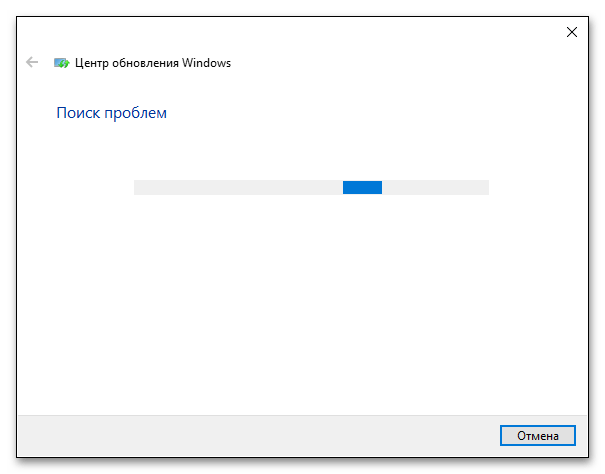
Если ошибки найдены не будут или предложенное утилитой решение не даст положительного результата, переходите к следующему решению.
Способ 2: Очистка кеша обновлений
Решение эффективно, если причиной ошибки стало повреждение загруженных в кеш файлов обновлений. Выполнить такую очистку можно как средствами самой операционной системы, так и с помощью сторонних утилит. Здесь будет рассмотрен первый вариант.
- Вызовите нажатием Win + R диалоговое окошко быстрого выполнения команд, введите в него команду
services.mscи нажмите клавишу Enter. - Откроется окно оснастки управления службами, найдите в нем службу с названием «Центр обновлений Windows», нажмите по ней правой кнопкой мыши и выберите в контекстном меню опцию «Остановить».
- Точно так же найдите службы «Службы криптографии» и «Фоновая интеллектуальная передача» и остановите их.
- Перейдите в расположение
C:Windowsи удалите либо переименуйте директорию «SoftwareDistribution». - Затем зайдите в папку
C:WindowsSystem32и удалите или переименуйте папку «catroot2».
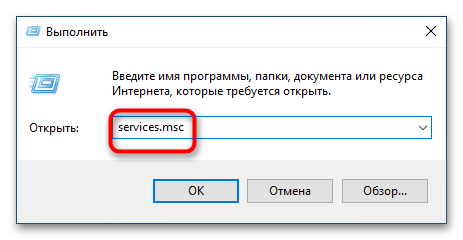
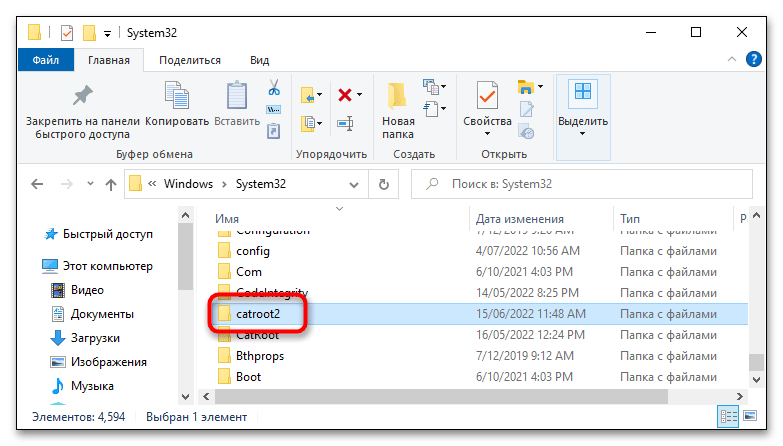
Удалив временное содержимое каталогов, вернитесь в окно управления службами и запустите ранее остановленные службы. После того как Windows 10 повторно скачает пакеты, попробуйте выполнить обновление в обычном режиме.
Способ 3: Восстановление системных файлов
Поскольку причиной ошибки 0x800f0984 может быть повреждение отвечающих за процедуру обновления системных файлов, следует проверить систему на предмет таких повреждений.
- Запустите от имени администратора «Командную строку» или «Windows PowerShell» любым удобным вам способом, например из контекстного меню кнопки «Пуск».
- Выполните в консоли
sfc /scannowи дождитесь завершения процедуры сканирования.
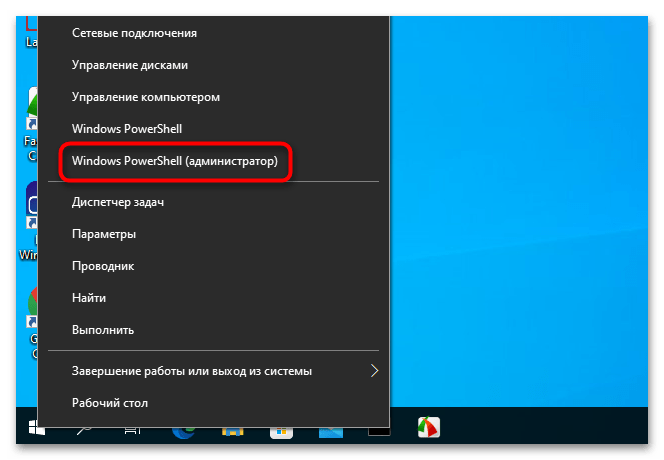
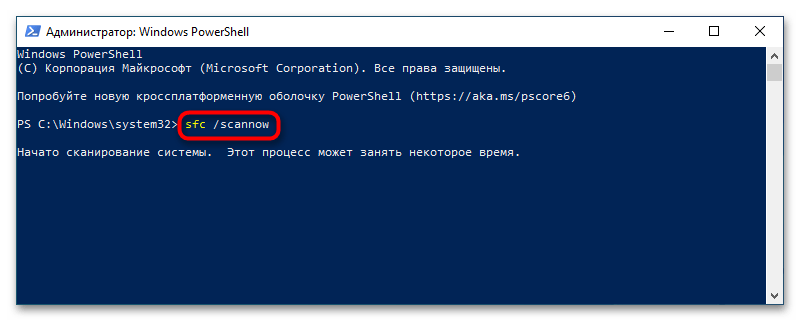
В случае обнаружения утилитой повреждений или отсутствия важных для работы Windows 10 файлов последние будут восстановлены из встроенного хранилища компонентов. Если указанная команда вернет ошибку, нужно будет восстановить само хранилище компонентов, выполнив команду dism.exe /online /cleanup-image /restorehealth. После этого можно снова попробовать выполнить команду sfc /scannow.

Способ 4: Отключение антивируса
Данное решение является дополнительным, оно исключает влияние сторонних программ для обеспечения безопасности на процесс обновления операционной системы. Если вы используете антивирус, брандмауэр или антишпион от стороннего разработчика, отключите эти программы на время обновления. Также рекомендуется отключить VPN-клиенты и другие приложения, изменяющие конфигурацию интернет-соединения.
Читайте также: Отключение антивируса
Еще статьи по данной теме:
Помогла ли Вам статья?
Ошибка 0x800f0989 обычно возникает тогда, когда пользователь Windows 10 пытается установить кумулятивные обновления для своей ОС. Поврежденные системные файлы, неисправный кэш, проблематичные установочники апдейтов, деактивированные службы Центра обновления — существует целая масса причин, из-за которых эта ошибка может появиться на компьютере пользователя.
В сегодняшней статье мы посмотрим с вами на ряд методов, предназначенных для устранения 0x800f0989 и других схожих ошибок в Центре обновления Windows 10. Рекомендуем выполнять их в том порядке, в котором они представлены ниже.
Содержание
- Решение ошибки 0x800f0989 при обновлении Windows 10
- Решение №1 Удаление недавно установленных обновлений
- Решение №2 Запуск средства устранения неполадок
- Решение №3 Перезапуск служб Центра обновления
- Решение №4 Удаление кэш-файлов Windows
- Решение №5 Установка обновления вручную
- Решение №6 Сброс компонентов Центра обновления
Решение ошибки 0x800f0989 при обновлении Windows 10
Решение №1 Удаление недавно установленных обновлений
Немногие об этом знают, но проблемы с обновлением Windows могут начаться… из-за ранее установленных обновлений. По всей видимости, некоторые обновления могут становиться в систему «криво», что вызывает неполадки при установке последующих обновлений. Что же делать в таких случаях? Ответ — удалить несколько ранее установленных обновлений, после чего запустить обновления ОС еще раз.
Чтобы избавиться от последних обновлений, вам нужно сделать следующее:
- Нажмите на клавиатуре комбинацию WIN+I, чтобы открыть окошко «Параметры».
- Найдите и перейдите в раздел «Обновление и безопасность».
- Перейдите во вкладку (или подраздел) «Центр обновления Windows».
- Кликните на пункт «Просмотр журнала обновлений» (значок часов и стрелки).
- В журнале обновлений нажмите на пункт «Удалить обновления».
- Выберите подходящее обновление, кликните на него ПКМ и выберите «Удалить».
- Следуйте инструкции на экране.
- Повторите вышеуказанные действия с еще несколькими последними обновлениями.
- Перезагрузите ПК.
Протестируйте Центр обновления. Возможно, на этот раз ошибка 0x800f0989 не появится.
Решение №2 Запуск средства устранения неполадок
Системное средство устранения неполадок способно решать разнообразные проблемы, возникающие в ОС Windows 10. Давайте попробуем воспользоваться этим средством и посмотрим, что из этого выйдет. Чтобы запустить средство устранения неполадок, вам необходимо сделать на своем ПК следующее:
- Нажмите на клавиатуре комбинацию WIN+I, чтобы открыть окошко «Параметры».
- Перейдите в раздел «Обновление и безопасность», после — в подраздел (или вкладку, если угодно) «Устранение неполадок».
- Опуститесь чуть ниже в окне и кликните на пункт «Дополнительные средства устранения неполадок».
- Найдите в списке компонент «Центр обновления Windows» и нажмите на него ЛКМ.
- Кликните на кнопку «Запустить средство устранения неполадок», после чего следуйте инструкциям от средства на своем экране.
Нет никакой гарантии, что данное средство поможет в решении ошибки 0x800f0989, по попробовать непременно стоит.
Решение №3 Перезапуск служб Центра обновления
Проблемы при обновлении Windows могут возникать в том случае, если одна или несколько служб Центра обновления перестали нормально функционировать. Фоновая интеллектуальная служба передачи, служба криптографии и служба Центра обновления — без этих служб апдейт Windows 10 фактически невозможен. Вот что вам нужно сделать:
- Нажмите на клавиатуре комбинацию WIN+R, что вызвать диалоговое окошко «Выполнить».
- Пропишите в пустую строку окошка «services.msc» и нажмите ENTER.
- Найдите в списке службу «Фоновая интеллектуальная служба передачи (BITS)», нажмите на нее ПКМ и выберите «Запустить».
Заметка: если служба работает, нажмите на кнопку «Перезапустить».
- Повторите эти действия для служб Криптографии и Центра обновления Windows.
Как только закончите проверку и перезапуск служб, проверьте наличие ошибки 0x800f0989.
Решение №4 Удаление кэш-файлов Windows
Центр обновления Windows активно использует для своей работы кэш-файлы. К сожалению, эти файлы могут вызывать всевозможные проблемы для системы, если они были повреждены или их стало попросту слишком много. Решение — удаление проблемного кэша. Чтобы сделать последнее, вам нужно выполнить следующие действия:
- Откройте окно «Службы», как это было продемонстрировано в решении выше.
- Нажмите ПКМ на «Фоновая интеллектуальная служба передачи (BITS)» и выберите «Остановить».
- Остановите работу служб Криптографии и Центра обновления Windows.
- Откройте Проводник Windows и перейдите в следующие директории:
- C:WindowsSoftwareDistribution
- C:WindowsSystem32catroot2
- Удалите содержимое вышеуказанных папок.
Заметка: как альтернатива, вместо удаления вы можете переименовать эти папки в «SoftwareDistribution.old» и «catroot2.old».
- Снова зайдите в окошко «Службы» и запустите ранее остановленные службы.
- Перезагрузите ПК.
Избавившись от кэш-файлов, зайдите в Центр обновления Windows и убедитесь, что ошибка 0x800f0989 исчезла.
Решение №5 Установка обновления вручную
Если вашей системе не удается установить кумулятивное обновление автоматически, то вы всегда можете сделать это самостоятельно, воспользовавшись каталогом Центром обновления Майкрософт. Все предельно просто:
- Скопируйте номер апдейта, возле которого появляется ошибка 0x800f0989.
- Перейдите по вышеуказанной ссылке и воспользуйтесь поисковой строкой справа, чтобы найти нужный апдейт.
- Выберите подходящую версию апдейта из списка и нажмите на кнопку «Загрузить» рядом с ним.
- Скачав MSI-файл, нажмите на него ПКМ и выберите «Запуск от имени администратора».
- Следуйте дальнейшим инструкциям на экране, чтобы установить апдейт.
- Перезагрузите ПК, если этого не будет сделано автоматически.
Разумеется, в таком случае ошибок вы увидеть не должны. Главное — выбрать корректную версию обновления в каталоге.
Решение №6 Сброс компонентов Центра обновления
К сожалению, бывают и такие случаи, когда не помогает ничего — пользователь впадает в самое настоящее уныние. Не сидеть же с вечно устаревшей ОС, верно? Сброс компонентов Центра обновления — крайне эффективное решение многих ошибок, возникающих во время загрузки и установки многих обновления для Windows 10.
Чтобы сбросить компоненты Центра обновления, вам нужно сделать на своем ПК следующее:
- Нажмите комбинацию WIN+X, после чего выберите пункт «Командная строка (администратор)».
- Поочередно выполните все нижеуказанные команды:
- net stop bits
- net stop wuauserv
- net stop cryptsvc
- Del “%ALLUSERSPROFILE%Application DataMicrosoftNetworkDownloaderqmgr*.dat”
- Ren %Systemroot%SoftwareDistributionDataStore DataStore.bak
- sc.exe sdset bits D:(A;;CCLCSWRPWPDTLOCRRC;;;SY)(A;;CCDCLCSWRPWPDTLOCRSDRCWDWO;;;BA)(A;;CCLCSWLOCRRC;;;AU)(A;;CCLCSWRPWPDTLOCRRC;;;PU)
- sc.exe sdset wuauserv D:(A;;CCLCSWRPWPDTLOCRRC;;;SY)(A;;CCDCLCSWRPWPDTLOCRSDRCWDWO;;;BA)(A;;CCLCSWLOCRRC;;;AU)(A;;CCLCSWRPWPDTLOCRRC;;;PU)
- cd /d %windir%system32
- regsvr32.exe atl.dll
- regsvr32.exe urlmon.dll
- regsvr32.exe mshtml.dll
- regsvr32.exe shdocvw.dll
- regsvr32.exe browseui.dll
- regsvr32.exe jscript.dll
- regsvr32.exe vbscript.dll
- regsvr32.exe scrrun.dll
- regsvr32.exe msxml.dll
- regsvr32.exe msxml3.dll
- regsvr32.exe msxml6.dll
- regsvr32.exe actxprxy.dll
- regsvr32.exe softpub.dll
- regsvr32.exe wintrust.dll
- regsvr32.exe dssenh.dll
- regsvr32.exe rsaenh.dll
- regsvr32.exe gpkcsp.dll
- regsvr32.exe sccbase.dll
- regsvr32.exe slbcsp.dll
- regsvr32.exe cryptdlg.dll
- regsvr32.exe oleaut32.dll
- regsvr32.exe ole32.dll
- regsvr32.exe shell32.dll
- regsvr32.exe initpki.dll
- regsvr32.exe wuapi.dll
- regsvr32.exe wuaueng.dll
- regsvr32.exe wuaueng1.dll
- regsvr32.exe wucltui.dll
- regsvr32.exe wups.dll
- regsvr32.exe wups2.dll
- regsvr32.exe wuweb.dll
- regsvr32.exe qmgr.dll
- regsvr32.exe qmgrprxy.dll
- regsvr32.exe wucltux.dll
- regsvr32.exe muweb.dll
- regsvr32.exe wuwebv.dll
- netsh winsock reset
- net start bits
- net start wuauserv
- net start cryptsvc
- Закройте Командную строку и перезагрузите ПК.
Не хотите вводить целую кучу команд? Тогда есть способ побыстрее: создание BAT-файла, который автоматически сделает все за вас. Все что вам нужно сделать — это создать текстовик, вставить в него особый скрипт, разработанный «головастыми» товарищами с просторов Интернета, и запустить его от имени администратора. На все про все у вас уйдет… минуты две-три. Вот что вам нужно сделать:
- Нажмите ПКМ на Рабочий стол и выберите пункты «Создать→Текстовый документ».
- Откройте созданный текстовик и вставьте в него следующий скрипт:
:: Run the reset Windows Update components.
:: void components();
:: /*************************************************************************************/
:components
:: —— Stopping the Windows Update services ——
call :print Stopping the Windows Update services.
net stop bitscall :print Stopping the Windows Update services.
net stop wuauservcall :print Stopping the Windows Update services.
net stop appidsvccall :print Stopping the Windows Update services.
net stop cryptsvccall :print Canceling the Windows Update process.
taskkill /im wuauclt.exe /f
:: —— Checking the services status ——
call :print Checking the services status.sc query bits | findstr /I /C:»STOPPED»
if %errorlevel% NEQ 0 (
echo. Failed to stop the BITS service.
echo.
echo.Press any key to continue . . .
pause>nul
goto :eof
)call :print Checking the services status.sc query wuauserv | findstr /I /C:»STOPPED»
if %errorlevel% NEQ 0 (
echo. Failed to stop the Windows Update service.
echo.
echo.Press any key to continue . . .
pause>nul
goto :eof
)call :print Checking the services status.
sc query appidsvc | findstr /I /C:»STOPPED»
if %errorlevel% NEQ 0 (
sc query appidsvc | findstr /I /C:»OpenService FAILED 1060″
if %errorlevel% NEQ 0 (
echo. Failed to stop the Application Identity service.
echo.
echo.Press any key to continue . . .
pause>nul
if %family% NEQ 6 goto :eof
)
)call :print Checking the services status.
sc query cryptsvc | findstr /I /C:»STOPPED»
if %errorlevel% NEQ 0 (
echo. Failed to stop the Cryptographic Services service.
echo.
echo.Press any key to continue . . .
pause>nul
goto :eof
):: —— Delete the qmgr*.dat files ——
call :print Deleting the qmgr*.dat files.del /s /q /f «%ALLUSERSPROFILE%Application DataMicrosoftNetworkDownloaderqmgr*.dat»
del /s /q /f «%ALLUSERSPROFILE%MicrosoftNetworkDownloaderqmgr*.dat»:: —— Renaming the softare distribution folders backup copies ——
call :print Deleting the old software distribution backup copies.cd /d %SYSTEMROOT%
if exist «%SYSTEMROOT%winsxspending.xml.bak» (
del /s /q /f «%SYSTEMROOT%winsxspending.xml.bak»
)
if exist «%SYSTEMROOT%SoftwareDistribution.bak» (
rmdir /s /q «%SYSTEMROOT%SoftwareDistribution.bak»
)
if exist «%SYSTEMROOT%system32Catroot2.bak» (
rmdir /s /q «%SYSTEMROOT%system32Catroot2.bak»
)
if exist «%SYSTEMROOT%WindowsUpdate.log.bak» (
del /s /q /f «%SYSTEMROOT%WindowsUpdate.log.bak»
)call :print Renaming the software distribution folders.
if exist «%SYSTEMROOT%winsxspending.xml» (
takeown /f «%SYSTEMROOT%winsxspending.xml»
attrib -r -s -h /s /d «%SYSTEMROOT%winsxspending.xml»
ren «%SYSTEMROOT%winsxspending.xml» pending.xml.bak
)
if exist «%SYSTEMROOT%SoftwareDistribution» (
attrib -r -s -h /s /d «%SYSTEMROOT%SoftwareDistribution»
ren «%SYSTEMROOT%SoftwareDistribution» SoftwareDistribution.bak
if exist «%SYSTEMROOT%SoftwareDistribution» (
echo.
echo. Failed to rename the SoftwareDistribution folder.
echo.
echo.Press any key to continue . . .
pause>nul
goto :eof
)
)
if exist «%SYSTEMROOT%system32Catroot2» (
attrib -r -s -h /s /d «%SYSTEMROOT%system32Catroot2»
ren «%SYSTEMROOT%system32Catroot2» Catroot2.bak
)
if exist «%SYSTEMROOT%WindowsUpdate.log» (
attrib -r -s -h /s /d «%SYSTEMROOT%WindowsUpdate.log»
ren «%SYSTEMROOT%WindowsUpdate.log» WindowsUpdate.log.bak
):: —— Reset the BITS service and the Windows Update service to the default security descriptor ——
call :print Reset the BITS service and the Windows Update service to the default security descriptor.sc.exe sdset wuauserv D:(A;;CCLCSWLOCRRC;;;AU)(A;;CCDCLCSWRPWPDTLOCRSDRCWDWO;;;BA)(A;;CCDCLCSWRPWPDTLCRSDRCWDWO;;;SO)(A;;CCLCSWRPWPDTLOCRRC;;;SY)S:(AU;FA;CCDCLCSWRPWPDTLOCRSDRCWDWO;;WD)
sc.exe sdset bits D:(A;;CCLCSWLOCRRC;;;AU)(A;;CCDCLCSWRPWPDTLOCRSDRCWDWO;;;BA)(A;;CCDCLCSWRPWPDTLCRSDRCWDWO;;;SO)(A;;CCLCSWRPWPDTLOCRRC;;;SY)S:(AU;FA;CCDCLCSWRPWPDTLOCRSDRCWDWO;;WD)
sc.exe sdset cryptsvc D:(A;;CCLCSWLOCRRC;;;AU)(A;;CCDCLCSWRPWPDTLOCRSDRCWDWO;;;BA)(A;;CCDCLCSWRPWPDTLCRSDRCWDWO;;;SO)(A;;CCLCSWRPWPDTLOCRRC;;;SY)S:(AU;FA;CCDCLCSWRPWPDTLOCRSDRCWDWO;;WD)
sc.exe sdset trustedinstaller D:(A;;CCLCSWLOCRRC;;;AU)(A;;CCDCLCSWRPWPDTLOCRSDRCWDWO;;;BA)(A;;CCDCLCSWRPWPDTLCRSDRCWDWO;;;SO)(A;;CCLCSWRPWPDTLOCRRC;;;SY)S:(AU;FA;CCDCLCSWRPWPDTLOCRSDRCWDWO;;WD):: —— Reregister the BITS files and the Windows Update files ——
call :print Reregister the BITS files and the Windows Update files.cd /d %SYSTEMROOT%system32
regsvr32.exe /s atl.dll
regsvr32.exe /s urlmon.dll
regsvr32.exe /s mshtml.dll
regsvr32.exe /s shdocvw.dll
regsvr32.exe /s browseui.dll
regsvr32.exe /s jscript.dll
regsvr32.exe /s vbscript.dll
regsvr32.exe /s scrrun.dll
regsvr32.exe /s msxml.dll
regsvr32.exe /s msxml3.dll
regsvr32.exe /s msxml6.dll
regsvr32.exe /s actxprxy.dll
regsvr32.exe /s softpub.dll
regsvr32.exe /s wintrust.dll
regsvr32.exe /s dssenh.dll
regsvr32.exe /s rsaenh.dll
regsvr32.exe /s gpkcsp.dll
regsvr32.exe /s sccbase.dll
regsvr32.exe /s slbcsp.dll
regsvr32.exe /s cryptdlg.dll
regsvr32.exe /s oleaut32.dll
regsvr32.exe /s ole32.dll
regsvr32.exe /s shell32.dll
regsvr32.exe /s initpki.dll
regsvr32.exe /s wuapi.dll
regsvr32.exe /s wuaueng.dll
regsvr32.exe /s wuaueng1.dll
regsvr32.exe /s wucltui.dll
regsvr32.exe /s wups.dll
regsvr32.exe /s wups2.dll
regsvr32.exe /s wuweb.dll
regsvr32.exe /s qmgr.dll
regsvr32.exe /s qmgrprxy.dll
regsvr32.exe /s wucltux.dll
regsvr32.exe /s muweb.dll
regsvr32.exe /s wuwebv.dll:: —— Resetting Winsock ——
call :print Resetting Winsock.
netsh winsock reset:: —— Resetting WinHTTP Proxy ——
call :print Resetting WinHTTP Proxy.if %family% EQU 5 (
proxycfg.exe -d
) else (
netsh winhttp reset proxy
):: —— Set the startup type as automatic ——
call :print Resetting the services as automatics.
sc.exe config wuauserv start= auto
sc.exe config bits start= delayed-auto
sc.exe config cryptsvc start= auto
sc.exe config TrustedInstaller start= demand
sc.exe config DcomLaunch start= auto:: —— Starting the Windows Update services ——
call :print Starting the Windows Update services.
net start bitscall :print Starting the Windows Update services.
net start wuauservcall :print Starting the Windows Update services.
net start appidsvccall :print Starting the Windows Update services.
net start cryptsvccall :print Starting the Windows Update services.
net start DcomLaunch:: —— End process ——
call :print The operation completed successfully.echo.Press any key to continue . . .
pause>nul
goto :eof
:: /*************************************************************************************/
- Нажмите на пункт «Файл» в строке меню окна и выберите «Сохранить как…».
- Выберите подходящее расположение для файла, задайте ему имя «Быстрый_Сброс_ЦО», измените его расширение на «.bat» и кликните на кнопку «Сохранить».
- Кликните на созданный «Быстрый_Сброс_ЦО.bat» и выберите «Запуск от имени администратора».
- Подождите окончания сброса Центра обновления, после чего перезагрузите свой ПК.
Такая вот несложная процедура хоть и не гарантирует, но имеет довольно высокие шансы на устранение неполадок с Центром обновления. Проверьте наличие ошибки 0x800f0989.
Добрый день, друзья. Ошибка 0x800f0988 в Windows 10 как исправить? Бесперебойность функционирования ПК имеет прямую зависимость от установленных вовремя обновлений, так как обновления не только добавляют лишние опции, но и убирают различные системные сбои. Но, с регулярной периодичностью иногда возникает сбой системы 0x800f0988 именно в то время, когда вы обновляете ОС Виндовс 10. Данный сбой уже давно не новый, и программисты нашли три метода для решения данной проблемы.
Ошибка 0x800f0988 что это?
При данной ошибке возникает оповещение, где указан её код 0x800f0988. Также система может выдать иные показатели: 0x800f0985 или 0x800f0984. Но, какой бы код ошибки не возник, суть причины в этих случаях, следующая:
- Конфликтная ситуация ОС с ПО, которое отвечает за безопасность;
- Компьютер не подключён к сети;
- Центр обновлений имеет определённые повреждения;
- Не хватает ёмкости на ЖД;
- Во время прошлого обновления произошла определённая ошибка.
Если у вас на компьютере из данного перечня имеется хоть один пункт, то обновиться система не сможет. Но, причина может быть и сразу в нескольких данных пунктах. При этом, нужно пересмотреть весь данный перечень проблем целиком.
Как решить эту проблему?
Есть пара методов, которые нам помогут исправить ошибку: применение системной утилиты, позволяющей устранять ошибки, или нужно просто очистить диск с компонентами. Можно дать 90% за то, что если вы исправите все приведённые выше пункты, то этот системный сбой исчезнет.
Запомните: до того, как вы начали решать эту проблему, нужно обязательно проверить подключение к сети и посмотреть, не переполнен ли ваш системный ЖД. Если переполнен, лишний хлам нужно удалить.
Запускаем системную утилиту, устраняющую ошибки
Данный способ довольно прост и не требует от человека особых знаний по настройкам ОС Виндовс 10. Вам поможет ваша система Windows удалить ошибки и устранить неполадки:
- Кликнем по «Пуску» и войдём в «Параметры»;
- Находим вкладку «Обновление и безопасность» и переходим по ней;
- Нажмём в левой колонке по вкладке «Устранение неполадок». Справа нужно выбрать ссылку «Дополнительные средства…»;
- После этого запустится другое окно, в нём нам необходимо кликнуть по вкладке «Центр обновления Windows».
Далее ОС станет искать возможные причины, приведшие к данному сбою. Система может лично устранить ошибки, или же она даст советы, как решить возникшую проблему. Рекомендациями системы нужно обязательно воспользоваться, как только вы увидите их на дисплее.
Сломан ваш ПК и у вас пропала возможность на нём нормально работать?
Это не проблема.
Нужно обратиться в наш центр по ремонту компьютеров. Мы проведём диагностику и устраним неисправность.
Для нас является важным, чтобы ваш ПК продолжал отлично функционировать, и чтобы ничто не отвлекало вас от занятия любимым делом:
Наше предложение:
1 Бесплатный выезд специалиста;
2 Бесплатный анализ компьютера у вас дома;
3 Мы даём гарантию после ремонта до трёх лет;
4 Выдаём чек с гарантийным талоном.
Вам достаточно оставить заявку, и мы предоставим вам скидку на 15%
Очищаем хранилище элементов
Как альтернативу можно предложить самим провести чистку хранилища элементов Виндовс, которые остались после того, как система в прошлый раз устанавливала обновления. Данное действие нужно выполнять с использованием «Командной строки» или «Планировщика». Выбираем тот метод, который вам больше нравится и начинаем его решать.
Применяем «Планировщик заданий»
- Нажимаем клавиши Win+R и в появившемся окошке вписываем сочетание taskschd.msc, затем ОК;
- Итак, у нас открылся «Планировщик заданий», в нём нам нужно перейти по следующему адресу: – «Microsoft» – «Windows» – «Servicing»;
- После этого, необходимо кликнуть ПКМ по строке «StartComponentCleanup» и в ниспадающем меню выбираем вкладку «Выполнить», для запуска процесса очистки. Обычно подобная операция выполняется 10-20 секунд. Разумеется, всё зависит от железа вашего ПК и ПО, которое на нём установлено. В этом случае времени на очистку может уйти больше.
Исправляем ошибку с помощью командной стоки
Чтобы запустить командную строку в поиск Windows нужно ввести команду cmd, затем по возникшему файлу нажмём ПКМ и в выпадающем меню выберем «Запуск от имени администратора».
Теперь мы видим черное окно, куда нам необходимо ввести следующее сочетание без кавычек: «dism /online /cleanup-image /startcomponentcleanup». Эта опция ответственна за очистку обновлений с проблемами, которые вы до этого установили. Нажимаем «Ввод».
После проведённых операций нам нужно провести проверку «Центра обновлений». Перезагружаем ПК и пытаемся провести обновление. Если у вас с интернетом порядок, а на ЖД хватает незанятого пространства, то вы обновите систему успешно.
Вывод: 0x800f0988 в Windows 10 как исправить вы теперь знаете. Главное, наличие интернета и свободного пространства на ЖД. В это случае, у вас всё должно пройти отлично. Успехов!
С уважением, Андрей Зимин 16.03.2021
Понравилась статья? Поделитесь с друзьями!
Иногда, когда пользователи пытаются загрузить и установить новые накопительные обновления, на их компьютерах может отображаться следующее сообщение об ошибке: Ошибка обновления. Были проблемы с установкой некоторых обновлений, но мы попробуем позже.
Они имеют дело с кодом ошибки 0x800f0988. Как следствие, Windows 10 не может установить последние обновления исправлений.
Тем не менее, какой бы неприятной ни была проблема, несколько методов могут помочь вам решить ее.
В этом руководстве мы покажем вам надежные способы исправить ошибку обновления 0x800f0988, как мы это сделали с ошибкой Windows 10 0x800f0900.
Почему в Windows 11 появляется ошибка обновления 0x800f0988?
Многие проблемы могут возникнуть при установке обновлений, и многие сообщают об ошибках обновления 0x800f0831 в Windows 11.
Обычно это происходит, если ваши файлы обновлений повреждены, поэтому их удаление и повторное создание может помочь. Что касается ошибки обновления 0x800f0986, ее можно исправить, запустив встроенное средство устранения неполадок.
Многие пользователи сообщали о некоторых проблемах с установкой сообщений об обновлениях на их ПК, и эту проблему можно решить, выполнив действия, описанные в этом руководстве.
Как исправить ошибку Microsoft Update?
Если средство Microsoft Windows Update не работает на вашем ПК, вы, вероятно, будете часто пропускать важные обновления. Некоторыми причинами ошибки обновления являются сбой сети, проблемы с оборудованием и нехватка места на диске.
Вы можете устранить проблему, запустив средство устранения неполадок Windows, чтобы найти и устранить возможные причины проблемы. Чтобы узнать о более подробных способах решения этой проблемы, ознакомьтесь с нашим руководством по устранению ошибки Центра обновления Windows в Windows 11.
Что делать при ошибке обновления 0x800f0988?
1. Очистите папку WinSxS.
- Нажмите Windows клавишу + S и введите cmd в поле поиска.
- Щелкните правой кнопкой мыши командную строку, чтобы выбрать «Запуск от имени администратора».
- Теперь введите команду ниже и нажмите Enter :
dism /online /cleanup-image /startcomponentcleanup - Перезагрузите компьютер после того, как команда очистит папку WinSxS.
В Windows 10 у вас есть несколько способов выполнить очистку папки WinSxS. Мы выбрали самый простой и описали процедуру выше, поэтому не стесняйтесь применять данные шаги.
2. Запустите средство устранения неполадок Центра обновления Windows.
- Введите устранение неполадок в поле поиска Windows.
- Щелкните Параметры устранения неполадок, чтобы открыть средство устранения неполадок Windows.
- Выберите параметр «Дополнительные средства устранения неполадок».
- Щелкните Центр обновления Windows.
- Наконец, нажмите кнопку «Запустить средство устранения неполадок».
Если вы все еще сталкиваетесь с ошибкой 0x800f0988, средство устранения неполадок Центра обновления Windows также может пригодиться для ее исправления. Это официальный инструмент Microsoft, помогающий пользователям Windows решать все проблемы, связанные с обновлениями, так что, надеюсь, он поможет и вам.
Если средство устранения неполадок останавливается до завершения процесса, исправьте его с помощью этого полного руководства.
3. Сбросьте компоненты Центра обновления Windows.
- Откройте командную строку от имени администратора.
- Введите приведенные ниже команды и нажмите Enter после каждой:
net stop wuauservnet stop cryptSvcnet stop bits
net stop msiserver - Теперь введите команды ниже и нажмите Enter после каждой:
ren C:WindowsSoftwareDistribution SoftwareDistribution.oldren C:WindowsSystem32catroot2 Catroot2.old - Наконец, выполните приведенные ниже команды, чтобы перезапустить службы:
net start wuauservnet start cryptSvcnet start bitsnet start msiserver
Сброс компонентов обновления также может исправить кумулятивные ошибки обновления. Таким образом, не откладывайте применение данных шагов.
4. Сбросить Windows 10
- Введите reset this PC в утилите поиска Windows 10.
- Нажмите кнопку «Начать» в разделе «Сбросить этот компьютер».
- Выберите опцию «Сохранить мои файлы».
- Нажмите кнопки «Далее» и «Сброс».
Пользователи подтвердили, что исправили ошибку 0x800f0988, перезагрузив свой компьютер. Этот вариант процедуры вернет ваш компьютер в состояние, аналогичное тому, когда вы впервые включили его, удалив или сохранив программы и личные файлы, в зависимости от того, какой вариант вы выберете.
Поскольку Windows все сделает автоматически, это не требует особых усилий. Так что стоит попробовать эту процедуру.
Как исправить ошибку обновления Windows 11 0x800f0988?
Ошибка обновления 0x800f0988 в Windows 11 может быть вызвана поврежденными или отсутствующими системными файлами. В этом случае вам нужно только запустить сканирование DISM от имени администратора в терминале Windows.
Другая известная причина проблемы — поврежденные данные обновления. Это можно исправить, очистив компонент Центра обновления Windows. Мы показали шаги для этих решений в этом руководстве.
Наконец, вы также можете попробовать оставшиеся исправления, так как все они работают для Windows 10 и 11.
Как заставить Windows обновиться?
Есть несколько способов заставить Windows искать и устанавливать обновления. Вы можете использовать приложение настроек, PowerShell и другие встроенные инструменты.
Однако самый простой способ — запустить команду ниже в командной строке: control update
Эта команда запускает функцию Центра обновления Windows и выполняет поиск возможных обновлений для установки.
Вот несколько разрешений, которые могут исправить ошибку 0x800f0988. Если все они не работают, вы также можете вручную установить накопительные обновления, загрузив их из каталога Центра обновления Майкрософт.
Сейчас дела получше? Не стесняйтесь поделиться своим опытом с нами в комментариях ниже.
- Постоянный пакет 0x800f0825 не может быть удален. Ошибка обычно возникает из-за поврежденного обновления Windows.
- Если вам не удается удалить пакет KB5000802 Windows update, попробуйте изменить файл .mum.
- Или используйте существующую точку восстановления, чтобы восстановить ваш компьютер до более ранней точки.
- Чтобы узнать, как удалить удаляемые обновления Windows, обязательно внимательно следуйте решениям из этого руководства.
Для решения различных проблем с ПК мы рекомендуем Restoro PC Repair Tool:Это программное обеспечение исправит распространенные компьютерные ошибки, защитит вас от потери файлов, вредоносных программ, сбоев оборудования и оптимизирует ваш компьютер для достижения максимальной производительности. Исправьте проблемы с ПК и удалите вирусы прямо сейчас, выполнив 3 простых шага:
- Скачать Restoro PC Repair Tool который поставляется с запатентованными технологиями (патент доступен здесь).
- Нажмите Начать сканирование чтобы найти проблемы с Windows, которые могут вызывать проблемы с ПК.
- Нажмите Починить все для устранения проблем, влияющих на безопасность и производительность вашего компьютера
- Restoro был загружен 0 читатели в этом месяце.
Windows может установить поврежденный пакет обновления при обновлении вашей системы. При попытке удалить обновление вы можете столкнуться с 0x800f0825 постоянный пакет не может быть удален ошибка.
Эта ошибка обычно возникает, когда вы пытаетесь вручную удалить обновление с помощью командной строки или панели управления. Возможно, вы не сможете удалить это обновление из-за выполненной очистки компонента.
Чтобы исправить ошибку, вам может потребоваться включить функцию удаления, изменив файл обновления вручную. У нас есть еще несколько шагов по устранению неполадок, которые помогут вам устранить эту ошибку ниже.
Как исправить, что пакет 0x800f0825 не может быть удален?
1. Выполните восстановление системы
- нажмите Клавиша Windows и введите восстановление системы.
- Нажмите на Создайте точку восстановления.
- Щелкните значок Кнопка восстановления системы.
- Выбирать Следующий.
- Выберите самую последнюю доступную точку восстановления.
- Нажмите Следующий.
- Прочтите описание и нажмите Заканчивать.
Подождите, пока Windows восстановит ваш компьютер до выбранной точки. После перезагрузки откройте Панель управления и проверьте, 0x800f0825 постоянный пакет не может быть удален ошибка устранена.
2. Сделайте обновление съемным
- Скачать PowerRun с официального сайта. Распаковать zip-архив в локальную папку.
- Запустите PowerRun. Нажмите Запустить если запросит UAC.
- Щелкните правой кнопкой мыши на Notepad.exe и выберите Запустить файл в окне PowerRun.
- В окне Блокнота щелкните Файл и выберите Открыть. Установите фильтр файлов для всех файлов.
- Затем перейдите по следующему пути, используя окно Открыть:
C: Windows обслуживание Пакеты - В поле поиска введите код обновления, которое вы пытаетесь удалить. Например, введите KB5000802.mum.
- Обратите внимание, что нам нужно найти все файлы .mum, связанные с обновлением. Вы можете увидеть несколько файлов .mum для одного и того же обновления.
- Выберите первый файл .mum и нажмите Открыть.
- Нажмите Ctrl + F, чтобы открыть диалоговое окно «Найти». Входить постоянство = «постоянный» в поле и нажмите Далее.
- Как только вы найдете постоянство = «постоянный», измените его на постоянство = «съемный».
- Нажмите Ctrl + S чтобы сохранить изменения. Нажмите да при повторном запросе UAC.
- Повторите шаги по замене permanency = «постоянный» на постоянный = «съемный» для всех файлов .mum, связанных с обновлением базы знаний, которое вы пытаетесь удалить.
После того, как вы внесли изменения в файлы обновления КБ, вы можете удалить обновление КБ, из-за которого возникает ошибка 0x800f0825, постоянный пакет не может быть удален.
Удалите обновление KB
- нажмите Клавиша Windows + R, чтобы открыть Run.
- Тип контроль и нажмите ОК , чтобы открыть Панель управления.
- Нажмите на Удалить программу под Программ.
- На левой панели нажмите Просмотрите установленные обновления.
- Выберите обновление KB, которое вы хотите удалить, и нажмите Удалить.
- Нажмите Да, чтобы подтвердить действие при появлении запроса от UAC.
Удалите обновление с помощью командной строки
- Нажмите клавишу Windows, введите cmdи нажмите Запустить от имени администратора. Это откроет командную строку от имени администратора.
- Чтобы удалить обновление KB, введите следующую команду и нажмите Enter. Обязательно замените указанный ниже номер обновления KB на обновление, которое вы пытаетесь удалить.
wusa / uninstall / kb: KB5000802 / тихий / norestart - Подождите, пока обновление будет удалено, и пока вы не увидите сообщение об успешном завершении. Закройте окно командной строки и переустановите необходимые обновления.
Запустите сканирование системы, чтобы обнаружить потенциальные ошибки
Скачать Restoro
Инструмент для ремонта ПК
Нажмите Начать сканирование чтобы найти проблемы с Windows.
Нажмите Починить все для устранения проблем с запатентованными технологиями.
Запустите сканирование ПК с помощью Restoro Repair Tool, чтобы найти ошибки, вызывающие проблемы с безопасностью и замедление. После завершения сканирования в процессе восстановления поврежденные файлы заменяются новыми файлами и компонентами Windows.
Это продвинутое решение, но оно поможет вам исправить Windows KB5000802 — Невозможно удалить пакет. ошибка.
3. Запустить проверку системных файлов
- Нажмите клавишу Windows и введите cmd.
- Щелкните правой кнопкой мыши на Командная строка и выберите Запустить от имени администратора.
- В окне командной строки введите следующую команду и нажмите ввод:
Sfc / scannow - Процесс сканирования может занять некоторое время, поэтому подождите, пока он не будет завершен на 100%.
Средство проверки системных файлов — это встроенный инструмент восстановления, который сканирует отсутствующие или поврежденные системные файлы и при необходимости восстанавливает их. Однако, если вы по-прежнему не можете их исправить, попробуйте перезагрузить компьютер.
4. Вернуться к предыдущей версии Windows 10
- Нажмите на Начинать и выберите Настройки.
- Нажмите на Обновление и безопасность.
- Открой Восстановление вкладка на левой панели.
- Щелкните значок Начать под кнопкой Вернуться к предыдущей версии раздела Windows 10.
- Следуйте инструкциям на экране, чтобы восстановить компьютер до последнего обновления.
Однако этот вариант доступен только до 10 дней с момента установки обновления. Если кнопка «Начать» неактивна, этот параметр для вас недоступен.
Это не лучшее решение, но это единственный способ исправить пакет Windows 10 для проблемы с накоплением.
5. Обновите или перезагрузите компьютер
- нажмите Клавиша Windows + I.
- Перейти к Обновление и безопасность.
- Открой Восстановление таб.
- Щелкните значок Начать кнопка под Перезагрузите этот компьютер.
- Под Выберите опцию, выберите Сохраните мои файлы. Этот вариант сохранит ваши личные файлы, но удалит все установленные сторонние программы и переустановит Windows.
- Следуйте инструкциям на экране и завершите процесс сброса.
Обновление или сброс настроек вашего компьютера поможет вам удалить не устанавливаемые обновления Windows. Если ошибка не исчезнет, возможно, вам придется выполнить чистую установку Windows 10, чтобы решить эту проблему.
Постоянный пакет 0x800f0825 не может быть удален. Обычно это происходит, если вы установили важное обновление Windows, которое повреждено.
Мы надеемся, что наше руководство помогло вам решить эту проблему на вашем компьютере. Если вам удалось найти решение самостоятельно, поделитесь им с нами в разделе комментариев.

- Загрузите этот инструмент для ремонта ПК получил рейтинг «Отлично» на TrustPilot.com (загрузка начинается на этой странице).
- Нажмите Начать сканирование чтобы найти проблемы с Windows, которые могут вызывать проблемы с ПК.
- Нажмите Починить все исправить проблемы с запатентованными технологиями (Эксклюзивная скидка для наших читателей).
Restoro был загружен 0 читатели в этом месяце.
Ошибка 0x800f0989 обычно возникает тогда, когда пользователь Windows 10 пытается установить кумулятивные обновления для своей ОС. Поврежденные системные файлы, неисправный кэш, проблематичные установочники апдейтов, деактивированные службы Центра обновления — существует целая масса причин, из-за которых эта ошибка может появиться на компьютере пользователя.
В сегодняшней статье мы посмотрим с вами на ряд методов, предназначенных для устранения 0x800f0989 и других схожих ошибок в Центре обновления Windows 10. Рекомендуем выполнять их в том порядке, в котором они представлены ниже.
Содержание
- Решение ошибки 0x800f0989 при обновлении Windows 10
- Решение №1 Удаление недавно установленных обновлений
- Решение №2 Запуск средства устранения неполадок
- Решение №3 Перезапуск служб Центра обновления
- Решение №4 Удаление кэш-файлов Windows
- Решение №5 Установка обновления вручную
- Решение №6 Сброс компонентов Центра обновления
Решение ошибки 0x800f0989 при обновлении Windows 10
Решение №1 Удаление недавно установленных обновлений
Немногие об этом знают, но проблемы с обновлением Windows могут начаться… из-за ранее установленных обновлений. По всей видимости, некоторые обновления могут становиться в систему «криво», что вызывает неполадки при установке последующих обновлений. Что же делать в таких случаях? Ответ — удалить несколько ранее установленных обновлений, после чего запустить обновления ОС еще раз.
Чтобы избавиться от последних обновлений, вам нужно сделать следующее:
- Нажмите на клавиатуре комбинацию WIN+I, чтобы открыть окошко «Параметры».
- Найдите и перейдите в раздел «Обновление и безопасность».
- Перейдите во вкладку (или подраздел) «Центр обновления Windows».
- Кликните на пункт «Просмотр журнала обновлений» (значок часов и стрелки).
- В журнале обновлений нажмите на пункт «Удалить обновления».
- Выберите подходящее обновление, кликните на него ПКМ и выберите «Удалить».
- Следуйте инструкции на экране.
- Повторите вышеуказанные действия с еще несколькими последними обновлениями.
- Перезагрузите ПК.
Протестируйте Центр обновления. Возможно, на этот раз ошибка 0x800f0989 не появится.
Решение №2 Запуск средства устранения неполадок
Системное средство устранения неполадок способно решать разнообразные проблемы, возникающие в ОС Windows 10. Давайте попробуем воспользоваться этим средством и посмотрим, что из этого выйдет. Чтобы запустить средство устранения неполадок, вам необходимо сделать на своем ПК следующее:
- Нажмите на клавиатуре комбинацию WIN+I, чтобы открыть окошко «Параметры».
- Перейдите в раздел «Обновление и безопасность», после — в подраздел (или вкладку, если угодно) «Устранение неполадок».
- Опуститесь чуть ниже в окне и кликните на пункт «Дополнительные средства устранения неполадок».
- Найдите в списке компонент «Центр обновления Windows» и нажмите на него ЛКМ.
- Кликните на кнопку «Запустить средство устранения неполадок», после чего следуйте инструкциям от средства на своем экране.
Нет никакой гарантии, что данное средство поможет в решении ошибки 0x800f0989, по попробовать непременно стоит.
Решение №3 Перезапуск служб Центра обновления
Проблемы при обновлении Windows могут возникать в том случае, если одна или несколько служб Центра обновления перестали нормально функционировать. Фоновая интеллектуальная служба передачи, служба криптографии и служба Центра обновления — без этих служб апдейт Windows 10 фактически невозможен. Вот что вам нужно сделать:
- Нажмите на клавиатуре комбинацию WIN+R, что вызвать диалоговое окошко «Выполнить».
- Пропишите в пустую строку окошка «services.msc» и нажмите ENTER.
- Найдите в списке службу «Фоновая интеллектуальная служба передачи (BITS)», нажмите на нее ПКМ и выберите «Запустить».
Заметка: если служба работает, нажмите на кнопку «Перезапустить».
- Повторите эти действия для служб Криптографии и Центра обновления Windows.
Как только закончите проверку и перезапуск служб, проверьте наличие ошибки 0x800f0989.
Решение №4 Удаление кэш-файлов Windows
Центр обновления Windows активно использует для своей работы кэш-файлы. К сожалению, эти файлы могут вызывать всевозможные проблемы для системы, если они были повреждены или их стало попросту слишком много. Решение — удаление проблемного кэша. Чтобы сделать последнее, вам нужно выполнить следующие действия:
- Откройте окно «Службы», как это было продемонстрировано в решении выше.
- Нажмите ПКМ на «Фоновая интеллектуальная служба передачи (BITS)» и выберите «Остановить».
- Остановите работу служб Криптографии и Центра обновления Windows.
- Откройте Проводник Windows и перейдите в следующие директории:
- C:WindowsSoftwareDistribution
- C:WindowsSystem32catroot2
- Удалите содержимое вышеуказанных папок.
Заметка: как альтернатива, вместо удаления вы можете переименовать эти папки в «SoftwareDistribution.old» и «catroot2.old».
- Снова зайдите в окошко «Службы» и запустите ранее остановленные службы.
- Перезагрузите ПК.
Избавившись от кэш-файлов, зайдите в Центр обновления Windows и убедитесь, что ошибка 0x800f0989 исчезла.
Решение №5 Установка обновления вручную
Если вашей системе не удается установить кумулятивное обновление автоматически, то вы всегда можете сделать это самостоятельно, воспользовавшись каталогом Центром обновления Майкрософт. Все предельно просто:
- Скопируйте номер апдейта, возле которого появляется ошибка 0x800f0989.
- Перейдите по вышеуказанной ссылке и воспользуйтесь поисковой строкой справа, чтобы найти нужный апдейт.
- Выберите подходящую версию апдейта из списка и нажмите на кнопку «Загрузить» рядом с ним.
- Скачав MSI-файл, нажмите на него ПКМ и выберите «Запуск от имени администратора».
- Следуйте дальнейшим инструкциям на экране, чтобы установить апдейт.
- Перезагрузите ПК, если этого не будет сделано автоматически.
Разумеется, в таком случае ошибок вы увидеть не должны. Главное — выбрать корректную версию обновления в каталоге.
Решение №6 Сброс компонентов Центра обновления
К сожалению, бывают и такие случаи, когда не помогает ничего — пользователь впадает в самое настоящее уныние. Не сидеть же с вечно устаревшей ОС, верно? Сброс компонентов Центра обновления — крайне эффективное решение многих ошибок, возникающих во время загрузки и установки многих обновления для Windows 10.
Чтобы сбросить компоненты Центра обновления, вам нужно сделать на своем ПК следующее:
- Нажмите комбинацию WIN+X, после чего выберите пункт «Командная строка (администратор)».
- Поочередно выполните все нижеуказанные команды:
- net stop bits
- net stop wuauserv
- net stop cryptsvc
- Del “%ALLUSERSPROFILE%Application DataMicrosoftNetworkDownloaderqmgr*.dat”
- Ren %Systemroot%SoftwareDistributionDataStore DataStore.bak
- sc.exe sdset bits D:(A;;CCLCSWRPWPDTLOCRRC;;;SY)(A;;CCDCLCSWRPWPDTLOCRSDRCWDWO;;;BA)(A;;CCLCSWLOCRRC;;;AU)(A;;CCLCSWRPWPDTLOCRRC;;;PU)
- sc.exe sdset wuauserv D:(A;;CCLCSWRPWPDTLOCRRC;;;SY)(A;;CCDCLCSWRPWPDTLOCRSDRCWDWO;;;BA)(A;;CCLCSWLOCRRC;;;AU)(A;;CCLCSWRPWPDTLOCRRC;;;PU)
- cd /d %windir%system32
- regsvr32.exe atl.dll
- regsvr32.exe urlmon.dll
- regsvr32.exe mshtml.dll
- regsvr32.exe shdocvw.dll
- regsvr32.exe browseui.dll
- regsvr32.exe jscript.dll
- regsvr32.exe vbscript.dll
- regsvr32.exe scrrun.dll
- regsvr32.exe msxml.dll
- regsvr32.exe msxml3.dll
- regsvr32.exe msxml6.dll
- regsvr32.exe actxprxy.dll
- regsvr32.exe softpub.dll
- regsvr32.exe wintrust.dll
- regsvr32.exe dssenh.dll
- regsvr32.exe rsaenh.dll
- regsvr32.exe gpkcsp.dll
- regsvr32.exe sccbase.dll
- regsvr32.exe slbcsp.dll
- regsvr32.exe cryptdlg.dll
- regsvr32.exe oleaut32.dll
- regsvr32.exe ole32.dll
- regsvr32.exe shell32.dll
- regsvr32.exe initpki.dll
- regsvr32.exe wuapi.dll
- regsvr32.exe wuaueng.dll
- regsvr32.exe wuaueng1.dll
- regsvr32.exe wucltui.dll
- regsvr32.exe wups.dll
- regsvr32.exe wups2.dll
- regsvr32.exe wuweb.dll
- regsvr32.exe qmgr.dll
- regsvr32.exe qmgrprxy.dll
- regsvr32.exe wucltux.dll
- regsvr32.exe muweb.dll
- regsvr32.exe wuwebv.dll
- netsh winsock reset
- net start bits
- net start wuauserv
- net start cryptsvc
- Закройте Командную строку и перезагрузите ПК.
Не хотите вводить целую кучу команд? Тогда есть способ побыстрее: создание BAT-файла, который автоматически сделает все за вас. Все что вам нужно сделать — это создать текстовик, вставить в него особый скрипт, разработанный «головастыми» товарищами с просторов Интернета, и запустить его от имени администратора. На все про все у вас уйдет… минуты две-три. Вот что вам нужно сделать:
- Нажмите ПКМ на Рабочий стол и выберите пункты «Создать→Текстовый документ».
- Откройте созданный текстовик и вставьте в него следующий скрипт:
:: Run the reset Windows Update components.
:: void components();
:: /*************************************************************************************/
:components
:: —— Stopping the Windows Update services ——
call :print Stopping the Windows Update services.
net stop bitscall :print Stopping the Windows Update services.
net stop wuauservcall :print Stopping the Windows Update services.
net stop appidsvccall :print Stopping the Windows Update services.
net stop cryptsvccall :print Canceling the Windows Update process.
taskkill /im wuauclt.exe /f
:: —— Checking the services status ——
call :print Checking the services status.sc query bits | findstr /I /C:»STOPPED»
if %errorlevel% NEQ 0 (
echo. Failed to stop the BITS service.
echo.
echo.Press any key to continue . . .
pause>nul
goto :eof
)call :print Checking the services status.sc query wuauserv | findstr /I /C:»STOPPED»
if %errorlevel% NEQ 0 (
echo. Failed to stop the Windows Update service.
echo.
echo.Press any key to continue . . .
pause>nul
goto :eof
)call :print Checking the services status.
sc query appidsvc | findstr /I /C:»STOPPED»
if %errorlevel% NEQ 0 (
sc query appidsvc | findstr /I /C:»OpenService FAILED 1060″
if %errorlevel% NEQ 0 (
echo. Failed to stop the Application Identity service.
echo.
echo.Press any key to continue . . .
pause>nul
if %family% NEQ 6 goto :eof
)
)call :print Checking the services status.
sc query cryptsvc | findstr /I /C:»STOPPED»
if %errorlevel% NEQ 0 (
echo. Failed to stop the Cryptographic Services service.
echo.
echo.Press any key to continue . . .
pause>nul
goto :eof
):: —— Delete the qmgr*.dat files ——
call :print Deleting the qmgr*.dat files.del /s /q /f «%ALLUSERSPROFILE%Application DataMicrosoftNetworkDownloaderqmgr*.dat»
del /s /q /f «%ALLUSERSPROFILE%MicrosoftNetworkDownloaderqmgr*.dat»:: —— Renaming the softare distribution folders backup copies ——
call :print Deleting the old software distribution backup copies.cd /d %SYSTEMROOT%
if exist «%SYSTEMROOT%winsxspending.xml.bak» (
del /s /q /f «%SYSTEMROOT%winsxspending.xml.bak»
)
if exist «%SYSTEMROOT%SoftwareDistribution.bak» (
rmdir /s /q «%SYSTEMROOT%SoftwareDistribution.bak»
)
if exist «%SYSTEMROOT%system32Catroot2.bak» (
rmdir /s /q «%SYSTEMROOT%system32Catroot2.bak»
)
if exist «%SYSTEMROOT%WindowsUpdate.log.bak» (
del /s /q /f «%SYSTEMROOT%WindowsUpdate.log.bak»
)call :print Renaming the software distribution folders.
if exist «%SYSTEMROOT%winsxspending.xml» (
takeown /f «%SYSTEMROOT%winsxspending.xml»
attrib -r -s -h /s /d «%SYSTEMROOT%winsxspending.xml»
ren «%SYSTEMROOT%winsxspending.xml» pending.xml.bak
)
if exist «%SYSTEMROOT%SoftwareDistribution» (
attrib -r -s -h /s /d «%SYSTEMROOT%SoftwareDistribution»
ren «%SYSTEMROOT%SoftwareDistribution» SoftwareDistribution.bak
if exist «%SYSTEMROOT%SoftwareDistribution» (
echo.
echo. Failed to rename the SoftwareDistribution folder.
echo.
echo.Press any key to continue . . .
pause>nul
goto :eof
)
)
if exist «%SYSTEMROOT%system32Catroot2» (
attrib -r -s -h /s /d «%SYSTEMROOT%system32Catroot2»
ren «%SYSTEMROOT%system32Catroot2» Catroot2.bak
)
if exist «%SYSTEMROOT%WindowsUpdate.log» (
attrib -r -s -h /s /d «%SYSTEMROOT%WindowsUpdate.log»
ren «%SYSTEMROOT%WindowsUpdate.log» WindowsUpdate.log.bak
):: —— Reset the BITS service and the Windows Update service to the default security descriptor ——
call :print Reset the BITS service and the Windows Update service to the default security descriptor.sc.exe sdset wuauserv D:(A;;CCLCSWLOCRRC;;;AU)(A;;CCDCLCSWRPWPDTLOCRSDRCWDWO;;;BA)(A;;CCDCLCSWRPWPDTLCRSDRCWDWO;;;SO)(A;;CCLCSWRPWPDTLOCRRC;;;SY)S:(AU;FA;CCDCLCSWRPWPDTLOCRSDRCWDWO;;WD)
sc.exe sdset bits D:(A;;CCLCSWLOCRRC;;;AU)(A;;CCDCLCSWRPWPDTLOCRSDRCWDWO;;;BA)(A;;CCDCLCSWRPWPDTLCRSDRCWDWO;;;SO)(A;;CCLCSWRPWPDTLOCRRC;;;SY)S:(AU;FA;CCDCLCSWRPWPDTLOCRSDRCWDWO;;WD)
sc.exe sdset cryptsvc D:(A;;CCLCSWLOCRRC;;;AU)(A;;CCDCLCSWRPWPDTLOCRSDRCWDWO;;;BA)(A;;CCDCLCSWRPWPDTLCRSDRCWDWO;;;SO)(A;;CCLCSWRPWPDTLOCRRC;;;SY)S:(AU;FA;CCDCLCSWRPWPDTLOCRSDRCWDWO;;WD)
sc.exe sdset trustedinstaller D:(A;;CCLCSWLOCRRC;;;AU)(A;;CCDCLCSWRPWPDTLOCRSDRCWDWO;;;BA)(A;;CCDCLCSWRPWPDTLCRSDRCWDWO;;;SO)(A;;CCLCSWRPWPDTLOCRRC;;;SY)S:(AU;FA;CCDCLCSWRPWPDTLOCRSDRCWDWO;;WD):: —— Reregister the BITS files and the Windows Update files ——
call :print Reregister the BITS files and the Windows Update files.cd /d %SYSTEMROOT%system32
regsvr32.exe /s atl.dll
regsvr32.exe /s urlmon.dll
regsvr32.exe /s mshtml.dll
regsvr32.exe /s shdocvw.dll
regsvr32.exe /s browseui.dll
regsvr32.exe /s jscript.dll
regsvr32.exe /s vbscript.dll
regsvr32.exe /s scrrun.dll
regsvr32.exe /s msxml.dll
regsvr32.exe /s msxml3.dll
regsvr32.exe /s msxml6.dll
regsvr32.exe /s actxprxy.dll
regsvr32.exe /s softpub.dll
regsvr32.exe /s wintrust.dll
regsvr32.exe /s dssenh.dll
regsvr32.exe /s rsaenh.dll
regsvr32.exe /s gpkcsp.dll
regsvr32.exe /s sccbase.dll
regsvr32.exe /s slbcsp.dll
regsvr32.exe /s cryptdlg.dll
regsvr32.exe /s oleaut32.dll
regsvr32.exe /s ole32.dll
regsvr32.exe /s shell32.dll
regsvr32.exe /s initpki.dll
regsvr32.exe /s wuapi.dll
regsvr32.exe /s wuaueng.dll
regsvr32.exe /s wuaueng1.dll
regsvr32.exe /s wucltui.dll
regsvr32.exe /s wups.dll
regsvr32.exe /s wups2.dll
regsvr32.exe /s wuweb.dll
regsvr32.exe /s qmgr.dll
regsvr32.exe /s qmgrprxy.dll
regsvr32.exe /s wucltux.dll
regsvr32.exe /s muweb.dll
regsvr32.exe /s wuwebv.dll:: —— Resetting Winsock ——
call :print Resetting Winsock.
netsh winsock reset:: —— Resetting WinHTTP Proxy ——
call :print Resetting WinHTTP Proxy.if %family% EQU 5 (
proxycfg.exe -d
) else (
netsh winhttp reset proxy
):: —— Set the startup type as automatic ——
call :print Resetting the services as automatics.
sc.exe config wuauserv start= auto
sc.exe config bits start= delayed-auto
sc.exe config cryptsvc start= auto
sc.exe config TrustedInstaller start= demand
sc.exe config DcomLaunch start= auto:: —— Starting the Windows Update services ——
call :print Starting the Windows Update services.
net start bitscall :print Starting the Windows Update services.
net start wuauservcall :print Starting the Windows Update services.
net start appidsvccall :print Starting the Windows Update services.
net start cryptsvccall :print Starting the Windows Update services.
net start DcomLaunch:: —— End process ——
call :print The operation completed successfully.echo.Press any key to continue . . .
pause>nul
goto :eof
:: /*************************************************************************************/
- Нажмите на пункт «Файл» в строке меню окна и выберите «Сохранить как…».
- Выберите подходящее расположение для файла, задайте ему имя «Быстрый_Сброс_ЦО», измените его расширение на «.bat» и кликните на кнопку «Сохранить».
- Кликните на созданный «Быстрый_Сброс_ЦО.bat» и выберите «Запуск от имени администратора».
- Подождите окончания сброса Центра обновления, после чего перезагрузите свой ПК.
Такая вот несложная процедура хоть и не гарантирует, но имеет довольно высокие шансы на устранение неполадок с Центром обновления. Проверьте наличие ошибки 0x800f0989.